Guía de administración de NetIQ iManager
Anuncio
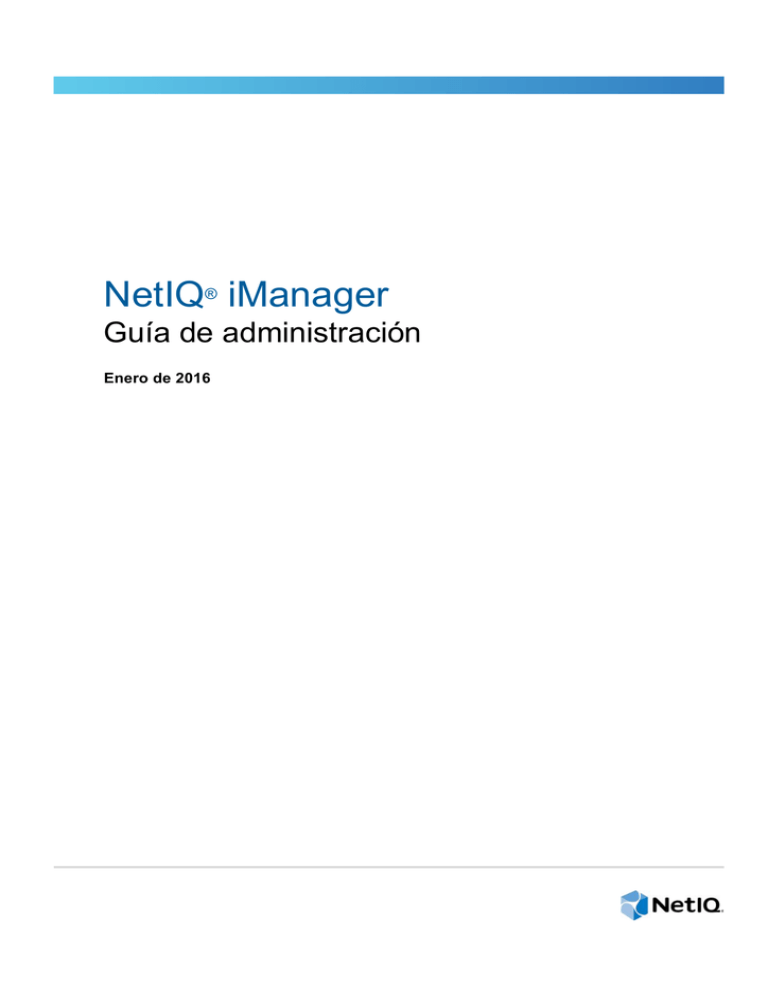
NetIQ® iManager Guía de administración Enero de 2016 Información legal Para obtener información acerca de la información legal, las marcas comerciales, las renuncias de responsabilidad, las garantías, la exportación y otras restricciones de uso, los derechos del gobierno estadounidense, la directiva de patentes y el cumplimiento de la norma FIPS, consulte el sitio https://www.netiq.com/es-es/company/legal/. Copyright © 2016 NetIQ Corporation, una empresa de Micro Focus. Reservados todos los derechos. Tabla de contenido Acerca de este libro y la biblioteca Acerca de NetIQ Corporation 9 11 1 Descripción general 15 2 Acceso a iManager 17 2.1 2.2 2.3 2.4 2.5 Acceso a iManager basado en servidor . . . . . . . . . . . . . . . . . . . . . . . . . . . . . . . . . . . . . . . . . . . . . . . 17 Acceso a la estación de trabajo de iManager . . . . . . . . . . . . . . . . . . . . . . . . . . . . . . . . . . . . . . . . . . 18 Modos de acceso . . . . . . . . . . . . . . . . . . . . . . . . . . . . . . . . . . . . . . . . . . . . . . . . . . . . . . . . . . . . . . . . 18 Autenticación en un servidor de eDirectory habilitado para EBA . . . . . . . . . . . . . . . . . . . . . . . . . . . 19 Gestión de varios árboles de eDirectory . . . . . . . . . . . . . . . . . . . . . . . . . . . . . . . . . . . . . . . . . . . . . . 20 3 Navegar por la interfaz de iManager 3.1 3.2 23 Interfaz de iManager . . . . . . . . . . . . . . . . . . . . . . . . . . . . . . . . . . . . . . . . . . . . . . . . . . . . . . . . . . . . . 23 3.1.1 Marco del encabezado . . . . . . . . . . . . . . . . . . . . . . . . . . . . . . . . . . . . . . . . . . . . . . . . . . . . 23 3.1.2 Marco de navegación . . . . . . . . . . . . . . . . . . . . . . . . . . . . . . . . . . . . . . . . . . . . . . . . . . . . . 24 3.1.3 Marco de contenido . . . . . . . . . . . . . . . . . . . . . . . . . . . . . . . . . . . . . . . . . . . . . . . . . . . . . . . 25 Caracteres especiales . . . . . . . . . . . . . . . . . . . . . . . . . . . . . . . . . . . . . . . . . . . . . . . . . . . . . . . . . . . . 26 4 Examinar objetos 4.1 4.2 27 Utilización de la vista Objeto . . . . . . . . . . . . . . . . . . . . . . . . . . . . . . . . . . . . . . . . . . . . . . . . . . . . . . . 28 4.1.1 Árbol . . . . . . . . . . . . . . . . . . . . . . . . . . . . . . . . . . . . . . . . . . . . . . . . . . . . . . . . . . . . . . . . . . 28 4.1.2 Examinar . . . . . . . . . . . . . . . . . . . . . . . . . . . . . . . . . . . . . . . . . . . . . . . . . . . . . . . . . . . . . . . 30 4.1.3 Buscar . . . . . . . . . . . . . . . . . . . . . . . . . . . . . . . . . . . . . . . . . . . . . . . . . . . . . . . . . . . . . . . . . 31 Utilización del Selector de objetos . . . . . . . . . . . . . . . . . . . . . . . . . . . . . . . . . . . . . . . . . . . . . . . . . . . 33 4.2.1 Examinar . . . . . . . . . . . . . . . . . . . . . . . . . . . . . . . . . . . . . . . . . . . . . . . . . . . . . . . . . . . . . . . 34 4.2.2 Buscar . . . . . . . . . . . . . . . . . . . . . . . . . . . . . . . . . . . . . . . . . . . . . . . . . . . . . . . . . . . . . . . . . 34 5 Funciones y tareas 5.1 5.2 5.3 37 Navegar por funciones y tareas . . . . . . . . . . . . . . . . . . . . . . . . . . . . . . . . . . . . . . . . . . . . . . . . . . . . . 37 5.1.1 Seleccionar y filtrar objetos . . . . . . . . . . . . . . . . . . . . . . . . . . . . . . . . . . . . . . . . . . . . . . . . . 38 Administración de directorios . . . . . . . . . . . . . . . . . . . . . . . . . . . . . . . . . . . . . . . . . . . . . . . . . . . . . . . 41 5.2.1 Copiar un objeto . . . . . . . . . . . . . . . . . . . . . . . . . . . . . . . . . . . . . . . . . . . . . . . . . . . . . . . . . 41 5.2.2 Crear un objeto . . . . . . . . . . . . . . . . . . . . . . . . . . . . . . . . . . . . . . . . . . . . . . . . . . . . . . . . . . 42 5.2.3 Supresión de un objeto . . . . . . . . . . . . . . . . . . . . . . . . . . . . . . . . . . . . . . . . . . . . . . . . . . . . 42 5.2.4 Modificar un objeto . . . . . . . . . . . . . . . . . . . . . . . . . . . . . . . . . . . . . . . . . . . . . . . . . . . . . . . 42 5.2.5 Movimiento de un objeto . . . . . . . . . . . . . . . . . . . . . . . . . . . . . . . . . . . . . . . . . . . . . . . . . . . 42 5.2.6 Renombrar un objeto . . . . . . . . . . . . . . . . . . . . . . . . . . . . . . . . . . . . . . . . . . . . . . . . . . . . . . 43 Grupos . . . . . . . . . . . . . . . . . . . . . . . . . . . . . . . . . . . . . . . . . . . . . . . . . . . . . . . . . . . . . . . . . . . . . . . . 43 5.3.1 Crear un grupo. . . . . . . . . . . . . . . . . . . . . . . . . . . . . . . . . . . . . . . . . . . . . . . . . . . . . . . . . . . 43 5.3.2 Supresión de un grupo . . . . . . . . . . . . . . . . . . . . . . . . . . . . . . . . . . . . . . . . . . . . . . . . . . . . 44 5.3.3 Modificar un grupo . . . . . . . . . . . . . . . . . . . . . . . . . . . . . . . . . . . . . . . . . . . . . . . . . . . . . . . . 44 5.3.4 Modificar componentes de grupo . . . . . . . . . . . . . . . . . . . . . . . . . . . . . . . . . . . . . . . . . . . . 44 5.3.5 Mover grupo. . . . . . . . . . . . . . . . . . . . . . . . . . . . . . . . . . . . . . . . . . . . . . . . . . . . . . . . . . . . . 45 5.3.6 Renombrar grupo. . . . . . . . . . . . . . . . . . . . . . . . . . . . . . . . . . . . . . . . . . . . . . . . . . . . . . . . . 45 5.3.7 Ver mis grupos . . . . . . . . . . . . . . . . . . . . . . . . . . . . . . . . . . . . . . . . . . . . . . . . . . . . . . . . . . . 45 Tabla de contenido 3 5.4 5.5 5.6 5.7 5.8 Servicio de asistencia técnica . . . . . . . . . . . . . . . . . . . . . . . . . . . . . . . . . . . . . . . . . . . . . . . . . . . . . . 45 5.4.1 Despejar un bloqueo . . . . . . . . . . . . . . . . . . . . . . . . . . . . . . . . . . . . . . . . . . . . . . . . . . . . . . 45 5.4.2 Crear un usuario . . . . . . . . . . . . . . . . . . . . . . . . . . . . . . . . . . . . . . . . . . . . . . . . . . . . . . . . . 45 5.4.3 Definir una contraseña. . . . . . . . . . . . . . . . . . . . . . . . . . . . . . . . . . . . . . . . . . . . . . . . . . . . . 46 Particiones y réplicas . . . . . . . . . . . . . . . . . . . . . . . . . . . . . . . . . . . . . . . . . . . . . . . . . . . . . . . . . . . . . 46 5.5.1 Crear una partición . . . . . . . . . . . . . . . . . . . . . . . . . . . . . . . . . . . . . . . . . . . . . . . . . . . . . . . 46 5.5.2 Fusionar una partición . . . . . . . . . . . . . . . . . . . . . . . . . . . . . . . . . . . . . . . . . . . . . . . . . . . . . 47 5.5.3 Mover una partición . . . . . . . . . . . . . . . . . . . . . . . . . . . . . . . . . . . . . . . . . . . . . . . . . . . . . . . 47 5.5.4 Visualización de información de réplica. . . . . . . . . . . . . . . . . . . . . . . . . . . . . . . . . . . . . . . . 48 5.5.5 Ver la información de la partición. . . . . . . . . . . . . . . . . . . . . . . . . . . . . . . . . . . . . . . . . . . . . 48 5.5.6 Utilizar el Asistente de réplicas filtradas . . . . . . . . . . . . . . . . . . . . . . . . . . . . . . . . . . . . . . . 48 Derechos . . . . . . . . . . . . . . . . . . . . . . . . . . . . . . . . . . . . . . . . . . . . . . . . . . . . . . . . . . . . . . . . . . . . . . 48 5.6.1 Modificar filtro de derechos heredados . . . . . . . . . . . . . . . . . . . . . . . . . . . . . . . . . . . . . . . . 49 5.6.2 Modificar derechos de Trustee . . . . . . . . . . . . . . . . . . . . . . . . . . . . . . . . . . . . . . . . . . . . . . 49 5.6.3 Derechos a otros objetos . . . . . . . . . . . . . . . . . . . . . . . . . . . . . . . . . . . . . . . . . . . . . . . . . . . 50 5.6.4 Ver derechos efectivos . . . . . . . . . . . . . . . . . . . . . . . . . . . . . . . . . . . . . . . . . . . . . . . . . . . . 50 Esquema . . . . . . . . . . . . . . . . . . . . . . . . . . . . . . . . . . . . . . . . . . . . . . . . . . . . . . . . . . . . . . . . . . . . . . 50 5.7.1 Adición de un atributo . . . . . . . . . . . . . . . . . . . . . . . . . . . . . . . . . . . . . . . . . . . . . . . . . . . . . 51 5.7.2 Ver información de los atributos . . . . . . . . . . . . . . . . . . . . . . . . . . . . . . . . . . . . . . . . . . . . . 51 5.7.3 Ver información de la clase . . . . . . . . . . . . . . . . . . . . . . . . . . . . . . . . . . . . . . . . . . . . . . . . . 51 5.7.4 Crear un atributo . . . . . . . . . . . . . . . . . . . . . . . . . . . . . . . . . . . . . . . . . . . . . . . . . . . . . . . . . 52 5.7.5 Crear una clase . . . . . . . . . . . . . . . . . . . . . . . . . . . . . . . . . . . . . . . . . . . . . . . . . . . . . . . . . . 52 5.7.6 Suprimir un atributo . . . . . . . . . . . . . . . . . . . . . . . . . . . . . . . . . . . . . . . . . . . . . . . . . . . . . . . 52 5.7.7 Suprimir una clase . . . . . . . . . . . . . . . . . . . . . . . . . . . . . . . . . . . . . . . . . . . . . . . . . . . . . . . . 52 5.7.8 Ampliar un esquema . . . . . . . . . . . . . . . . . . . . . . . . . . . . . . . . . . . . . . . . . . . . . . . . . . . . . . 53 5.7.9 Ampliar un objeto . . . . . . . . . . . . . . . . . . . . . . . . . . . . . . . . . . . . . . . . . . . . . . . . . . . . . . . . 53 Usuarios . . . . . . . . . . . . . . . . . . . . . . . . . . . . . . . . . . . . . . . . . . . . . . . . . . . . . . . . . . . . . . . . . . . . . . . 53 5.8.1 Crear un usuario . . . . . . . . . . . . . . . . . . . . . . . . . . . . . . . . . . . . . . . . . . . . . . . . . . . . . . . . . 54 5.8.2 Suprimir un usuario . . . . . . . . . . . . . . . . . . . . . . . . . . . . . . . . . . . . . . . . . . . . . . . . . . . . . . . 54 5.8.3 Deshabilitar una cuenta . . . . . . . . . . . . . . . . . . . . . . . . . . . . . . . . . . . . . . . . . . . . . . . . . . . . 54 5.8.4 Habilitar una cuenta . . . . . . . . . . . . . . . . . . . . . . . . . . . . . . . . . . . . . . . . . . . . . . . . . . . . . . . 55 5.8.5 Modificar un usuario . . . . . . . . . . . . . . . . . . . . . . . . . . . . . . . . . . . . . . . . . . . . . . . . . . . . . . 55 5.8.6 Mover un usuario . . . . . . . . . . . . . . . . . . . . . . . . . . . . . . . . . . . . . . . . . . . . . . . . . . . . . . . . . 55 5.8.7 Renombrado de un usuario . . . . . . . . . . . . . . . . . . . . . . . . . . . . . . . . . . . . . . . . . . . . . . . . . 55 6 Configurar y personalizar iManager 6.1 6.2 6.3 6.4 4 57 Servicios basados en funciones. . . . . . . . . . . . . . . . . . . . . . . . . . . . . . . . . . . . . . . . . . . . . . . . . . . . . 57 6.1.1 Objetos RBS de eDirectory . . . . . . . . . . . . . . . . . . . . . . . . . . . . . . . . . . . . . . . . . . . . . . . . . 58 6.1.2 Instalar RBS. . . . . . . . . . . . . . . . . . . . . . . . . . . . . . . . . . . . . . . . . . . . . . . . . . . . . . . . . . . . . 60 6.1.3 Quitar RBS. . . . . . . . . . . . . . . . . . . . . . . . . . . . . . . . . . . . . . . . . . . . . . . . . . . . . . . . . . . . . . 61 Configuración de RBS . . . . . . . . . . . . . . . . . . . . . . . . . . . . . . . . . . . . . . . . . . . . . . . . . . . . . . . . . . . . 61 6.2.1 La pestaña Función . . . . . . . . . . . . . . . . . . . . . . . . . . . . . . . . . . . . . . . . . . . . . . . . . . . . . . . 62 6.2.2 La pestaña Tarea . . . . . . . . . . . . . . . . . . . . . . . . . . . . . . . . . . . . . . . . . . . . . . . . . . . . . . . . . 64 6.2.3 La pestaña Libro de propiedades . . . . . . . . . . . . . . . . . . . . . . . . . . . . . . . . . . . . . . . . . . . . 65 6.2.4 La pestaña Módulo . . . . . . . . . . . . . . . . . . . . . . . . . . . . . . . . . . . . . . . . . . . . . . . . . . . . . . . 68 6.2.5 La pestaña Categoría . . . . . . . . . . . . . . . . . . . . . . . . . . . . . . . . . . . . . . . . . . . . . . . . . . . . . 68 6.2.6 Plug-In Studio . . . . . . . . . . . . . . . . . . . . . . . . . . . . . . . . . . . . . . . . . . . . . . . . . . . . . . . . . . . 69 6.2.7 Editar asociaciones de miembros . . . . . . . . . . . . . . . . . . . . . . . . . . . . . . . . . . . . . . . . . . . . 71 6.2.8 Editar colecciones de propietarios . . . . . . . . . . . . . . . . . . . . . . . . . . . . . . . . . . . . . . . . . . . . 72 Creación de informes de RBS . . . . . . . . . . . . . . . . . . . . . . . . . . . . . . . . . . . . . . . . . . . . . . . . . . . . . . 72 6.3.1 Crear informes . . . . . . . . . . . . . . . . . . . . . . . . . . . . . . . . . . . . . . . . . . . . . . . . . . . . . . . . . . . 72 6.3.2 Utilizar Informes . . . . . . . . . . . . . . . . . . . . . . . . . . . . . . . . . . . . . . . . . . . . . . . . . . . . . . . . . . 73 Servidor de iManager . . . . . . . . . . . . . . . . . . . . . . . . . . . . . . . . . . . . . . . . . . . . . . . . . . . . . . . . . . . . . 76 6.4.1 Configurar iManager . . . . . . . . . . . . . . . . . . . . . . . . . . . . . . . . . . . . . . . . . . . . . . . . . . . . . . 77 6.4.2 Seguridad . . . . . . . . . . . . . . . . . . . . . . . . . . . . . . . . . . . . . . . . . . . . . . . . . . . . . . . . . . . . . . 77 6.4.3 Aspecto y funcionamiento . . . . . . . . . . . . . . . . . . . . . . . . . . . . . . . . . . . . . . . . . . . . . . . . . . 78 6.4.4 Eventos de registro . . . . . . . . . . . . . . . . . . . . . . . . . . . . . . . . . . . . . . . . . . . . . . . . . . . . . . . 79 6.4.5 Redireccionamiento después de salir . . . . . . . . . . . . . . . . . . . . . . . . . . . . . . . . . . . . . . . . . 79 Guía de administración de NetIQ iManager 6.5 6.6 6.7 6.8 6.9 6.4.6 Autenticación . . . . . . . . . . . . . . . . . . . . . . . . . . . . . . . . . . . . . . . . . . . . . . . . . . . . . . . . . . . . 79 6.4.7 RBS . . . . . . . . . . . . . . . . . . . . . . . . . . . . . . . . . . . . . . . . . . . . . . . . . . . . . . . . . . . . . . . . . . . 81 6.4.8 Descarga de módulos auxiliares (plug-ins) . . . . . . . . . . . . . . . . . . . . . . . . . . . . . . . . . . . . . 81 6.4.9 Misc . . . . . . . . . . . . . . . . . . . . . . . . . . . . . . . . . . . . . . . . . . . . . . . . . . . . . . . . . . . . . . . . . . . 82 6.4.10 Certificado . . . . . . . . . . . . . . . . . . . . . . . . . . . . . . . . . . . . . . . . . . . . . . . . . . . . . . . . . . . . . . 82 Lista de creación de objetos. . . . . . . . . . . . . . . . . . . . . . . . . . . . . . . . . . . . . . . . . . . . . . . . . . . . . . . . 84 6.5.1 Añadir una clase de objeto a la lista de creación. . . . . . . . . . . . . . . . . . . . . . . . . . . . . . . . . 84 6.5.2 Suprimir una clase de objeto de la lista de creación . . . . . . . . . . . . . . . . . . . . . . . . . . . . . . 84 Instalación del módulo auxiliar . . . . . . . . . . . . . . . . . . . . . . . . . . . . . . . . . . . . . . . . . . . . . . . . . . . . . . 84 6.6.1 Módulos auxiliares (plug-in) de NetIQ disponibles . . . . . . . . . . . . . . . . . . . . . . . . . . . . . . . 85 6.6.2 Módulos auxiliares (plug-in) de NetIQ instalados . . . . . . . . . . . . . . . . . . . . . . . . . . . . . . . . 85 Descarga e instalación de módulos auxiliares (plug-ins) de . . . . . . . . . . . . . . . . . . . . . . . . . . . . . . . 85 6.7.1 Si RBS está configurado . . . . . . . . . . . . . . . . . . . . . . . . . . . . . . . . . . . . . . . . . . . . . . . . . . . 86 6.7.2 Desinstalar módulos auxiliares (plug-ins) . . . . . . . . . . . . . . . . . . . . . . . . . . . . . . . . . . . . . . 87 6.7.3 Personalizar la ubicación de descarga de módulos auxiliares (plug-ins) . . . . . . . . . . . . . . 87 Notificación por correo electrónico . . . . . . . . . . . . . . . . . . . . . . . . . . . . . . . . . . . . . . . . . . . . . . . . . . . 89 6.8.1 Configuración del servidor de correo . . . . . . . . . . . . . . . . . . . . . . . . . . . . . . . . . . . . . . . . . . 89 6.8.2 Notificación del evento de tarea. . . . . . . . . . . . . . . . . . . . . . . . . . . . . . . . . . . . . . . . . . . . . . 89 Vistas . . . . . . . . . . . . . . . . . . . . . . . . . . . . . . . . . . . . . . . . . . . . . . . . . . . . . . . . . . . . . . . . . . . . . . . . . 90 6.9.1 Mostrar y ocultar vistas de iManager . . . . . . . . . . . . . . . . . . . . . . . . . . . . . . . . . . . . . . . . . . 90 6.9.2 Habilitación e inhabilitación de la vista de Identity Manager como vista por defecto para iManager en los servidores instalados de Identity Manager . . . . . . . . . . . . . . . . . . . . 90 7 Preferencias 7.1 7.2 7.3 7.4 7.5 93 Gestionar Favoritos . . . . . . . . . . . . . . . . . . . . . . . . . . . . . . . . . . . . . . . . . . . . . . . . . . . . . . . . . . . . . . 93 Selector de objetos . . . . . . . . . . . . . . . . . . . . . . . . . . . . . . . . . . . . . . . . . . . . . . . . . . . . . . . . . . . . . . 93 Vista Objeto . . . . . . . . . . . . . . . . . . . . . . . . . . . . . . . . . . . . . . . . . . . . . . . . . . . . . . . . . . . . . . . . . . . . 94 Establecer Vista inicial . . . . . . . . . . . . . . . . . . . . . . . . . . . . . . . . . . . . . . . . . . . . . . . . . . . . . . . . . . . . 94 Idioma . . . . . . . . . . . . . . . . . . . . . . . . . . . . . . . . . . . . . . . . . . . . . . . . . . . . . . . . . . . . . . . . . . . . . . . . 94 8 Resolución de problemas 8.1 8.2 8.3 8.4 8.5 8.6 8.7 8.8 8.9 97 Problemas de autenticación . . . . . . . . . . . . . . . . . . . . . . . . . . . . . . . . . . . . . . . . . . . . . . . . . . . . . . . . 98 8.1.1 Errores HTTP 404 . . . . . . . . . . . . . . . . . . . . . . . . . . . . . . . . . . . . . . . . . . . . . . . . . . . . . . . . 98 8.1.2 Errores HTTP 500 . . . . . . . . . . . . . . . . . . . . . . . . . . . . . . . . . . . . . . . . . . . . . . . . . . . . . . . . 99 8.1.3 Mensajes de error 601 . . . . . . . . . . . . . . . . . . . . . . . . . . . . . . . . . . . . . . . . . . . . . . . . . . . . . 99 8.1.4 Mensajes de error 622 . . . . . . . . . . . . . . . . . . . . . . . . . . . . . . . . . . . . . . . . . . . . . . . . . . . . . 99 8.1.5 Mensajes de error 632 . . . . . . . . . . . . . . . . . . . . . . . . . . . . . . . . . . . . . . . . . . . . . . . . . . . . . 99 8.1.6 Mensajes de error 634 . . . . . . . . . . . . . . . . . . . . . . . . . . . . . . . . . . . . . . . . . . . . . . . . . . . . 100 8.1.7 Mensajes de error 669 . . . . . . . . . . . . . . . . . . . . . . . . . . . . . . . . . . . . . . . . . . . . . . . . . . . . 100 8.1.8 Campo Nombre de árbol . . . . . . . . . . . . . . . . . . . . . . . . . . . . . . . . . . . . . . . . . . . . . . . . . . 100 8.1.9 Inicio de sesión en un servidor sin una réplica . . . . . . . . . . . . . . . . . . . . . . . . . . . . . . . . . 101 8.1.10 Autenticación fallida . . . . . . . . . . . . . . . . . . . . . . . . . . . . . . . . . . . . . . . . . . . . . . . . . . . . . 101 8.1.11 Caducidad de la información de la contraseña . . . . . . . . . . . . . . . . . . . . . . . . . . . . . . . . . 101 8.1.12 Entrada sin contexto mediante clases de objetos alternativas y/o atributos alternativos . . . . . . . . . . . . . . . . . . . . . . . . . . . . . . . . . . . . . . . . . . . . . . . . . . . . . . . . . . . . 101 Acceso a objetos Servidor NCP . . . . . . . . . . . . . . . . . . . . . . . . . . . . . . . . . . . . . . . . . . . . . . . . . . . . 102 Suprimir y recrear cuentas de usuario con el mismo nombre (Windows XP/2000) . . . . . . . . . . . . . 103 Aparece el mensaje de error DNS 630 al crear un libro de propiedad con caracteres no válidos en el nombre . . . . . . . . . . . . . . . . . . . . . . . . . . . . . . . . . . . . . . . . . . . . . . . . . . . . . . . . . . . . 103 Errores de tareas de mantenimiento de eDirectory . . . . . . . . . . . . . . . . . . . . . . . . . . . . . . . . . . . . . 103 Habilitar mensajes de depuración para Instalar y Configurar . . . . . . . . . . . . . . . . . . . . . . . . . . . . . 103 El historial no se sincroniza automáticamente en varias entradas de usuario simultáneas. . . . . . . 104 iManager no funciona después de instalar Groupwise 7.0 WebAccess (Windows Server 2000/2003) . . . . . . . . . . . . . . . . . . . . . . . . . . . . . . . . . . . . . . . . . . . . . . . . . . . . . . . . . . . . . . . . . . . . 104 Errores de falta de atributo, objeto o valor . . . . . . . . . . . . . . . . . . . . . . . . . . . . . . . . . . . . . . . . . . . . 104 Tabla de contenido 5 8.10 8.11 8.12 8.13 8.14 8.15 8.16 8.17 8.18 8.19 8.20 8.21 8.22 8.23 Faltan funciones o tareas en la vista Configurar . . . . . . . . . . . . . . . . . . . . . . . . . . . . . . . . . . . . . . . 104 8.10.1 Es posible que falten funciones o tareas . . . . . . . . . . . . . . . . . . . . . . . . . . . . . . . . . . . . . . 105 8.10.2 Posibles razones por las que no es usuario autorizado . . . . . . . . . . . . . . . . . . . . . . . . . . 105 Ejecución de eDirectory y iManager en el mismo equipo (solo Windows). . . . . . . . . . . . . . . . . . . . 105 Aparecerá el mensaje “Servicio no disponible” durante las distintas instalaciones de módulos auxiliares (plug-ins) . . . . . . . . . . . . . . . . . . . . . . . . . . . . . . . . . . . . . . . . . . . . . . . . . . . . . . . . . . . . . 106 Tomcat . . . . . . . . . . . . . . . . . . . . . . . . . . . . . . . . . . . . . . . . . . . . . . . . . . . . . . . . . . . . . . . . . . . . . . . 106 8.13.1 Inicio y detención de Tomcat . . . . . . . . . . . . . . . . . . . . . . . . . . . . . . . . . . . . . . . . . . . . . . . 106 8.13.2 Puertos de Tomcat . . . . . . . . . . . . . . . . . . . . . . . . . . . . . . . . . . . . . . . . . . . . . . . . . . . . . . . 107 Error“No es posible determinar el estado de la contraseña universal” . . . . . . . . . . . . . . . . . . . . . . 107 No se visualiza información en iManager Workstation. . . . . . . . . . . . . . . . . . . . . . . . . . . . . . . . . . . 108 A veces el botón Actualizar no funciona . . . . . . . . . . . . . . . . . . . . . . . . . . . . . . . . . . . . . . . . . . . . . 108 La instalación de módulos auxiliares (plug-ins) de iManager se queda bloqueada o no se instala correctamente . . . . . . . . . . . . . . . . . . . . . . . . . . . . . . . . . . . . . . . . . . . . . . . . . . . . . . . . . . . . 109 Problema de entrada con cambio de dirección IP del árbol. . . . . . . . . . . . . . . . . . . . . . . . . . . . . . . 110 Un tamaño de pila de Java insuficiente impide la entrada . . . . . . . . . . . . . . . . . . . . . . . . . . . . . . . . 110 Se muestran mensajes de error de Java después de cerrar el navegador de iManager Workstation . . . . . . . . . . . . . . . . . . . . . . . . . . . . . . . . . . . . . . . . . . . . . . . . . . . . . . . . . . . . . . . . . . . 111 iManager y LDAP utilizan rangos de fechas diferentes . . . . . . . . . . . . . . . . . . . . . . . . . . . . . . . . . . 111 Fallo al crear el contexto SSL LDAP seguro cuando se modifica un grupo dinámico . . . . . . . . . . . 111 El módulo auxiliar (plug-in) de iManager para eDirectory falla si el servidor LDAP utiliza un certificado emitido por una CA de otro fabricante . . . . . . . . . . . . . . . . . . . . . . . . . . . . . . . . . . . . . . 112 9 Auditoría de eventos de iManager 9.1 9.2 9.3 9.4 Habilitación de la auditoría de Novell en iManager . . . . . . . . . . . . . . . . . . . . . . . . . . . . . . . . . . . . . 113 Habilitación de la auditoría de XDAS en iManager . . . . . . . . . . . . . . . . . . . . . . . . . . . . . . . . . . . . . 115 Configuración de XDAS Audit para iManager . . . . . . . . . . . . . . . . . . . . . . . . . . . . . . . . . . . . . . . . . 115 Configuración de la auditoría para iManager con certificados de otros fabricantes. . . . . . . . . . . . . 117 10 Prácticas recomendadas y preguntas frecuentes 10.1 10.2 10.3 10.4 10.5 10.6 10.7 10.8 6 119 Opciones de copia de seguridad y restauración . . . . . . . . . . . . . . . . . . . . . . . . . . . . . . . . . . . . . . . 119 Coexistencia con las versiones anteriores de iManager 2.x y Servicios basados en funciones . . . 119 Colecciones . . . . . . . . . . . . . . . . . . . . . . . . . . . . . . . . . . . . . . . . . . . . . . . . . . . . . . . . . . . . . . . . . . . 120 Fallos en la instalación . . . . . . . . . . . . . . . . . . . . . . . . . . . . . . . . . . . . . . . . . . . . . . . . . . . . . . . . . . . 120 10.4.1 Windows . . . . . . . . . . . . . . . . . . . . . . . . . . . . . . . . . . . . . . . . . . . . . . . . . . . . . . . . . . . . . . 120 10.4.2 Linux . . . . . . . . . . . . . . . . . . . . . . . . . . . . . . . . . . . . . . . . . . . . . . . . . . . . . . . . . . . . . . . . . 121 Alta disponibilidad: ejecución de iManager en un entorno de clústeres. . . . . . . . . . . . . . . . . . . . . . 121 Ajuste del rendimiento . . . . . . . . . . . . . . . . . . . . . . . . . . . . . . . . . . . . . . . . . . . . . . . . . . . . . . . . . . . 122 10.6.1 Uso de grupos dinámicos con RBS . . . . . . . . . . . . . . . . . . . . . . . . . . . . . . . . . . . . . . . . . . 122 10.6.2 Asignaciones de funciones . . . . . . . . . . . . . . . . . . . . . . . . . . . . . . . . . . . . . . . . . . . . . . . . 122 Perfil de iManager AppArmor . . . . . . . . . . . . . . . . . . . . . . . . . . . . . . . . . . . . . . . . . . . . . . . . . . . . . . 123 Asignación de memoria adicional de Tomcat en Windows . . . . . . . . . . . . . . . . . . . . . . . . . . . . . . . 123 A Problemas de seguridad de iManager A.1 A.2 A.3 A.4 A.5 A.6 A.7 113 125 Certificados de LDAP seguro . . . . . . . . . . . . . . . . . . . . . . . . . . . . . . . . . . . . . . . . . . . . . . . . . . . . . . 125 Certificados autofirmados . . . . . . . . . . . . . . . . . . . . . . . . . . . . . . . . . . . . . . . . . . . . . . . . . . . . . . . . 126 Usuarios y grupos autorizados de iManager . . . . . . . . . . . . . . . . . . . . . . . . . . . . . . . . . . . . . . . . . . 127 Cómo impedir el descubrimiento de nombres de usuario . . . . . . . . . . . . . . . . . . . . . . . . . . . . . . . . 127 Ajustes de Tomcat . . . . . . . . . . . . . . . . . . . . . . . . . . . . . . . . . . . . . . . . . . . . . . . . . . . . . . . . . . . . . . 128 Atributos cifrados . . . . . . . . . . . . . . . . . . . . . . . . . . . . . . . . . . . . . . . . . . . . . . . . . . . . . . . . . . . . . . . 128 Conexión segura . . . . . . . . . . . . . . . . . . . . . . . . . . . . . . . . . . . . . . . . . . . . . . . . . . . . . . . . . . . . . . . 128 Guía de administración de NetIQ iManager B Módulos auxiliares (plug-ins) de NetIQ 131 Tabla de contenido 7 8 Guía de administración de NetIQ iManager Acerca de este libro y la biblioteca La guía de administración proporciona información conceptual acerca del producto NetIQ iManager (iManager). En este documento se define la terminología y se presentan escenarios de implementación. Para obtener la versión más reciente de laGuía de administración de NetIQ iManager, consulte la versión en inglés de la documentación en el sitio Web de documentación de NetIQ iManager (https:// www.netiq.com/documentation/imanager-3/). A quién va dirigida Esta guía está dirigida a administradores de red. Otra información de la biblioteca La biblioteca ofrece los siguientes recursos informativos: Guía de instalación Describe cómo instalar iManager. Este libro está dirigido a administradores de red. Acerca de este libro y la biblioteca 9 10 Guía de administración de NetIQ iManager Acerca de NetIQ Corporation Somos una empresa mundial de software empresarial, centrada en resolver los tres principales desafíos de su entorno, a saber, cambios, complejidad y riesgo, y en cómo podemos ayudarle a controlarlos. Nuestro punto de vista La adaptación a los cambios y la gestión de la complejidad y los riesgos no son conceptos nuevos De hecho, de todos los desafíos a los que se enfrenta, quizá sean estas las variables más destacadas que le deniegan el control necesario para poder medir, supervisar y gestionar de forma segura sus entornos físico, virtual y de cloud computing. Activación de servicios esenciales para el negocio de forma más rápida y eficiente Creemos que la única forma de hacer posible una prestación de servicios más puntual y económica es dotar a las organizaciones de TI del mayor control posible. La presión continua de los cambios y la complejidad seguirá aumentando a medida que las organizaciones sigan creciendo y las tecnologías necesarias para gestionarlas se hagan intrínsecamente más complejas. Nuestra filosofía Vender soluciones inteligentes, no solo software Para poder ofrecer un control fiable, debemos entender primero los escenarios reales en los que —día a día— operan las organizaciones de TI como la suya. Esa es la única forma de desarrollar soluciones de TI prácticas e inteligentes que proporcionen resultados mensurables con una eficacia demostrada. Y eso es mucho más satisfactorio que vender simplemente software. Fomentar su éxito es nuestra pasión Ayudarle a alcanzar el éxito es el objetivo primordial de nuestro trabajo. Desde la concepción a la implantación, sabemos que usted necesita soluciones de TI que funcionen bien y se integren a la perfección con su inversión existente; necesita asistencia continua y formación posterior a la implantación; y, para variar, también necesita trabajar con alguien que le facilite las cosas. En definitiva, su éxito será también el nuestro. Nuestras soluciones Control de identidad y acceso Gestión de acceso Gestión de la seguridad Gestión de sistemas y aplicaciones Acerca de NetIQ Corporation 11 Gestión del trabajo Gestión de servicios Cómo ponerse en contacto con la asistencia para ventas Para cualquier pregunta sobre nuestros productos, precios y capacidades, póngase en contacto con su representante local. Si no puede contactar con su representante local, comuníquese con nuestro equipo de Asistencia para ventas. Oficinas mundiales: www.netiq.com/about_netiq/officelocations.asp Estados Unidos y Canadá: 1-888-323-6768 Correo electrónico: [email protected] Sitio Web: www.netiq.com Cómo ponerse en contacto con el personal de asistencia técnica Para obtener información sobre problemas con productos específicos, póngase en contacto con nuestro equipo de asistencia técnica. Oficinas mundiales: www.netiq.com/support/contactinfo.asp Norteamérica y Sudamérica: 1-713-418-5555 Europa, Oriente Medio y África: +353 (0) 91-782 677 Correo electrónico: [email protected] Sitio Web: www.netiq.com/support Cómo ponerse en contacto con la asistencia para documentación Nuestro objetivo es proporcionar documentación que satisfaga sus necesidades. Si tiene sugerencias de mejoras, haga clic en Add Comment (Agregar comentario) en la parte de abajo de cualquier página de las versiones HTML de la documentación publicada en www.netiq.com/ documentation. Si lo desea, también puede enviar un correo electrónico a [email protected]. Agradecemos sus comentarios y estamos deseando oír sus sugerencias. 12 Guía de administración de NetIQ iManager Cómo ponerse en contacto con la comunidad de usuarios en línea Qmunity, la comunidad de NetIQ en línea, es una red de colaboración que le pone en contacto con sus colegas y con otros expertos de NetIQ. Qmunity le ayuda a dominar los conocimientos que necesita para hacer realidad todo el potencial de su inversión en TI de la que depende, al proporcionarle información inmediata, enlaces útiles a recursos prácticos y acceso a los expertos de NetIQ. Para obtener más información, visite la página http://community.netiq.com. Acerca de NetIQ Corporation 13 14 Guía de administración de NetIQ iManager 1 Descripción general 1 NetIQ iManager es una consola de administración basada en Web que proporciona acceso seguro y personalizado al contenido y a las utilidades de administración de la red desde prácticamente cualquier lugar mediante acceso a Internet y un navegador Web. iManager proporciona los elementos siguientes: Un punto único de administración de objetos, esquemas, particiones y réplicas de NetIQ eDirectory Un punto único de administración de muchos otros recursos de red La gestión de muchos otros productos de NetIQ y Novell mediante los módulos auxiliares (plugins) de iManager Los Servicios basados en funciones (RBS) para una administración delegada Al ser una herramienta basada en Web, iManager cuenta con varias ventajas sobre las herramientas administrativas basadas en clientes: Actualizar una vez, en el servidor, para todos los usuarios administrativos Los cambios en el aspecto, funcionamiento y funciones de iManager están disponibles actualmente para todos los usuarios administrativos No es necesario abrir puertos adicionales para el acceso remoto. iManager ofrece puertos HTTP estándar (80/443). iManager le permite pasar puertos HTTP no estándar. No es necesario descargar ni mantener ningún cliente administrativo No es necesario mantener el software de cliente sincronizado con los cambios realizados en el software de servidor Descripción general 15 16 Guía de administración de NetIQ iManager 2 Acceso a iManager 2 Puede acceder a iManager y a todas sus funciones desde cualquier navegador Web compatible. Aunque es posible que pueda acceder a iManager a través de un navegador Web que no se haya indicado, no se ofrece asistencia ni se garantiza una total funcionalidad si se utiliza un navegador distinto a los admitidos oficialmente. Importante: Para obtener más información acerca de los navegadores Web compatibles con esta versión, revise la Guía de instalación de NetIQ iManager. Para que funcionen algunos asistentes y la ayuda de iManager, debe habilitar las ventanas emergentes en su navegador Web. Si utiliza una aplicación que bloquea dichas ventanas, inhabilite la función de bloqueo cuando trabaje con iManager o permita las ventanas emergentes del host de iManager. Si ha configurado el navegador Web para que no muestre imágenes de sitios Web, es posible que la interfaz de iManager aparezca confusa y no se pueda utilizar. El acceso a iManager varía en función de la versión de iManager (estación de trabajo o con licencia para servidor) y de la plataforma en la que se ejecute iManager. Para obtener información acerca de cómo instalar iManager, consulte la Guía de instalación de NetIQ iManager. Esta sección incluye los siguientes temas: Sección 2.1, “Acceso a iManager basado en servidor”, en la página 17 Sección 2.2, “Acceso a la estación de trabajo de iManager”, en la página 18 Sección 2.3, “Modos de acceso”, en la página 18 Sección 2.4, “Autenticación en un servidor de eDirectory habilitado para EBA”, en la página 19 Sección 2.5, “Gestión de varios árboles de eDirectory”, en la página 20 2.1 Acceso a iManager basado en servidor Acceso a iManager con licencia para servidor: 1 Escriba una de las siguientes direcciones en el campo Dirección (URL) de un navegador Web compatible. Para acceder a iManager en la plataforma Novell Open Enterprise Server (OES): URL segura: https:// <dirección IP servidor>/nps/iManager.html Para acceder a iManager en una plataforma distinta a OES: URL segura: https:// <dirección IP servidor>:8443/nps/iManager.html Nota: iManager utiliza solo Tomcat 5 y 5.5 para sus requisitos de servidor Web. En plataformas distintas a OES, debe especificar el puerto de Tomcat en la URL. Acceso a iManager 17 En los ejemplos, la dirección IP de <dirección IP servidor> puede ser IPv4 o IPv6. Por ejemplo, al acceder a iManager en la plataforma OES, la URL puede ser cualquiera de las siguientes: IPv4: https://127.0.0.1/nps/iManager.html IPv6: https://[2001:db8::6]/nps/iManager.html Aunque en algunas plataformas podrían funcionar URL de iManager diferentes, NetIQ recomienda utilizar estas URL por una cuestión de coherencia. 2 Entre con su nombre de usuario, contraseña y nombre del árbol. 2.2 Acceso a la estación de trabajo de iManager Acceso a la estación de trabajo de iManager: 1 Ejecute el guión de inicio adecuado de la estación de trabajo de iManager. Linux: Explore el directorio imanager/bin y ejecute ./iManager.sh. Nota: Si desea ejecutar la estación de trabajo de iManager como un usuario "non-root" en el futuro, no ejecute iManager la primera vez como usuario "root". Windows: Ejecute imanager\bin\iManager.bat 2 Entre con su nombre de usuario, contraseña y nombre del árbol. 2.3 Modos de acceso Al iniciar iManager, se le concede un modo de acceso en función de los derechos que se le hayan asignado. iManager dispone de tres modos de acceso. El modo en el que se encuentra se muestra en la página principal de iManager. Acceso no restringido: Este es el modo por defecto antes de configurar RBS. Muestra todas las funciones y tareas instaladas. Aunque pueden verse todas las funciones y tareas, el usuario autenticado sigue necesitando derechos para utilizar las tareas. Existe un valor que se puede añadir al archivo config.xml y que fuerza el acceso no restringido, aunque esté instalado Servicios basados en funciones. Para forzar el acceso no restringido para todos los usuarios, añada este ajuste a <TOMCAT_HOME>\webapps\nps\WEB-INF\config.xml y, a continuación, reinicie Tomcat: <setting> <name><![CDATA[RBS.forceUnrestricted]]></name> <value><![CDATA[true]]></value> </setting> Para obtener información acerca de cómo reiniciar Tomcat, consulte “Inicio y detención de Tomcat” en la página 106. Nota: Si iManager se utiliza en modo No restringido, lo normal es que aparezca el siguiente mensaje en la página principal de iManager: Notificación: algunas de las funciones y tareas no están disponibles.Al hacer clic en Ver detalles puede aparecer el mensaje No es compatible 18 Guía de administración de NetIQ iManager con los autenticadores actuales en varias de las tareas, aunque éstas funcionen correctamente. Este mensaje induce a error y, una vez que RBS se configura, iManager elimina estos mensajes. Acceso asignado: Muestra únicamente las funciones y tareas asignadas al usuario autenticado. Este modo aprovecha al máximo la tecnología de los servicios basados en funciones. Propietario de la colección: Muestra todas las funciones y tareas instaladas en la colección. Si es el propietario de una colección, aunque no tenga asignadas funciones específicas, puede utilizar todas las funciones y tareas de la colección. Para poder utilizar este modo deben instalarse los servicios basados en funciones. Añadir un grupo o usuario como un propietario conjunto no asigna ningún derecho RBS. Para asignar derechos, tiene que realizar asignaciones explícitas de función RBS o bien asignaciones de Trustee. Nota: Cuando la colección se asigna a un grupo, todos los componentes de dicho grupo pasan a ser propietarios de la colección. El propietario de la colección ve todas las funciones y tareas, independientemente de la pertenencia a funciones. 2.4 Autenticación en un servidor de eDirectory habilitado para EBA Para acceder a un servidor de eDirectory habilitado para EBA desde una instancia de iManager habilitada para EBA, el certificado de CA de EBA debe residir en el almacén de certificados de confianza de EBA de iManager. El archivo .eba.p12 contiene el certificado de CA de EBA del árbol. Para descargar el certificado de CA de EBA en el equipo donde se ejecuta iManager, utilice ebaclientinit. ebaclientinit es una utilidad de línea de comandos nueva que se incluye en el paquete de instalación de iManager. Al ejecutar ebaclientinit, esta utilidad genera un archivo .eba.p12 para un usuario determinado para un árbol en particular. Este archivo está oculto y reside en el directorio personal del usuario ($HOME) en Linux, y en el directorio de perfiles del usuario (%USERPROFILE%) en Windows. Importante: EBA requiere que la hora se sincronice en todos los servidores y clientes habilitados para EBA de su entorno de eDirectory. Si no sincroniza la hora, es posible que EBA no funcione correctamente. En la tabla siguiente se enumeran las opciones de la línea de comandos disponibles con la utilidad ebaclientinit: Opciones de la línea de comandos Descripción --user-dn DN del usuario en formato de puntos. --password Contraseña del usuario habilitado para EBA. --address Dirección de un servidor NCP en el árbol. La sintaxis es <dirección IP>:<puerto>. Por ejemplo, ebaclientinit --mechanism ebatls --user-dn john.foo.org --password p@$$w0rd --address 111.111.11.1:524 En función de su plataforma, utilice uno de los métodos siguientes para ejecutar ebaclientinit: Acceso a iManager 19 Linux: iManager se ejecuta como un usuario novlwww en Linux. Por lo tanto, debe ejecutar ebaclientinit como un usuario novlwww con este comando: sudo -u novlwww -H LD_LIBRARY_PATH=/var/opt/novell/iManager/nps/WEB-INF/bin/linux/ var/opt/novell/iManager/nps/WEB-INF/bin/linux/ebaclientinit --mechanism ebatls Windows: Realice las siguientes acciones: 1 Entre en iManager como cualquier usuario, salvo el usuario del sistema. 2 Ejecute ebaclientinit desde C:\Program Files\Novell\Tomcat\webapps\nps\WEBINF\bin\windows\ebaclientinit.exe -mechanism ebatls. El archivo .eba.p12 se colocará en el directorio personal del usuario. 3 Copie el archivo .eba.p12 en C:\Windows\System32\config\systemprofile. Este paso es necesario porque iManager se ejecuta como usuario del sistema en Windows. También puede ejecutar ebaclientinit mediante la herramienta psexec como usuario del sistema. 1 Descargue la herramienta psexec de la página de descargas de Microsoft. 2 En el símbolo del sistema, vaya al directorio que contiene psexec y ejecute el comando siguiente: psexec -i -s -d cmd 3 En el símbolo del sistema, ejecute ebaclientinit con el comando siguiente: C:\Windows\system32\Program Files\Novell\Tomcat\webapps\nps\WEBINF\bin\windows\ebaclientinit.exe -mechanism ebatls Nota: Si iManager no encuentra el certificado de CA de EBA para el árbol en el archivo .eba.p12 o si el archivo .eba.p12 no está disponible, el módulo auxiliar (plug-in) de EBA de iManager le pedirá las credenciales sadmin del servidor que actúa como CA de EBA. No obstante, NetIQ no recomienda utilizar sadmin. 2.5 Gestión de varios árboles de eDirectory iManager proporciona una manera sencilla de gestionar varios árboles de eDirectory desde una sola interfaz. Puede seleccionar el árbol al que desea conectarse, así como alternar los árboles a los que está conectado. Tras conectarse a un árbol, iManager proporciona el contenido específico del árbol —como las tareas y la administración del árbol— y le permite configurar las opciones necesarias. Para las demás opciones de configuración, utiliza los ajustes por defecto. Puede entrar a un total de veinte árboles de eDirectory a la vez. Para gestionar varias conexiones de eDirectory: 1 Lance iManager. 2 Entre a un árbol de eDirectory como administrador con los derechos apropiados. Tras una entrada satisfactoria, iManager muestra el icono de Gestionar las conexiones antes que el icono de Ayuda en la barra superior de la interfaz de iManager. 3 Haga clic en el icono de Gestionar las conexiones. La página muestra un formulario de entrada. Si está conectado a otros árboles, iManager muestra una lista de los árboles a los que está conectado en Conexiones activas. 20 Guía de administración de NetIQ iManager 4 Para entrar a un árbol diferente, seleccione el árbol en la lista y especifique las credenciales de entrada y la dirección IP o el nombre del árbol. 5 Haga clic en Entrar. Se muestra la página principal de iManager. Para verificar si la página muestra la información correcta para este árbol, consulte la parte superior izquierda de la página. Verá el nombre de usuario que utilizó para entrar a este árbol y el nombre del árbol al que se ha conectado. 6 Repita los pasos de 3 al 5 para cada uno de los árboles cuya conexión desee gestionar. 7 Para salir de los árboles conectados de forma individual, haga clic en el icono de salida de la sesión disponible a la izquierda de cada árbol conectado que se enumere en Conexiones activas. Acceso a iManager 21 22 Guía de administración de NetIQ iManager 3 Navegar por la interfaz de iManager 3 En esta sección se describe cómo desplazarse por la interfaz de NetIQ iManager. Sección 3.1, “Interfaz de iManager”, en la página 23 Sección 3.2, “Caracteres especiales”, en la página 26 3.1 Interfaz de iManager La interfaz de iManager consta de tres regiones principales o marcos. Marco del encabezado Marco de navegación Marco de contenido Figura 3-1 La interfaz de iManager con la vista Funciones y Tareas por defecto Nota: Utilice sólo los botones de la interfaz cuando navegue por iManager. No utilice los botones de navegación del navegador Web ( Atrás, Siguiente, etc.) Para cambiar la vista por defecto en Preferencias, consulte “Establecer Vista inicial” en la página 94. 3.1.1 Marco del encabezado El marco del encabezado es en gran parte estático y ocupa la parte superior de la interfaz de iManager. Incluye iconos con los que se puede acceder a las distintas vistas de iManager. Una vista es una combinación de marcos de Navegación y Contenido que ofrecen funciones de gestión específicas. Por ejemplo, la vista Funciones y Tareas por defecto permite seleccionar una determinada tarea en el marco de navegación y ejecutarla en el marco de contenido. Navegar por la interfaz de iManager 23 Figura 3-2 Marco del encabezado de iManager El marco del encabezado de iManager incluye los siguientes iconos: Inicio: devuelve el marco de contenido a su vista por defecto (como en la figura 3-1). Salir: sale de todos los árboles de eDirectory. Funciones y Tareas: esta vista muestra todas las tareas que está autorizado a realizar en el marco de navegación. Ésta es la vista por defecto de iManager. Para obtener más información, consulte Capítulo 5, “Funciones y tareas”, en la página 37. Ver objetos: esta vista incluye las funciones de examen y búsqueda para buscar objetos, incluyendo una función de vista de árbol similar a la que se utiliza en ConsoleOne. Para obtener más información, consulte el Capítulo 4, “Examinar objetos”, en la página 27. Configurar: esta vista incluye las opciones Servicios basados en funciones, Servidor de iManager, Lista de creación de objetos, Instalación de módulos auxiliares (plug-ins), Notificación de correo electrónico y Vistas. Todas estas opciones se pueden configurar tal y como desee. Favoritos: esta vista muestra sus tareas más frecuentes, seleccionadas en la página Preferencias > Favoritos. Preferencias: esta vista define sus preferencias de acuerdo con sus tareas más frecuentes, el modo en que muestra el selector de objetos, cómo se muestra la vista de objetos, qué vista aparece después de entrar en iManager y en qué idioma se muestra iManager. Gestionar las conexiones: esta vista muestra todos los árboles de eDirectory conectados. Ayuda: muestra la información de ayuda contextual aplicable, tal y como la determina el marco de contenido actual. Asimismo, el marco del encabezado identifica el usuario y el nombre del árbol autenticados actualmente para iManager en la parte superior izquierda. Para obtener información acerca de cómo cambiar la vista por defecto de iManager, consulte Capítulo 6, “Configurar y personalizar iManager”, en la página 57. 3.1.2 Marco de navegación El marco de navegación se encuentra a la izquierda de la interfaz de usuario de iManager. Muestra las opciones de las tareas y de las funciones relacionadas con la vista seleccionada actualmente. Por ejemplo, la vista Funciones y Tareas por defecto muestra todas las tareas para cuya realización está autorizado. Las tareas se organizan en categorías. La lista de categorías y tareas varía en función de los módulos auxiliares (plug-ins) que estén instalados y de los derechos que se le concedan como usuario autenticado de iManager. 24 Guía de administración de NetIQ iManager Figura 3-3 Contenido del marco de navegación en la vista Funciones y Tareas El orden de las tareas de las distintas categorías lo determina el autor del módulo auxiliar (plug-in) de iManager aplicable. Las tareas de los módulos auxiliares (plug-ins) base (las que se incluyen en iManager) suelen mostrarse antes de las tareas de otros módulos auxiliares (plug-ins). 3.1.3 Marco de contenido El marco de contenido ofrece la interfaz de la tarea o del objeto específico, en función de la selección actual del marco de navegación. Navegar por la interfaz de iManager 25 Figura 3-4 El contenido por defecto de la vista Contenido de iManager Si una tarea no está seleccionada, el Marco de contenido muestra la página principal de iManager con información general relacionada con sus derechos de acceso en iManager. 3.2 Caracteres especiales En iManager, algunos caracteres tienen una importancia especial y deben ir separados por la barra inversa (\): NDAP (eDirectory): Punto (.) Signo igual (=) Signo más (+) Barra inversa (\) LDAP: Nombres completos (DN) y = + \ @; < > # inicial Espacios iniciales o finales Para LDAP, se puede especificar cualquier carácter con \xx. Consulte RFC 2253 (http:// www.faqs.org/rfcs/rfc2253.html) para obtener más información. 26 Guía de administración de NetIQ iManager 4 Examinar objetos 4 iManager permite manipular y gestionar objetos de directorio. Existen dos formas para llevarlo a cabo. En primer lugar, puede buscar y seleccionar los objetos con los que desea trabajar y, a continuación, especificar la tarea que desea realizar en dichos objetos (objeto-posteriormente-tarea). En segundo lugar, puede seleccionar la tarea que desea realizar y, a continuación, especificar los objetos a los que desea aplicar la tarea (tarea-posteriormente-objeto). Ambas formas son válidas e iManager le permite utilizar el método que le resulte más cómodo. iManager proporciona la vista Objeto para los de la escuela de objeto-posteriormente-tarea y el Selector de objetos para los de la escuela tarea-posteriormente-objeto. El Selector de objetos se utiliza exhaustivamente en la vista Funciones y Tareas. Para obtener más información, consulte Capítulo 5, “Funciones y tareas”, en la página 37. Este capítulo incluye las siguientes secciones: Sección 4.1, “Utilización de la vista Objeto”, en la página 28 Sección 4.2, “Utilización del Selector de objetos”, en la página 33 Nota: iManager admite el examen y la selección de objetos en un sistema de archivos habilitado para NCP. Le permite acceder a los objetos del sistema de archivos a través de los objetos Servidor y Volumen del árbol del directorio. En la vista Objeto y el Selector de objetos se encuentra disponible la posibilidad de examinar y seleccionar objetos del sistema de archivos. Sin embargo, las tareas reales disponibles para los objetos del sistema de archivos las proporciona el módulo auxiliar (plug-in) NSS de iManager, que se encuentra disponible por separado. Independientemente de la herramientas que utilice, recuerde las siguientes directrices al especificar nombres de objeto: Si los siguientes caracteres forman parte de un nombre de eDirectory con punto, debe poner una barra inversa (\) delante. En la mayoría de los valores no son necesarios los caracteres de escape, sólo cuando el nombre es un nombre completo o un nombre completo relativo. Punto (.) Signo igual (=) Signo más (+) Barra inversa (\) Si los siguientes caracteres forman parte de un nombre que desea especificar en una búsqueda, debe poner una barra inversa (\) delante: Asterisco (*) Barra inversa (\) Por ejemplo: Para buscar todos los objetos que incluyan un punto, utilice = *.* como filtro de búsqueda Examinar objetos 27 Para buscar todos los objetos que incluyan un signo más, utilice = *+* como filtro de búsqueda Para buscar todos los objetos que incluyan una barra inversa, utilice = *\\* como filtro de búsqueda 4.1 Utilización de la vista Objeto La vista Objeto está diseñada para que pueda buscar objetos en el directorio. Una vez que haya seleccionado los objetos con los que desea trabajar, puede especificar las tareas que desea realizar en dichos objetos. Abra la vista Objeto, seleccionando el icono Ver objetos del marco del encabezado. La vista Objeto incluye las siguientes pestañas en el marco de navegación. Cada una de estas pestañas le proporciona una forma distinta de buscar objetos del directorio: Árbol Examinar Buscar 4.1.1 Árbol La pestaña Árbol permite examinar un árbol de directorios de forma similar a como se hace con ConsoleOne™. La vista Árbol utiliza tanto el marco de navegación como el marco de contenido para proporcionar su funcionalidad. Figura 4-1 La pestaña Árbol de la vista Objeto de iManager Marco de navegación de la vista Árbol En la vista Árbol, el marco de navegación muestra la estructura de directorios en el formato familiar de ConsoleOne. En el marco de navegación se visualiza el contenedor, que incluye los objetos volumen (sistema de archivos). Haga clic en los iconos más y menos para expandir y contraer, respectivamente, los objetos Contenedor y examine el árbol de directorios. Por defecto, la vista Árbol muestra hasta 100 objetos subordinados por contenedor, pero puede cambiar estos valores en Preferencias de visualización de objetos. 28 Guía de administración de NetIQ iManager Marco de contenido de la vista Árbol Al seleccionar uno de los objetos Contenedor del marco de navegación, el marco de contenido muestra todos los objetos de dicho contenedor. El marco de contenido es el lugar en que realmente se manipulan los objetos de directorio. El marco de contenido incluye un encabezado desde el que se puede seleccionar cualquiera de las distintas acciones disponibles: Migas de pan: En la parte superior del marco de Contenido, la vista Árbol ofrece una función de miga de pan que le permite desplazarse por los contenedores del contexto actual. Barra de títulos: La barra de títulos del marco de contenido muestra el nombre del objeto Contenedor seleccionado. Haga clic en el icono del lápiz para editar las propiedades de este contenedor. Encabezado de la lista de objetos: El encabezado de la lista de objetos proporciona acceso a los siguientes elementos: Barra de menús: la barra de menús del marco de contenido proporciona acceso a las acciones relacionadas con el objeto que se pueden realizar. Entre estas opciones se incluyen: Nuevo: abre un menú desplegable para "crear" tareas. Editar: abre el libro de propiedad de los objetos seleccionados, de forma que pueda modificar sus atributos. La selección de varios objetos del mismo tipo permite definir el mismo valor para los atributos de todos los objetos. Nota: También se puede abrir el libro de propiedades del objeto hoja seleccionándolo en la lista de objetos. La selección de un objeto contenedor en la lista de objetos abre el contenedor seleccionado y visualiza todos los objetos subordinado de ese contenedor. Para editar los atributos de un objeto contenedor, debe seleccionar su casilla de verificación y hacer clic en Editar. Suprimir: suprime los objetos seleccionados. Para seleccionar un objeto para editarlo, seleccione su casilla de verificación en la lista de objetos. Acciones: abre un menú desplegable de tareas compatibles con los objetos seleccionados. Para realizar una tarea, selecciónela en el menú desplegable y proporcione la información requerida. Nota: Si ha configurado RBS, en el menú Acciones se visualizan sólo las tareas en sus funciones asignadas. Objetos: a la derecha de la barra de menús, la vista Árbol muestra el número de objetos de la página actual y el número total de objetos del contenedor seleccionado. Seleccionar todo: la casilla de verificación del encabezado permite seleccionar todos los objetos de la página actual. Clasificar: inmediatamente encima de la lista de objetos se encuentra el encabezado de columna “Nombre” y un icono de clasificación . Haga clic en cualquiera de ellos para conmutar la clasificación de objetos entre orden alfabético ascendente y descendente. Definir filtro: a la derecha del encabezado, debajo del recuento de objetos, se encuentra el icono del filtro de objetos . Seleccione este icono si desea crear un filtro que limite los objetos que se visualizan en la lista de objetos. Puede filtrar un tipo y nombre de objeto según sea necesario. Seleccione Mostrar todos los contenedores para visualizar los objetos contenedor en la lista de objetos independientemente del filtro definido. Examinar objetos 29 Seleccione Filtro avanzado para abrir el cuadro de diálogo Filtro avanzado, que le permite crear un filtro utilizando casi cualquier atributo de objeto. Para obtener más información, consulte la “Selección avanzada” en la página 39. Nota: Cuando un filtro está activo, su icono adquiere color y su ajuste aparece junto al icono. Si configura un filtro avanzado, iManager muestra el icono de una marca de verificación junto al icono del filtro. Lista de objetos: La lista de objetos del marco de contenido muestra en el marco de navegación todos los objetos del contenedor seleccionado. Por defecto, la lista de objetos muestra 100 objetos en una página, pero puede cambiar este valor en las Preferencias de visualización de objetos. Para realizar una acción sobre un objeto, seleccione el recuadro de verificación y, a continuación, seleccione la acción del encabezado Lista de objetos. Seleccione el objeto (en el nivel actual) para realizar una acción en el contenedor que está actualmente examinando. Seleccione el objeto de dos puntos para navegar un nivel por encima del contenedor padre. Importante: La vista Árbol no admite la selección de objetos en varias páginas de la lista de objetos. Si necesita hacerlo, utilice la pestaña Examinar de la vista Objeto para realizar la acción con varios objetos. Para obtener más información, consulte “Examinar” en la página 30. 4.1.2 Examinar La pestaña Examinar saca partido de una interfaz de usuario y una funcionalidad similares a las del Selector de objetos para proporcionar un objeto de examen de directorios. Para obtener información acerca de cómo navegar por la interfaz de usuario de Examinar, consulte “Utilización del Selector de objetos” en la página 33. Figura 4-2 La pestaña Examinar de la vista Objeto de iManager La pestaña Examinar sólo utiliza el marco de navegación para proporcionar su funcionalidad. Incluye los siguientes componentes primarios: 30 Guía de administración de NetIQ iManager Filtro de objetos: Ubicado en la parte superior del marco de navegación, el filtro de objetos permite limitar los objetos que se muestran en la lista de objetos. Una vez definido, haga clic en Aplicar para utilizar el filtro. Importante: El filtro de objetos en la pestaña Examinar sólo se aplica a los objetos del directorio. No filtra los objetos del sistema de archivos, aunque podrían estar visibles en la pestaña Búsqueda. El filtro de objetos utiliza los siguientes campos: Contexto: muestra sólo los objetos del contexto especificado. Es idéntico a abrir el contenedor desde la lista de objetos. Nombre: muestra sólo los objetos que se ajustan al filtro de nombres especificado. Utilice el comodín asterisco (*) para especificar un nombre parcial. Por ejemplo: ldap*, *cert o *server*. Tipo: muestra sólo los objetos del tipo especificado. Nota: Si selecciona un tipo de objeto específico, aparecerá un icono más [+] que le permitirá abrir la herramienta Selección avanzada, desde la que puede especificar ajustes adicionales de filtros a nivel de atributo. Para obtener más información, consulte “Selección avanzada” en la página 39. Cargar / Guardar: estos dos enlaces permiten cargar una definición de filtros definidos previamente y guardar el filtro actual para que se pueda volver a utilizar, respectivamente. Selección múltiple / Selección individual: Este enlace está ubicado encima de la parte derecha de la lista de objetos y permite conmutar entre seleccionar un objeto individual o varios objetos en los que desea realizar una tarea. La opción por defecto es Selección individual. Para obtener más información, consulte “Seleccionar y filtrar objetos” en la página 38. Lista de objetos: Muestra una lista de objetos del directorio, tal y como la definen los criterios del Filtro de objetos. Por defecto, en la lista de objetos se visualizan 100 objetos en una página, pero se puede cambiar este valor en las Preferencias de visualización de objetos. Utilice los botones Anterior y Siguiente para desplazarse entre las páginas de objetos. Si sigue estos pasos puede desplazarse entre los objetos de la lista de objetos: Seleccione el icono de la flecha abajo situado junto a un objeto Contenedor para abrir dicho contenedor y ver sus objetos en la lista de objetos. Seleccione el icono de la flecha arriba situado encima de la lista de objetos para ver el contenido del padre del contenedor actual. Le sube un nivel en el árbol de directorios. Seleccione un objeto, ya sea un contenedor o una hoja, para abrir una ventana con las tareas disponibles para dicho tipo de objeto. Al seleccionar una tarea, se abre la interfaz de usuario de la misma en el marco de contenido. 4.1.3 Buscar La pestaña Búsqueda es similar a la pestaña Examinar, pero en lugar de mostrar una estructura del árbol en el marco de navegación, sólo muestra los objetos resultantes de la búsqueda especificada. Examinar objetos 31 Figura 4-3 La pestaña Búsqueda de la vista Objeto de iManager La pestaña Búsqueda utiliza solamente el marco de navegación para proporcionar su funcionalidad. Incluye los siguientes componentes primarios: Búsqueda de objetos: La búsqueda de objetos se encuentra en la parte superior del marco de navegación y permite definir los criterios de búsqueda. Una vez definido, haga clic en Búsqueda para realizar la operación de búsqueda especificada. Importante: El filtro de objetos de la pestaña Búsqueda sólo se aplica a los objetos del directorio. No filtra los objetos del sistema de archivos, aunque podrían estar visibles en la pestaña Búsqueda. La búsqueda se puede definir utilizando los siguientes campos: Contexto: especifica el contenedor de inicio de cada operación de búsqueda. Si desea que la búsqueda incluya contenedores subordinados, seleccione Buscar en subcontenedores. Nombre: define el filtro de nombres de objetos para esta búsqueda. Utilice el comodín asterisco para especificar un nombre parcial. Por ejemplo: ldap*, *cert o *server*. Tipo: define el filtro del tipo de objetos de esta búsqueda. iManager sólo muestra los objetos del tipo especificado. Nota: Si selecciona un tipo de objeto específico, aparecerá un icono más [+] que le permitirá abrir la herramienta Selección avanzada, desde la que puede especificar ajustes adicionales de filtros a nivel de atributo. Para obtener más información, consulte “Selección avanzada” en la página 39. Cargar / Guardar: estos enlaces le permiten cargar una definición de búsqueda previamente definida y guardar la búsqueda actual para que se pueda volver a utilizar, respectivamente. Selección múltiple / Selección individual: Este enlace está ubicado encima de la parte derecha de la lista de resultados y permite conmutar entre seleccionar un objeto individual o varios objetos en los que desea realizar una tarea. La opción por defecto es Selección individual. Para obtener más información, consulte “Seleccionar y filtrar objetos” en la página 38. 32 Guía de administración de NetIQ iManager Lista de resultados: Muestra los resultados de la operación de búsqueda. Por defecto, en la lista de objetos se muestran 100 objetos en una página, pero se puede cambiar este valor en las Preferencias de visualización de objetos. Utilice los botones Anterior y Siguiente para desplazarse entre las páginas de resultados. Seleccione un objeto, ya sea un contenedor o una hoja, para abrir una ventana con las tareas disponibles para dicho tipo de objeto. Al seleccionar una tarea, se abre la interfaz de usuario de la misma en el marco de contenido. Nota: La pestaña Búsqueda no le permite desplazarse por los objetos, como por ejemplo, abrir objetos Contenedor, de la lista de resultados. Si desea realizar esta operación, utilice la pestaña Árbol o la pestaña Examinar. 4.2 Utilización del Selector de objetos El Selector de objetos le permite seleccionar los objetos con los que desea trabajar en la tarea actual. iManager proporciona esta herramienta cada vez que se selecciona una tarea o acción antes de especificar los objetos a los que la tarea o acción se aplica. Para acceder al Selector de objetos, seleccione el icono de la lupa donde aparezca en el marco de contenido. El Selector de objetos se abre en su propia ventana en la parte superior de iManager. Figura 4-4 Selector de objetos de iManager El Selector de objetos incluye dos pestañas para ubicar los objetos de destino de las tareas que se desea realizar: Sección 4.2.1, “Examinar”, en la página 34 Sección 4.2.2, “Buscar”, en la página 34 Examinar objetos 33 4.2.1 Examinar La pestaña Examinar (por defecto) le permite desplazarse por el árbol de directorios para buscar los objetos que desee. Incluye los siguientes componentes primarios: Filtro de objetos: El filtro de objetos está ubicado a la izquierda del Selector de objetos y le permite limitar los objetos que se visualizan en la lista de contenido. Una vez definido, haga clic en Aplicar para utilizar el filtro. El filtro de objetos utiliza los siguientes campos: Buscar en: muestra solamente los objetos del contexto especificado. Es lo mismo que abrir el contenedor desde la lista de contenido. Buscar objetos con este nombre: muestra solamente los objetos que cumplan con el filtro de nombres especificado. Utilice el comodín asterisco (*) para especificar un nombre parcial. Por ejemplo: ldap*, *cert o *server*. Examinación avanzada: este enlace abre la herramienta Selección avanzada, desde la que se pueden especificar ajustes adicionales de filtros a nivel de atributo. Para obtener más información, consulte “Selección avanzada” en la página 39. Cargar criterios / Guardar criterios: estos dos enlaces permiten cargar una definición de filtros previamente definida y guardar el filtro actual para que se pueda volver a utilizar, respectivamente. Lista de contenido: Muestra una lista de objetos de directorio, según definen los criterios del filtro de objetos. Por defecto, la lista de objetos muestra 100 objetos por página, pero si lo desea, puede cambiar esta cifra. Utilice los botones Anterior y Siguiente para desplazarse entre las páginas de resultados. Si sigue estos pasos puede desplazarse por los objetos de la lista de contenido: Seleccione el icono de la flecha abajo situado al lado de un objeto contenedor para abrir dicho contenedor y ver sus objetos en la lista de contenido. Seleccione el icono de la flecha arriba situado encima de la lista de objetos para ver el contenido del padre del contenedor actual. Le sube un nivel en el árbol de directorios. Al seleccionar un objeto, iManager lo identifica como el objeto en el que desea realizar la tarea actual. Objetos seleccionados: Este componente sólo aparece cuando se seleccionan varios objetos para la tarea actual. El campo Objetos seleccionados indica los objetos que se encuentran seleccionados para la tarea. Cuando la lista esté completa, haga clic en Aceptar. Si desea vaciar la lista de objetos seleccionados y empezar de nuevo, haga clic en Borrar todo. Para obtener más información acerca de cómo seleccionar objetos individuales u objetos múltiples para una tarea, consulte “Seleccionar y filtrar objetos” en la página 38. 4.2.2 Buscar La pestaña Búsqueda le permite especificar la operación de búsqueda que desea realizar en el árbol de directorios y mostrar los resultados. Incluye los siguientes componentes primarios: Búsqueda de objetos: La búsqueda de objetos se encuentra a la izquierda del Selector de objetos y permite definir los criterios de búsqueda Una vez definidos, haga clic en Búsqueda para realizar la operación de búsqueda especificada. La búsqueda se puede definir utilizando los siguientes campos: Comenzar a buscar en: especifica el contenedor de inicio de la operación de búsqueda. Si desea que la búsqueda incluya contenedores subordinados, seleccione Buscar en subcontenedores. 34 Guía de administración de NetIQ iManager Buscar objetos con este nombre: define el filtro de nombres de objetos de esta búsqueda. Utilice el comodín asterisco para especificar un nombre parcial. Por ejemplo: ldap*, *cert o *server*. Examinación avanzada: este enlace abre la herramienta Selección avanzada, desde la que se pueden especificar ajustes adicionales de filtros a nivel de atributo. Para obtener más información, consulte “Selección avanzada” en la página 39. Cargar criterios / Guardar criterios: estos dos enlaces permiten cargar una definición de filtros previamente definida y guardar el filtro actual para que se pueda volver a utilizar, respectivamente. Selección múltiple / Selección individual: Este enlace está ubicado encima de la parte derecha de la lista de resultados y permite conmutar entre seleccionar un objeto individual o varios objetos en los que desea realizar una tarea. La opción por defecto es Selección individual. Para obtener más información, consulte “Seleccionar y filtrar objetos” en la página 38. Lista de resultados: Muestra los resultados de la operación de búsqueda. Por defecto, la lista de resultados muestra 100 objetos por página, pero si lo desea, puede cambiar esta cifra. Utilice los Botones Anterior Y Siguiente para desplazarse entre las páginas de objetos. Nota: La pestaña Búsqueda no le permite desplazarse por los objetos, como por ejemplo, abrir objetos Contenedor, de la lista de resultados. Si desea realizar esta operación, utilice la pestaña Examinar del selector de objetos. Objetos seleccionados: Este componente sólo aparece cuando se seleccionan varios objetos para la tarea actual. El campo Objetos seleccionados indica los objetos que se encuentran seleccionados para la tarea. Cuando la lista esté completa, haga clic en Aceptar. Si desea vaciar la lista de objetos seleccionados y empezar de nuevo, haga clic en Borrar todo. Para obtener más información acerca de cómo seleccionar objetos individuales u objetos múltiples para una tarea, consulte “Seleccionar y filtrar objetos” en la página 38. Examinar objetos 35 36 Guía de administración de NetIQ iManager 5 Funciones y tareas 5 Al seleccionar la vista Funciones y Tareas del marco del Encabezado, se muestran todas las funciones y tareas disponibles de iManager en el marco de navegación. iManager agrupa en categorías las funciones y tareas relacionadas. Sin embargo, puede crear grupos de categorías personalizados, y asignarles funciones y tareas. Para obtener más información, consulte “La pestaña Categoría” en la página 68. Esta sección incluye los siguientes temas: Sección 5.1, “Navegar por funciones y tareas”, en la página 37 Sección 5.2, “Administración de directorios”, en la página 41 Sección 5.3, “Grupos”, en la página 43 Sección 5.4, “Servicio de asistencia técnica”, en la página 45 Sección 5.5, “Particiones y réplicas”, en la página 46 Sección 5.6, “Derechos”, en la página 48 Sección 5.7, “Esquema”, en la página 50 Sección 5.8, “Usuarios”, en la página 53 La primera sección de este capítulo presenta la navegación por funciones y tareas. El resto de secciones ofrecen una descripción detallada de las tareas disponibles en el conjunto principal de funciones y tareas de iManager. Para obtener información acerca de las funciones y tareas que proporciona un módulo auxiliar (plug-in) específico de un producto, consulte la documentación de dicho producto. Además de la vista Funciones y Tareas, puede configurar la vista Favoritos de iManager para que muestre las tareas que utiliza con mayor frecuencia. Para obtener más información, consulte “Gestionar Favoritos” en la página 93. 5.1 Navegar por funciones y tareas El desplazamiento por las tareas de iManager es un proceso sencillo que incluye los siguientes pasos generales: 1 (Marco de navegación) Abra la categoría que incluya la tarea que desee. 2 (Marco de navegación) Seleccione la tarea que desee en la lista de tareas de la categoría. 3 (Marco de contenido) Proporcione la información necesaria para completar la tarea. Cuando corresponda, especifique los objetos a los que se aplica la tarea. Para obtener información acerca de cómo seleccionar los objetos a los que desea aplicar la tarea, consulte “Seleccionar y filtrar objetos” en la página 38. 4 (Marco de contenido) Haga clic en Aceptar para realizar la tarea. Funciones y tareas 37 5.1.1 Seleccionar y filtrar objetos Para las tareas que se pueden aplicar a más de un objeto a la vez (por ejemplo, Modificar usuario), iManager ofrece opciones, que se pueden seleccionar en el marco de contenido, para buscar los objetos deseados. Figura 5-1 Opciones de selección de objetos en una tarea Seleccionar un objeto individual Éste es el método de selección de objetos por defecto. La selección de un único objeto le permite especificar el objeto individual al que se aplicará la tarea. Si se utiliza el Selector de objetos para buscar el objeto, se cierra automáticamente al seleccionar un objeto y éste se inserta en el campo de nombre de objeto de la tarea. Para obtener más información acerca del Selector de objetos, consulte “Utilización del Selector de objetos” en la página 33 . Seleccionar objetos múltiples La selección de objetos múltiples modifica el campo de nombre de objeto de las tareas para que acepte una lista de objetos, en lugar de sólo un objeto. El Selector de objetos también funciona en modo "objeto múltiple" para que pueda seleccionar más de un objeto a la vez. Para obtener más información acerca del Selector de objetos, consulte “Utilización del Selector de objetos” en la página 33 . Selección simple La Selección simple abre una herramienta de búsqueda básica en el marco de contenido. Con esta herramienta puede buscar objetos en el árbol de directorios en función de un valor especificado de la propiedad. Figura 5-2 Filtro de objetos básico de una tarea La lista de atributos enumera los atributos en los que puede realizar la operación de búsqueda. La lista de operadores enumera los operadores que puede utilizar para la operación de búsqueda. Si desea que los objetos generados tras la operación de búsqueda se clasifiquen, seleccione Clasifique los objetos resultantes. La Selección simple incluye las siguientes limitaciones: Busca en todo el árbol de directorios No admite comodines en los criterios de búsqueda Sólo admite los filtros “empieza por” y “es igual que” en los valores de las propiedades 38 Guía de administración de NetIQ iManager Selección avanzada La Selección avanzada ofrece un entorno más configurable para buscar los objetos deseados en el directorio. Figura 5-3 Interfaz de Selección avanzada de iManager La Selección avanzada proporciona un control más granular sobre el filtro de objetos utilizado durante la operación de búsqueda. Las opciones de selección avanzada se pueden configurar con los siguientes campos: Tipo de objeto: Especifica la clase base del objeto que está buscando. Por ejemplo, Usuario. Contenedor: Especifica el contenedor en el que desea iniciar la búsqueda. Para buscar en contenedores subordinados, seleccione Incluir subcontenedores. Filtros: Especifica el filtro que desea aplicar en la búsqueda. Seleccione el icono Filtro para abrir una ventana independiente desde la que pueda definir el filtro. Cuando el filtro haya terminado, haga clic en Aceptar. Figura 5-4 Cuadro de diálogo Filtro avanzado de iManager La interfaz de Filtro incluye los siguientes campos: Funciones y tareas 39 Clases auxiliares: Especifica la Clase auxiliar que desea incluir en la búsqueda. Atributo: Especifica un atributo (propiedad) que desea utilizar como parte del filtro. Operador: Especifica el operador lógico que desea aplicar al filtro. Las opciones incluyen Valor: Especifica el valor de atributo que desea utilizar como filtro. El asterisco (*) se puede utilizar como comodín para indicar una parte de un valor. Por ejemplo, smi*, *th y *mit*. Además, puede encadenar varios filtros de atributos para formar un grupo de filtros. Para ello, utilice el icono + para añadir un segundo atributo a la lista. Si utiliza varios filtros de atributo, enlácelos con un operador lógico AND u OR. Defina un filtro y, después, haga clic en Vista previa y en Aceptar para que se muestre la pantalla Modificar objeto. Se mostrarán los atributos definidos para los objetos del contenedor, con los valores de atributo más habituales. Por ejemplo, tal como se muestra en la Figura 5-5, los atributos Nombre, Apellido y Nombre completo tienen valores comunes para todos los objetos del contenedor especificado. Los atributos con campos vacíos no tienen un valor común para todos los objetos. También puede añadir valores a estos atributos. Figura 5-5 Pantalla Modificar objeto Puede realizar las siguientes tareas en los atributos y todos los objetos del contenedor se actualizarán: Ignorar: sirve para no actualizar ninguno de los cambios realizados en los objetos. Sustituir: se utiliza para reemplazar el valor actual de un atributo en la lista. Para ello, haga doble clic en el valor, haga los cambios necesarios y pulse Intro. > Luego, haga clic en Reemplazar. Añadir: se utiliza para añadir valores a un atributo. Puede añadir más de un valor a un atributo. Por ejemplo, tiene más de un valor de Nombre para todos los objetos. 40 Guía de administración de NetIQ iManager Eliminar: se utiliza para eliminar valores de atributo. Para eliminar uno o varios valores de un atributo: 1 Si el atributo tiene más de un valor, debe ocultar primero los valores que no desea eliminar pulsando la tecla Suprimir del teclado. Esto es necesario porque la opción Eliminar elimina todos los valores de la lista. Entonces, primero debe ocultar los valores que no es necesario eliminar. Sólo los valores que se van a eliminar se muestran en la lista de atributos. 2 Haga clic en Eliminar en la lista desplegable. Se eliminan los valores especificados y los valores que se ocultaron aparecen en la lista. 5.2 Administración de directorios La administración de directorios conlleva la administración de objetos del árbol de directorios. Puede crear, editar y organizar objetos. Sección 5.2.1, “Copiar un objeto”, en la página 41 Sección 5.2.2, “Crear un objeto”, en la página 42 Sección 5.2.3, “Supresión de un objeto”, en la página 42 Sección 5.2.4, “Modificar un objeto”, en la página 42 Sección 5.2.5, “Movimiento de un objeto”, en la página 42 Sección 5.2.6, “Renombrar un objeto”, en la página 43 Para obtener más información acerca de los objetos de eDirectory, consulte la Guía de administración de NetIQ eDirectory 9.0 (https://www.netiq.com/documentation/edirectory-9/ edir_admin/data/bookinfo.html). 5.2.1 Copiar un objeto Puede crear un objeto nuevo con los mismos valores de atributo que los de un objeto existente, o copiar valores de atributo de un objeto a otro. 1 En Funciones y Tareas, haga clic en Administración de directorios > Copiar objeto. 2 En el campo Objeto desde el que desea copiar, escriba el nombre y contexto del objeto o utilice el Selector de objetos para encontrarlo. 3 Seleccione una de las siguientes opciones: Crear nuevo objeto y Copiar valores de atributo Copiar valores de atributo en un objeto existente No se copian los atributos para los que el objeto copiado no extienda la clase. 4 Seleccione Copiar derechos ACL si desea copiar los derechos de la lista de control de acceso (ACL) en este objeto. Este paso puede aumentar el tiempo de procesamiento en función del sistema y del entorno de red que utilice. Nota: La operación de copiar objeto no copia los siguientes atributos del objeto: ACL (a excepción de que seleccione Copiar derechos ACL) CN Funciones y tareas 41 DirXML-Asociaciones Equivalente a mí Pertenencia a grupo Miembro Equivalentes de seguridad Todos los atributos de denominación Todos los atributos de sólo lectura Todos los atributos RBS 5.2.2 Crear un objeto 1 En Funciones y Tareas, haga clic en Administración de directorios > Crear objeto. 2 Seleccione la clase de objeto en la lista que aparece y haga clic en Aceptar. 3 Especifique la información requerida que aparece según la clase de objeto seleccionada y haga clic en Aceptar. Si utiliza Firefox, haga clic en el símbolo + para añadir la información, en lugar de escribirla directamente en el campo. 4 Cuando aparezca el mensaje de confirmación, haga clic enAceptar, Repetir tarea o Modificar. 5.2.3 Supresión de un objeto 1 En Funciones y Tareas, haga clic en Administración de directorios > Suprimir objeto. 2 Escriba el nombre y el contexto del objeto, o utilice el Selector de objetos para buscarlo y haga clic en Aceptar. Aparece un mensaje de confirmación que indica que el objeto se ha suprimido correctamente. 5.2.4 Modificar un objeto 1 En Funciones y Tareas, haga clic en Administración de directorios > Modificar objeto. 2 Escriba el nombre y el contexto del objeto, o utilice el Selector de objetos para buscarlo y, a continuación, haga clic en Aceptar. La página Modificar objeto muestra las páginas con los atributos del objeto seleccionado. 3 Modifique el objeto según sus necesidades y, a continuación, haga clic en Aceptar. Si utiliza Firefox, haga clic en el símbolo + para añadir la información, en lugar de escribirla directamente en el campo. 5.2.5 Movimiento de un objeto 1 En Funciones y Tareas, haga clic en Administración de directorios > Mover objeto. Escriba el nombre y el contexto del objeto, o utilice el Selector de objetos para buscarlo y, a continuación, haga clic en Aceptar. 2 En el campo Mover a, seleccione el contenedor al que desea mover el objeto. 3 Seleccione Crear un alias en lugar del objeto movido si desea crear un alias en una ubicación antigua para cada objeto que mueva. 42 Guía de administración de NetIQ iManager 4 Haga clic en Aceptar. Aparece un mensaje de confirmación que indica que la operación de mover el objeto se ha realizado correctamente. 5.2.6 Renombrar un objeto 1 En Funciones y Tareas, seleccione Administración de directorios > Renombrar objeto. 2 Escriba el nombre y el contexto del objeto o utilice la función de búsqueda para encontrarlo. Escriba solo el nombre del nuevo objeto; no incluya ningún contexto. 3 Seleccione para guardar el nombre antiguo si lo desea. De esta forma, guardará el nombre antiguo como un valor adicional no oficial de la propiedad Nombre. Guardar el nombre antiguo permite a los usuarios buscar el objeto de acuerdo con ese nombre. Una vez renombrado el objeto, puede ver el nombre antiguo en el campo Otro nombre de la pestaña Identificación general del objeto. 4 Seleccione Crear un alias en lugar del objeto renombrado si desea crear un alias para el objeto al que está dando un nombre. Esto permite que todas las operaciones que dependen del nombre anterior del objeto no se interrumpan hasta que se puedan actualizar para que utilicen el nuevo nombre del objeto. 5 Haga clic en Aceptar. Aparece un mensaje de confirmación que indica que la operación de renombrado del objeto se ha realizado correctamente. 5.3 Grupos Cualquier usuario que cree un grupo se convertirá automáticamente en el propietario del mismo. Las operaciones disponibles para dicho grupo incluyen: Sección 5.3.1, “Crear un grupo”, en la página 43 Sección 5.3.2, “Supresión de un grupo”, en la página 44 Sección 5.3.3, “Modificar un grupo”, en la página 44 Sección 5.3.4, “Modificar componentes de grupo”, en la página 44 Sección 5.3.5, “Mover grupo”, en la página 45 Sección 5.3.6, “Renombrar grupo”, en la página 45 Sección 5.3.7, “Ver mis grupos”, en la página 45 Para obtener más información acerca de cómo utilizar y configurar objetos Grupo, consulte la Guía de administración de NetIQ eDirectory 9.0 (https://www.netiq.com/documentation/edirectory-9/ edir_admin/data/bookinfo.html). 5.3.1 Crear un grupo 1 En Funciones y Tareas, seleccione Grupos > Crear grupo. 2 En la página Crear grupo, introduzca la información requerida y haga clic en Aceptar. Seleccione Grupo dinámico para que el grupo nuevo sea dinámico, de la clase dynamicGroup. En caso contrario, se crea como grupo estático o clase Group. Funciones y tareas 43 Seleccione Definir propietario para que el creador de un objeto Grupo sea el propietario del grupo. El atributo Propietario del grupo está definido como el DN del usuario que ha entrado en iManager. Para dejar el atributo Propietario sin definir, deseleccione Definir propietario. Seleccione Grupo anidado para convertir el nuevo grupo en un grupo anidado, de modo que se cree con la clase auxiliar nestedGroupAux. Nota: Con la opción Modificar un grupo, puede convertir un grupo estático en dinámico. Esto amplía el objeto grupo seleccionado para que pertenezca a la clase dynamicGroupAux. Los grupos pueden ser anidados o dinámicos. No es posible crear un grupo que sea anidado y dinámico a la vez. Puede convertir un grupo estático en anidado mediante la opción Modificar grupo. Al hacerlo, el objeto Grupo seleccionado pasa a pertenecer a la clase nestedGroupAux . 5.3.2 Supresión de un grupo 1 En Funciones y Tareas, seleccione Grupos > Suprimir grupo. 2 En la página Suprimir grupo, especifique el nombre del objeto Grupo que desea suprimir, o bien utilice el Selector de objetos para buscarlo y, a continuación, haga clic en Aceptar. La página Suprimir grupo permite utilizar las opciones Seleccionar un solo objeto, Seleccionar objetos múltiples o Selección avanzada para especificar el objeto que desea suprimir. 5.3.3 Modificar un grupo 1 En Funciones y Tareas, seleccione Grupos > Modificar grupo. 2 En la página Modificar grupo, especifique el nombre de un objeto Grupo o utilice el Selector de objetos para buscarlo y, a continuación, haga clic en Aceptar. 3 Realice los cambios que desee en los atributos del objeto Grupo y haga clic en Aceptar. Nota: Si modifica un grupo estático para convertirlo en dinámico y está utilizando RBS, debe habilitar la compatibilidad con la clase dynamicGroupAux. Para ello, abra Configurar > Servidor de iManager > Configurar iManager > RBS > Tipo de búsqueda de grupo dinámico. Seleccione DynamicGroupObjects&AuxClasses en el menú desplegable y, a continuación, haga clic en Guardar. No es posible convertir un grupo dinámico en anidado, y viceversa. 5.3.4 Modificar componentes de grupo Esta tarea permite realizar modificaciones idénticas simultáneas en los atributos de todos los objetos Miembro de un grupo especificado. 1 En Funciones y Tareas, seleccione Grupos > Modificar los miembros del grupo. 2 En la página Modificar los miembros del grupo, especifique el nombre de un objeto Grupo o utilice el Selector de objetos para buscarlo y, a continuación, haga clic en Aceptar. 3 Realice los cambios deseados en los atributos del objeto Miembro y haga clic en Aceptar. 44 Guía de administración de NetIQ iManager 5.3.5 Mover grupo El enlace le redirige a la tarea Mover un objeto. Para obtener más información, consulte “Movimiento de un objeto” en la página 42. 5.3.6 Renombrar grupo Esta opción es idéntica a la tarea Renombrar un objeto. Para obtener más información, consulte “Renombrar un objeto” en la página 43. 5.3.7 Ver mis grupos Esta página muestra los grupos de los que es propietario. En ella, puede crear un nuevo grupo y editar o suprimir un grupo existente. 5.4 Servicio de asistencia técnica El servicio de asistencia técnica proporciona acceso a un número limitado de tareas relacionadas con el usuario. El usuario que posee esta función puede realizar las siguientes acciones: Sección 5.4.1, “Despejar un bloqueo”, en la página 45 Sección 5.4.2, “Crear un usuario”, en la página 45 Sección 5.4.3, “Definir una contraseña”, en la página 46 Para obtener más información acerca de los objetos Usuario, consulte la Guía de administración de NetIQ eDirectory 9.0 (https://www.netiq.com/documentation/edirectory-9/edir_admin/data/ bookinfo.html). 5.4.1 Despejar un bloqueo Es posible que un usuario esté bloqueado por introducir la contraseña incorrecta demasiadas veces o por intentar iniciar sesión con una contraseña caducada. 1 En Funciones y Tareas, seleccione Servicio de asistencia técnica > Despejar bloqueo. 2 En la página Despejar bloqueo, especifique el nombre de un objeto Usuario o utilice el Selector de objetos para buscarlo y, a continuación, haga clic en Aceptar. 5.4.2 Crear un usuario Para crear un objeto Usuario nuevo: 1 En Funciones y Tareas, haga clic en Servicio de asistencia técnica > Crear usuario. Complete la información de usuario necesaria, tal y como se describe en “Crear un usuario” en la página 54. Funciones y tareas 45 5.4.3 Definir una contraseña 1 En Funciones y Tareas, seleccione Servicio de asistencia técnica > Definir contraseña. 2 En la página Definir contraseña, especifique el nombre del objeto Usuario. Utilice el selector de objetos para examinar el contenido en busca del objeto Usuario o la opción Selección simple para buscarlo. 3 Especifique la contraseña nueva del objeto Usuario seleccionado (dos veces) y, a continuación, haga clic en Aceptar. Para definir una contraseña sencilla, necesaria para el acceso nativo a archivos para los usuarios de Windows* y Macintosh*, seleccione Definir contraseña sencilla. Este paso no es necesario si se ha habilitado la Contraseña universal. 5.5 Particiones y réplicas Las operaciones de partición y réplica permiten gestionar el diseño físico de eDirectory y su distribución entre los servidores de directorios, e incluyen las siguientes tareas: Sección 5.5.1, “Crear una partición”, en la página 46 Sección 5.5.2, “Fusionar una partición”, en la página 47 Sección 5.5.3, “Mover una partición”, en la página 47 Sección 5.5.4, “Visualización de información de réplica”, en la página 48 Sección 5.5.5, “Ver la información de la partición”, en la página 48 Sección 5.5.6, “Utilizar el Asistente de réplicas filtradas”, en la página 48 Para obtener información acerca de las particiones y réplicas, consulte la Guía de administración de NetIQ eDirectory 9.0 (https://www.netiq.com/documentation/edirectory-9/edir_admin/data/ bookinfo.html). 5.5.1 Crear una partición Las particiones crean divisiones lógicas del árbol de eDirectory. Por ejemplo, si elige una unidad administrativa y la crea como una partición nueva, dividirá dicha unidad administrativa y todos sus objetos subordinados de su partición padre. La unidad administrativa que elija se convierte en la raíz de una partición nueva. Las réplicas de la nueva partición existen en los mismos servidores que las réplicas del padre y los objetos de la nueva partición pertenecen al objeto raíz de la nueva partición. 1 En Funciones y Tareas, seleccione Particiones y Réplicas > Crear partición. 2 En la página Crear partición, especifique el contenedor que desea utilizar como raíz de la partición nueva, o bien utilice el Selector de objetos para buscarlo y, a continuación, haga clic en Aceptar. Aparece un mensaje de confirmación que indica que la operación de creación de la partición se realizó correctamente. 46 Guía de administración de NetIQ iManager 5.5.2 Fusionar una partición Al fusionar una partición, ésta se recombina de forma efectiva con su partición padre. La forma de determinar cómo está dividido lógicamente el directorio es mediante la creación y fusión de particiones. 1 En Funciones y tareas, seleccione Particiones y réplicas > Fusionar partición. 2 En la página Fusionar partición, especifique la partición que desea fusionar con su padre, o bien utilice el Selector de objetos para buscarla y, a continuación, haga clic en Aceptar. Para especificar una partición, especifique el objeto Contenedor que actúa como partición raíz. Aparece un mensaje de confirmación que indica que la operación de creación de la partición se realizó correctamente. 5.5.3 Mover una partición Mover una partición le permite mover un subárbol del árbol del directorio. Esto también se conoce como una operación de recortar e insertar. Sólo se pueden mover aquellas particiones que no tengan particiones subordinadas. Si existen particiones subordinadas, en primer lugar, debe fusionarlas antes de realizar la operación de movimiento. Al mover una partición, eDirectory cambia todas las referencias al objeto Raíz de la partición. Aunque el nombre común del objeto no cambia, sí lo hace el nombre completo del contenedor (y el de todos sus subordinados). Nota: Al mover una partición, hay que seguir las reglas de contención de eDirectory. Por ejemplo, no se puede mover una unidad administrativa directamente debajo de la raíz del árbol de directorios, ya que las reglas de contención de la raíz sólo permiten objetos de la localidad, del país o de la organización, pero no los de la unidad administrativa. 1 En Funciones y Tareas, seleccione Particiones y réplicas > Fusionar partición. 2 En la página Mover partición, especifique la información requerida y, a continuación, haga clic en Aceptar. El campo Objeto especifica la partición que desea mover, o bien utilice el Selector de objetos para buscar i El campo Mover a especifica el objeto Contenedor al que desea mover la partición especificada. La opción Crear un alias en lugar del objeto movido crea un puntero hacia la ubicación nueva de la partición. Esto permite que todas las operaciones que dependen de la ubicación anterior no se interrumpan hasta que se puedan actualizar para que reflejen la ubicación nueva. Los usuarios pueden seguir entrando a la red y buscar objetos en la ubicación original del directorio. Advertencia: Asegúrese de que el árbol del directorio se está sincronizando correctamente antes de mover una partición. Si existen errores de sincronización en la partición que desea mover o en la partición de destino, no realice la operación de mover la partición. En primer lugar, corrija los errores de sincronización. Una vez que haya movido la partición, si no desea que continúe siendo una partición, fusiónela con su partición padre. Funciones y tareas 47 5.5.4 Visualización de información de réplica La visualización de una réplica le informa de su estado actual. Una réplica de eDirectory puede estar en varios estados dependiendo de las operaciones de partición o replicación a las que se somete. 1 En Funciones y Tareas, haga clic en Particiones y réplicas > Vista de réplica. 2 En la página Vista de réplica, especifique la partición o el servidor cuya tabla de réplicas desea ver y, a continuación, haga clic en Aceptar. Aparecerá una tabla con la lista de la partición, el tipo, el filtro y el estado de la réplica. Para obtener más información acerca de los estados de las réplicas, consulte la Guía de administración de NetIQ eDirectory 9.0 (https://www.netiq.com/documentation/edirectory-9/ edir_admin/data/bookinfo.html). 5.5.5 Ver la información de la partición 1 En Funciones y Tareas, seleccione Particiones y réplicas > Ver información de la partición. 2 En la página Información de partición, especifique la partición cuya información desea ver y, a continuación, haga clic en Aceptar. Para especificar una partición, especifique el objeto Contenedor que actúa como partición raíz. 5.5.6 Utilizar el Asistente de réplicas filtradas Las réplicas filtradas mantienen un subconjunto filtrado de información de una partición de eDirectory (objetos o clases de objetos junto con conjunto filtrado de atributos y valores para esos objetos). El Asistente de réplicas filtradas le guía durante el proceso de configuración de las réplicas filtradas del servidor seleccionado. 1 En Funciones y Tareas, seleccione Particiones y réplicas > Asistente de réplicas filtradas. 2 Especifique el nombre y el contexto del servidor en el que desea configurar una réplica filtrada o utilice el Selector de objetos para buscarlo y, a continuación, haga clic en Siguiente. 3 Haga clic en Definir el conjunto de filtros para especificar las clases y los atributos de un conjunto de filtros en el servidor seleccionado y, a continuación, haga clic en Siguiente. El filtro de replicación contiene el conjunto de clases y atributos de eDirectory_ que desea alojar en el conjunto de réplicas filtradas de un servidor. 4 Haga clic en Finalizar. Para obtener más información acerca de las réplicas filtradas, consulte la Guía de administración de NetIQ eDirectory 9.0 (https://www.netiq.com/documentation/edirectory-9/edir_admin/data/ bookinfo.html). 5.6 Derechos Derechos hace referencia a los derechos de Trustee y a los Trustees de eDirectory. Al crear un árbol, las asignaciones de derechos por defecto proporcionan acceso generalizado y seguridad a la red. iManager permite realizar las siguientes tareas relacionadas con los derechos: Sección 5.6.1, “Modificar filtro de derechos heredados”, en la página 49 Sección 5.6.2, “Modificar derechos de Trustee”, en la página 49 48 Guía de administración de NetIQ iManager Sección 5.6.3, “Derechos a otros objetos”, en la página 50 Sección 5.6.4, “Ver derechos efectivos”, en la página 50 Para obtener más información acerca de los derechos de eDirectory, consulte la Guía de administración de NetIQ eDirectory 9.0 (https://www.netiq.com/documentation/edirectory-9/ edir_admin/data/bookinfo.html). 5.6.1 Modificar filtro de derechos heredados Tanto el sistema de archivos de eDirectory como el de NetWare proporcionan un mecanismo de filtro de derechos heredados (IRF) para bloquear la herencia de derechos en los elementos subordinados individuales. La única excepción es que el derecho de supervisión no se puede bloquear en el sistema de archivos de NetWare. Para obtener más información acerca de los filtros de derechos heredados, consulte la Guía de administración de NetIQ eDirectory 9.0 (https://www.netiq.com/documentation/edirectory-9/ edir_admin/data/bookinfo.html). 1 En Funciones y Tareas, seleccione Derechos > Modificar Filtro de derechos heredados. 2 Especifique el nombre completo del objeto cuyo filtro de derechos heredados que desea modificar, o bien utilice el Selector de objetos para buscarlo y, a continuación, haga clic en Aceptar. Se muestra una lista de los filtros de derechos heredados definidos en el objeto. 3 En la página de propiedades, edite la lista de filtros de derechos heredados según necesite y haga clic en Aceptar. Para editar la lista de filtros debe tener derechos de supervisión o de control de acceso a la propiedad ACL del objeto. Puede establecer filtros que bloqueen los derechos heredados en el objeto en conjunto, en todas las propiedades del objeto y en propiedades individuales. 5.6.2 Modificar derechos de Trustee Un Trustee es un objeto al que se le han otorgado derechos explícitos en otro objeto del árbol de directorios. Para modificar la lista de Trustees de un objeto determinado: 1 En Funciones y Tareas, seleccione Derechos > Modificar Trustees. 2 Especifique el nombre del objeto cuya lista de Trustees desea ver, o bien utilice el Selector de objetos para buscarlo y, a continuación, haga clic en Aceptar. Así se abre una lista de los Trustees asignados al objeto. 3 Modifique la lista de Trustees si fuera necesario y haga clic en Aceptar. Añada un Trustee, haciendo clic en Añadir Trustee. Elimine un Trustee, seleccionando su casilla de verificación y haciendo clic en Eliminar seleccionado. Modifique la asignación de derechos de un Trustee seleccionando el enlace Derechos asignados de dicho Trustee. Funciones y tareas 49 5.6.3 Derechos a otros objetos Esta tarea permite ver y modificar la lista de objetos en los que un objeto es un Trustee. 1 En Funciones y Tareas, seleccione Derechos > Derechos a otros objetos. 2 En la página Derechos a otros objetos, introduzca la información requerida y haga clic en Aceptar. Especifique el nombre del objeto en Nombre de Trustee. Especifique el contenido en el que desea buscar objetos que disponen de este Trustee en Contexto en el que desea buscar. Seleccione Buscar en todo el subárbol para buscar todos los contenedores bajo el contexto especificado. 3 Modifique la lista de objetos si fuera necesario y, a continuación, haga clic en Aceptar. Para añadir derechos explícitos a otro objeto, haga clic en Añadir objeto. Elimine los derechos explícitos a un objeto, seleccionando su casilla de verificación y haciendo clic en Eliminar seleccionados. Modifique los derechos explícitos otorgados a un objeto, seleccionando el enlace Derechos asignados de dicho objeto. 5.6.4 Ver derechos efectivos Derechos efectivos es la combinación de derechos explícitos y heredados que tiene un objeto en cualquier punto del árbol de directorios. Para ver los derechos efectivos de un objeto sobre otro objeto: 1 En Funciones y Tareas, seleccione Derechos > Ver derechos efectivos. 2 Especifique el nombre del Trustee cuyos derechos desea ver, o bien utilice el Selector de objetos para buscarlo y, a continuación, haga clic en Aceptar. 3 En el campo Objeto, especifique el nombre del objeto para el que desea calcular los derechos efectivos del Trustee. eDirectory calcula los derechos efectivos y los muestra en el campo Derechos efectivos. 4 Una vez que haya terminado, haga clic en Terminado. 5.7 Esquema El esquema de directorios define los tipos de objetos que pueden crearse en el árbol (tales como usuarios, impresoras y grupos) y qué información es necesaria u opcional en el momento de creación de los mismos. iManager ofrece las siguientes tareas relacionadas con los esquemas: Sección 5.7.1, “Adición de un atributo”, en la página 51 Sección 5.7.2, “Ver información de los atributos”, en la página 51 Sección 5.7.3, “Ver información de la clase”, en la página 51 Sección 5.7.4, “Crear un atributo”, en la página 52 Sección 5.7.5, “Crear una clase”, en la página 52 Sección 5.7.6, “Suprimir un atributo”, en la página 52 Sección 5.7.7, “Suprimir una clase”, en la página 52 50 Guía de administración de NetIQ iManager Sección 5.7.8, “Ampliar un esquema”, en la página 53 Sección 5.7.9, “Ampliar un objeto”, en la página 53 Para obtener más información acerca de los esquemas de eDirectory, consulte la Guía de administración de NetIQ eDirectory 9.0 (https://www.netiq.com/documentation/edirectory-9/ edir_admin/data/bookinfo.html). 5.7.1 Adición de un atributo Puede añadir atributos opcionales a las clases existentes si las necesidades de información de su organización cambian o si se está preparando para fusionar árboles. Para añadir un atributo a una clase existente: Nota: Los atributos obligatorios sólo se pueden definir durante la creación de una clase. Un atributo obligatorio es aquel que debe completarse cuando se va a crear un objeto. 1 En Funciones y Tareas, seleccione Esquema > Añadir atributo. 2 Seleccione la clase a la que desea añadir un atributo y, a continuación, haga clic en Aceptar. 3 Seleccione los atributos que desee añadir y, a continuación, haga clic en Aceptar. Seleccione los atributos que desee en la lista Atributos opcionales disponibles y, a continuación, haga clic en la flecha derecha para añadirlos a la lista Añadir estos atributos opcionales. Utilice la flecha izquierda para eliminar atributos en Añadir estos atributos opcionales. Ahora, los objetos creados tienen las propiedades añadidas. Para definir valores para las propiedades añadidas, utilice la página genérica del objeto Otra propiedad. 5.7.2 Ver información de los atributos Puede ver los detalles estructurales de un atributo, como por ejemplo, la sintaxis, los indicadores y las clases que utilizan el atributo. Para ver la información de un atributo: 1 En Funciones y Tareas, seleccione Esquema > Información de atributo. 2 Seleccione el atributo cuya información desea ver y haga clic en Ver. El marco de contenido muestra la información relacionada con el atributo seleccionado. 3 Cuando haya terminado, haga clic en Cerrar. 5.7.3 Ver información de la clase La página Información de clase muestra la información acerca de la clase seleccionada y le permite añadir atributos. Durante la creación de la clase, si ésta se ha especificado para heredar atributos de otra clase, los atributos heredados se clasifican tal como están en la clase padre. Por ejemplo, si Clase de objeto es un atributo obligatorio de la clase padre, aparecerá en esta pantalla como un atributo obligatorio de la clase seleccionada. Para ver la información de una clase: 1 En Funciones y Tareas, seleccione Esquema > Información de clase. 2 Seleccione la clase cuya información desea ver y, a continuación, haga clic en Ver. Funciones y tareas 51 El marco de contenido muestra información relacionada con la clase seleccionada. Para añadir un atributo a la clase, seleccione Añadir un atributo nuevo. Para ver la clase padre de la clase, seleccione Ver superclase. 3 Cuando haya terminado, haga clic en Cerrar. 5.7.4 Crear un atributo Puede definir sus propios tipos personalizados de atributos y añadirlos como atributos opcionales a las clases de objetos existentes. Sin embargo, no puede añadir atributos obligatorios a las clases existentes. Para crear un atributo: 1 En Funciones y Tareas, haga clic en Esquema > Crear atributo. 2 Siga los pasos del Asistente de creación de atributos para finalizar el procedimiento de creación de atributos. 5.7.5 Crear una clase Una clase auxiliar es un conjunto de propiedades (atributos) añadido a un objeto concreto en lugar de a una clase entera de objetos. Por ejemplo, una aplicación de correo electrónico podría ampliar el esquema de su árbol de eDirectory para incluir una clase auxiliar de propiedades de correo electrónico y, después, ampliar los objetos individuales con dichas propiedades de la forma necesaria. Mediante Gestor de esquemas, puede definir sus propias clases auxiliares. Después, puede ampliar objetos individuales con las propiedades definidas en las clases auxiliares. Para crear una clase auxiliar: 1 En Funciones y Tareas, haga clic en Esquema > Crear clase. 2 Para definir la clase nueva, siga los pasos que le indica el Asistente de creación de clases. 5.7.6 Suprimir un atributo Puede suprimir los atributos que no utilice que no formen parte del esquema base del árbol de eDirectory. Esto puede resultar muy útil después de fusionar dos árboles de directorios o si un atributo se ha quedado obsoleto con el paso del tiempo. Para suprimir un atributo: 1 En Funciones y Tareas, haga clic en Esquema > Suprimir atributo. 2 Seleccione el atributo que desee suprimir y, a continuación, haga clic en Suprimir. Se muestran sólo los atributos que se pueden suprimir. 5.7.7 Suprimir una clase Puede suprimir las clases que no utilice y que no formen parte del esquema base del árbol de eDirectory. iManager no permite suprimir clases que se estén utilizando en particiones duplicadas localmente. Para suprimir una clase: 1 En Funciones y Tareas, haga clic en Esquema > Suprimir clase. 2 Seleccione la clase que desee suprimir y, a continuación, haga clic en Suprimir. Sólo se muestran las clases que se pueden suprimir. 52 Guía de administración de NetIQ iManager 5.7.8 Ampliar un esquema Puede ampliar el esquema de un árbol mediante la creación de una nueva clase o un nuevo atributo. Para ampliar el esquema del árbol de eDirectory, necesita el derecho de Administrador/Supervisor sobre todo el árbol. Para ampliar el esquema: 1 En Funciones y Tareas, haga clic en Esquema > Ampliar esquema. 2 Siga las instrucciones que le indica el Asistente ICE para la importación, exportación, migración de datos o la actualización de esquemas y compare las operaciones. 5.7.9 Ampliar un objeto 1 En Funciones y Tareas, haga clic en Esquema > Extensiones de objeto. 2 Especifique el nombre y contexto del objeto que desea ampliar y haga clic en Aceptar. 3 Dependiendo de si la clase auxiliar que desea utilizar ya aparece en la lista de Extensiones actuales de clase auxiliar, haga clic en una de las siguientes opciones: Sí: salir de este procedimiento. Consulte Modificación de las propiedades auxiliares de un objeto en la Guía de administración de NetIQ eDirectory 9.0 (https://www.netiq.com/ documentation/edirectory-9/edir_admin/data/bookinfo.html) en su lugar. No: haga clic en Añadir, seleccione la clase auxiliar y, a continuación, haga clic en Aceptar. 4 Haga clic en Cerrar. También puede añadir o eliminar clases auxiliares al mismo tiempo para varios objetos. 1 En Funciones y Tareas, haga clic en Esquema > Extensiones de objeto. 2 Haga clic en la pestaña Seleccione objetos múltiples. 2a Seleccione los objetos que desea extender y haga clic en Aceptar. Se muestra la lista de extensiones de clase auxiliar que son comunes a todos los objetos seleccionados. 2b Para añadir una clase auxiliar, haga clic en Añadir, seleccione la clase auxiliar necesaria y haga clic en Aceptar. 2c Para suprimir una clase auxiliar existente, selecciónela y haga clic en Eliminar. 3 Haga clic en Cerrar para salir de la página. 5.8 Usuarios La gestión de usuarios y su acceso a la red es el objetivo central del directorio. iManager ofrece las siguientes tareas relacionadas con los usuarios: Sección 5.8.1, “Crear un usuario”, en la página 54 Sección 5.8.2, “Suprimir un usuario”, en la página 54 Sección 5.8.3, “Deshabilitar una cuenta”, en la página 54 Sección 5.8.4, “Habilitar una cuenta”, en la página 55 Sección 5.8.5, “Modificar un usuario”, en la página 55 Sección 5.8.6, “Mover un usuario”, en la página 55 Sección 5.8.7, “Renombrado de un usuario”, en la página 55 Funciones y tareas 53 Para obtener más información acerca de los objetos Usuario del directorio, consulte la Guía de administración de NetIQ eDirectory 9.0 (https://www.netiq.com/documentation/edirectory-9/ edir_admin/data/bookinfo.html). 5.8.1 Crear un usuario Para crear un objeto Usuario nuevo: 1 En Funciones y Tareas, seleccione Usuario > Crear usuario. 2 En la página Crear usuario proporcione, como mínimo, la información relacionada con el usuario requerida y haga clic en Aceptar. Usuario Apellido Contexto Contraseña (dos veces) Importante: Si introduce mal una contraseña, se le solicitará que permita al usuario entrar sin contraseña (no se recomienda) o que solicite una contraseña para entrar. Para definir una contraseña sencilla, necesaria para el acceso nativo a archivos para los usuarios de Windows* y Macintosh*, seleccione Definir contraseña sencilla. Este paso no es necesario si se ha habilitado la Contraseña universal. Seleccione Copiar del objeto Usuario o Plantilla para crear un usuario basándose en un objeto Plantilla o Usuario existente. Al copiar desde un objeto de usuario, iManager sólo permite una copia de los derechos NDS del nuevo objeto en lugar de la copia de los derechos NDS para evitar que los usuarios reciban los mismos derechos que el administrador. Seleccione Crear directorio personal para especificar una ubicación para el directorio personal del usuario, que se crea al mismo tiempo que el objeto Usuario. Si especifica una vía que no existe, aparecerá un mensaje que indica que el directorio personal del usuario no se ha creado. 5.8.2 Suprimir un usuario Para suprimir un objeto Usuario: 1 En Funciones y Tareas, seleccione Usuarios > Suprimir usuario. 2 Escriba el nombre y el contexto del objeto o utilice la función de búsqueda para buscarlo y, a continuación, haga clic en Aceptar. 3 Haga clic en Suprimir. Aparece un mensaje de confirmación que indica que el objeto Usuario se ha suprimido. 5.8.3 Deshabilitar una cuenta Para inhabilitar una cuenta de usuario y, por lo tanto, impedir que el usuario se autentique en el directorio: 54 Guía de administración de NetIQ iManager Nota: Esto sólo impide que los usuarios se autentiquen después de inhabilitar la cuenta. Si la cuenta se ha inhabilitado después de que hayan entrado, su acceso no sufrirá ningún cambio hasta que salgan. 1 En Funciones y Tareas, seleccione Usuarios > Inhabilitar la cuenta. 2 Especifique el nombre y contexto del objeto, o bien utilice el Selector de objetos para buscarlos y, a continuación, haga clic en Aceptar. 3 Haga clic en Inhabilitar. 5.8.4 Habilitar una cuenta Para habilitar una cuenta de usuario previamente inhabilitada: 1 En Funciones y Tareas, seleccione Usuarios > Habilitar la cuenta. 2 Especifique el nombre y contexto del objeto, o bien utilice el Selector de objetos para buscarlos y, a continuación, haga clic en Aceptar. 3 Haga clic en Habilitar. 5.8.5 Modificar un usuario Para modificar las propiedades de un usuario existente: 1 En Funciones y Tareas, haga clic en Usuarios > Modificar usuario. 2 Especifique el nombre y contexto del objeto, o bien utilice el Selector de objetos para buscarlos y, a continuación, haga clic en Aceptar. El marco de contenido muestra el libro de propiedad del objeto Usuario. 3 Realice los cambios y haga clic en Aplicar o en Aceptar para guardarlos. 5.8.6 Mover un usuario Para mover un objeto Usuario: 1 En Funciones y Tareas, seleccione Usuarios > Mover usuario. 2 Introduzca la información necesaria, tal y como se describe en “Movimiento de un objeto” en la página 42. 5.8.7 Renombrado de un usuario Para renombrar un objeto Usuario: 1 En Funciones y Tareas, seleccione Usuarios > Renombrar usuario. 2 Introduzca la información necesaria, tal y como se describe en “Renombrar un objeto” en la página 43. Funciones y tareas 55 56 Guía de administración de NetIQ iManager 6 Configurar y personalizar iManager 6 En esta sección se describen las distintas funciones de la configuración de NetIQ iManager. iManager se configura desde la vista Configurar. Esta sección incluye los siguientes temas: Sección 6.1, “Servicios basados en funciones”, en la página 57 Sección 6.2, “Configuración de RBS”, en la página 61 Sección 6.3, “Creación de informes de RBS”, en la página 72 Sección 6.4, “Servidor de iManager”, en la página 76 Sección 6.5, “Lista de creación de objetos”, en la página 84 Sección 6.6, “Instalación del módulo auxiliar”, en la página 84 Sección 6.7, “Descarga e instalación de módulos auxiliares (plug-ins) de”, en la página 85 Sección 6.8, “Notificación por correo electrónico”, en la página 89 Sección 6.9, “Vistas”, en la página 90 Importante: La utilización de RBS (Servicios basados en funciones) es opcional, aunque se recomienda para lograr una utilización óptima del software de iManager. Para utilizar el programa Plugin Studio, se debe configurar RBS en el árbol de eDirectory. No use Novell ConsoleOne para modificar o suprimir objetos RBS. Los objetos de RBS deben gestionarse mediante iManager únicamente. Si lo desea, puede impedir que los usuarios que no sean administradores ni propietarios de colecciones accedan a la vista Configurar de iManager. Para obtener más información, consulte los temas siguientes: Vistas de iManager: “Vistas” en la página 90. Preferencias de usuario: “Preferencias” en la página 93. Usuarios autorizados: “Usuarios y grupos autorizados” en la página 78. 6.1 Servicios basados en funciones iManager le permite asignar responsabilidades específicas a los usuarios y proporcionarles las herramientas (y derechos adjuntos) necesarias para llevar a cabo esas responsabilidades. Esta función se denomina Servicios basados en funciones (RBS, Role-Based Services). Servicios basados en funciones es un conjunto de extensiones hacia el esquema de eDirectory. RBS define varias clases y atributos de objetos que proporcionan un mecanismo para que los administradores concedan acceso a un usuario a las tareas de gestión basadas en la función del usuario en la organización. Esto sólo concede a los usuarios acceso a aquellas tareas que necesitan realizar. RBS sólo otorga los derechos necesarios para realizar las tareas asignadas. Nota: Los Servicios basados en funciones (RBS) de NetIQ iManager otorgan derechos basándose en la capacidad de la Lista de control de acceso (ACL) de NetIQ eDirectory. Las ACL permiten conceder a los trustees derechos sobre un objeto concreto y sus objetos subordinados. Las ACL no se otorgan en base a tipos de objeto concretos. Cada tarea de NetIQ iManager define los tipos de Configurar y personalizar iManager 57 objetos a los que se puede aplicar y las ACL necesarias. Sin embargo, estas ACL permiten al usuario realizar esas operaciones con otros tipos de objetos a través de las API de eDirectory o de otras herramientas como Novell ConsoleOne o NWAdmin. Utilice RBS para crear funciones específicas dentro de la organización. Las funciones contienen tareas que un usuario asignado puede realizar dentro de iManager, como crear un nuevo usuario o cambiar una contraseña. Las tareas se asignan previamente a las funciones, pero se pueden sustituir, reasignar o retirar totalmente. Además, los usuarios están asociados a las funciones en un ámbito específico, que es un contenedor en el árbol, en el que el usuario dispone de los permisos obligatorios para realizar una tarea. Una función requiere esta asociación al árbol de las funciones, los componentes y el ámbito para ser completa. Un objeto de función de RBS crea una asociación entre los usuarios y las tareas. Un administrador concede a un usuario el acceso a una tarea haciéndolo componente de la función a la que se asigna la tarea. Se puede asignar una función a un usuario de las siguientes formas: Directamente como usuario A través de asignaciones de grupo y grupo dinámico Si un usuario es un componente de un grupo o de un grupo dinámico asignado a una función, dicho usuario tiene acceso a la función. A través de asignaciones de función administrativa Si un usuario es un ocupante de una función administrativa a la que se ha asignado una función, dicho usuario tiene acceso a la función. A través de asignación de contenedor Un objeto Usuario tiene acceso a todas las funciones asignadas a su contenedor padre. Esto también podría incluir a otros contenedores hasta la raíz del árbol. Un usuario puede asociarse con una función varias veces, cada una con un ámbito diferente. 6.1.1 Objetos RBS de eDirectory La siguiente tabla enumera los objetos RBS. iManager amplía el equema de eDirectory para incluir estos objetos cuando instala RBS. Para obtener más información, consulte “Instalar RBS” en la página 60. 58 Guía de administración de NetIQ iManager Objeto rbsCollection Descripción Objeto contenedor en el que se encuentran todos los objetos Función RBS y Módulo. Los objetos rbsCollection son los contenedores prioritarios para todos los objetos RBS. Un árbol puede tener un número ilimitado de objetos rbsCollection. Estos objetos tienen propietarios, que son los usuarios con derechos de gestión sobre la colección. Los objetos rbsCollection se pueden crear en cualquiera de los siguientes contenedores: País Dominio Localidad Organización Unidad administrativa rbsRole Para definir una función se debe crear un objeto rbsRole y especificar las tareas que puede realizar esa función. rbsRoles son objetos de contenedor que sólo se pueden crear en un contenedor rbsCollection. Los componentes de funciones pueden ser usuarios, grupos, organizaciones, funciones administrativas o unidades administrativas y están asociados a una función de un ámbito específico del árbol. Los objetos rbsTask y rbsBook se asignan a objetos rbsRole. rbsTask Un objeto hoja que contiene una función específica, como restaurar contraseñas de entrada. Los objetos rbsTask se encuentran únicamente en los contenedores rbsModule. rbsBook (conocido también como libro de propiedad) Un libro es un objeto hoja que muestra un grupo de páginas que permiten a un usuario ver o modificar las propiedades de un objeto o de un conjunto de objetos del mismo tipo. Cada página del libro tiene una pestaña que se puede seleccionar para ver una página diferente. Un objeto Libro reside únicamente en contenedores rbsModule y se puede asignar a una o más funciones y a uno o más tipos de clase de objeto. rbsScope Un objeto hoja utilizado para asignaciones ACL (en lugar de realizar asignaciones para cada objeto Usuario). Los objetos rbsScope representan el contexto del árbol donde se realiza una función y están asociados a los objetos rbsRole. Heredan de la clase Grupo. Los objetos Usuario se asignan a un objeto rbsScope. Estos objetos contienen una referencia hacia el ámbito del árbol al que están asociados. Los objetos se crean de forma dinámica cuando es necesario y se suprimen automáticamente cuando dejan de serlo. Sólo están ubicados en contenedores rbsRole. Advertencia: No cambie la configuración de un objeto rbsScope. Si lo hace, se producirán consecuencias graves y es posible que el sistema deje de funcionar. Configurar y personalizar iManager 59 Objeto rbs Module Descripción Representa un objeto contenedor que aloja objetos rbsTask y rbsBook. Los objetos rbsModule tienen un atributo de nombre de módulo que representa el nombre del producto que define las tareas o libros (por ejemplo, eDirectory Maintenance Utilities, NMAS Management o NetIQ Certificate Server Access). Los objetos rbsModule sólo se pueden crear en contenedores rbsCollection. rbs Category Una categoría agrupa las funciones y tareas que son específicas de una función concreta. iManager cuenta con 14 categorías por defecto: Autenticación y contraseñas, Colaboración, Directorio, Gestión de archivos, Gestor de identidades, Infraestructura, Instalar y actualizar, Red, Auditoría de Novell, Imprimir, Seguridad, Servidores, Licencias de software y red, Utilización, y Usuarios y grupos. La selección de Todas las categorías muestra todas las funciones y tareas disponibles. También puede crear nuevas categorías y asignarles funciones y tareas. Los objetos RBS residen en el árbol eDirectory como se muestra en la siguiente ilustración: Figura 6-1 Servicios basados en funciones de eDirectory 6.1.2 Instalar RBS RBS se instala con el Asistente de configuración de iManager. 1 En la vista Configurar, seleccione Servicios basados en funciones > Configuración de RBS. 2 Seleccione Configurar iManager. 3 Siga las instrucciones que aparecen en pantalla. 60 Guía de administración de NetIQ iManager 6.1.3 Quitar RBS Si ya no necesita Servicios basados en funciones en el árbol, puede suprimir de forma segura el objeto Colección RBS a través de iManager. Al suprimir la colección RBS se borran automáticamente todas las asociaciones y los ámbitos de funciones del usuario en el árbol. No suprima la colección RBS mediante otras utilidades, como ConsoleOne. Para eliminar Servicios basados en funciones: 1 En la vista Configurar, seleccione Servicios basados en funciones > Configuración de RBS. 2 Seleccione la colección que desea suprimir. 3 Haga clic en Suprimir. Una vez suprimida la colección RBS, todos los usuarios que inicien sesión en iManager entrarán en modo de acceso asignado, a pesar de que no exista ningún objeto Colección RBS en el árbol. Para volver al modo no restringido (el modo por defecto): 1 En la vista Configurar, seleccione Servidor de iManager > Configurar iManager. 2 Seleccione la pestaña RBS. 3 Seleccione el nombre de árbol pertinente en el campo Lista de árbol RBS y, a continuación, haga clic en el botón menos (-). 4 Haga clic en Guardar. Nota: Si iManager se utiliza en modo No restringido, es normal que aparezca el siguiente mensaje en la página principal de iManager: Notificación: algunas de las funciones y tareas no están disponibles.Al hacer clic en Ver detalles puede aparecer el mensaje No es compatible con los autenticadores actuales en varias de las tareas, aunque éstas funcionen correctamente. Este mensaje induce a error y, una vez que RBS se configura, iManager elimina estos mensajes. 6.2 Configuración de RBS La tarea de Configuración de RBS proporciona un control completo sobre los objetos RBS. Es un lugar principal para gestionar y configurar objetos RBS. Los objetos RBS se pueden mostrar y modificar por tipo. La tarea también proporciona información útil acerca del sistema RBS, como el número de módulos de una colección, cuántos están instalados, cuántos no están instalados y cuántos están obsoletos. Algunas tareas le permiten utilizar varios objetos de forma simultánea. Por ejemplo, puede asociar o desasociar varios componentes de una función al mismo tiempo. Para abrir la página de configuración de RBS en el marco de contenido, seleccione Servicios basados en funciones > Configuración de RBS en la vista Configurar. La página incluye dos pestañas: Colección iManager 2.x: Muestra las colecciones de RBS actuales. Colecciones de iManager 1.x: Muestra colecciones de RBS antiguas que se pueden suprimir o migrar a iManager 2. x. Si selecciona Migrar, un asistente le guiará por el proceso de migración. iManager muestra sólo las colecciones que posea e incluye la siguiente información sobre cada colección: Módulo: indica el número de módulos del servidor Web a los que ha entrado. Configurar y personalizar iManager 61 Instalado: indica el número de módulos que están instalados actualmente. Obsoleto: indica el número de módulos obsoletos instalados actualmente. No instalado: indica el número de módulos que están disponibles, pero no instalados. Para trabajar con una colección, selecciónela de la lista. De este modo, se abre la vista específica de una colección, tal y como se muestra en Figura 6-2. Figura 6-2 Trabajar con colecciones de RBS en iManager El resto de esta sección describe las distintas pestañas de la página Colección de RBS, así como las restantes tareas relacionadas con RBS de la categoría Servicios basados en funciones. Sección 6.2.1, “La pestaña Función”, en la página 62 Sección 6.2.2, “La pestaña Tarea”, en la página 64 Sección 6.2.3, “La pestaña Libro de propiedades”, en la página 65 Sección 6.2.4, “La pestaña Módulo”, en la página 68 Sección 6.2.5, “La pestaña Categoría”, en la página 68 Sección 6.2.6, “Plug-In Studio”, en la página 69 Sección 6.2.7, “Editar asociaciones de miembros”, en la página 71 Sección 6.2.8, “Editar colecciones de propietarios”, en la página 72 6.2.1 La pestaña Función La pestaña Función de colecciones de RBS permite gestionar las funciones de RBS de la colección. En esta pestaña puede realizar las acciones siguientes: “Crear una función nueva” en la página 63 “Editar una función” en la página 63 62 Guía de administración de NetIQ iManager “Suprimir una función” en la página 63 “Ajustar una asociación de miembro” en la página 63 “Asignar una categoría” en la página 64 “Añadir una descripción a una función” en la página 64 Nota: Para seleccionar una función, seleccione la casilla de verificación de la izquierda del nombre de la función. Crear una función nueva Para crear una función nueva en la colección: 1 En la pestaña Función, seleccione Nueva > Función de iManager. 2 Complete los pasos del Asistente de funciones de iManager. El asistente le guía a través de los procesos de denominación de la función, asignación de tareas y categorías a la función, y de asignación de componentes y ámbitos a la función. Editar una función Para editar una función existente de la colección: 1 En la pestaña Función, seleccione la función y, a continuación, haga clic en Editar. Aparece la lista de tareas de la función. 2 Añada o quite una tarea de esta página, si fuera necesario, y, a continuación, haga clic en Aceptar. Suprimir una función Para suprimir una función de la colección: 1 En la pestaña Función, seleccione la función y haga clic en Suprimir. Aparece un mensaje: esta operación suprimirá todas las funciones seleccionadas. ¿Desea continuar? 2 Haga clic en Aceptar para suprimir la función. Ajustar una asociación de miembro Para añadir un miembro a una función existente: 1 En la pestaña Función, seleccione la función y, a continuación, seleccione Acciones > Asociaciones de miembros. 2 Proporcione la información de miembro necesaria y, a continuación, haga clic en Añadir. Nombre: especifique el objeto que desea que sea miembro de la función, o utilice el Selector de objetos para buscarlo. Ámbito: especifique el contenedor que defina el ámbito dentro del que este miembro puede realizar la función, o bien utilice el Selector de objetos para buscarlo. Configurar y personalizar iManager 63 3 En la lista de miembros, especifique la forma en que desea que los derechos relacionados con esta función se asignen al miembro y haga clic en Aceptar. Asignar derechos: indica a eDirectory que otorgue automáticamente a los miembros los derechos necesarios para realizar la función asignada. Si no se selecciona, al miembro se le asigna la función, pero es posible que no tenga derechos para realizar todas las tareas asociadas con la función. Las asignaciones de los derechos del miembro se gestionan de forma independiente. Heredado: seleccione subárbol para indicar que el ámbito del miembro incluye todos los subcontenedores del contexto especificado. Seleccione objeto base para indicar que el miembro puede realizar la función sólo en el contenedor especificado. Nota: Si un usuario es un propietario de la colección y tiene una asociación de componentes definida, puede gestionar todos los objetos RBS del ámbito definido. Para ver una lista de objetos RBS en eDirectory y su descripción, consulte la Sección 6.1.1, “Objetos RBS de eDirectory”, en la página 58. Asignar una categoría Para añadir una asignación de categorías a una función existente: 1 En la pestaña Función, seleccione la función y, a continuación, seleccione Acciones > Asignación de categorías. Aparece la página Asignación de categoría. 2 Seleccione una categoría y, a continuación, haga clic en la flecha derecha para asignarla a la función. 3 Haga clic en Aceptar. Añadir una descripción a una función Para añadir una descripción a una función existente: 1 En la pestaña Función, seleccione la función y haga clic en Acciones > Descripción. 2 Especifique la descripción en el recuadro de texto y haga clic en Aceptar. 6.2.2 La pestaña Tarea Una tarea es un módulo auxiliar (plug-in) que realiza una función de gestión definida, como la creación de un usuario o la definición de una contraseña. iManager enumera las tareas por grupo en el área de navegación de la parte izquierda de la ventana. La pestaña Tarea de colección de RBS le permite realizar las siguientes operaciones: “Crear una nueva tarea” en la página 65 “Suprimir una tarea” en la página 65 “Editar la asignación de funciones de una tarea” en la página 65 “Añadir una descripción a una tarea” en la página 65 64 Guía de administración de NetIQ iManager Crear una nueva tarea Para crear una tarea nueva: 1 En la pestaña Tarea, seleccione Nueva > Tarea de iManager. 2 Complete los pasos que le indica el Asistente de creación de tareas de iManager. El asistente le guía para que proporcione la información necesaria sobre la tarea que va a crear. Para obtener información acerca de la creación de tareas en Plug-in Studio, consulte “Crear una nueva tarea desde Plug-In Studio” en la página 70. Suprimir una tarea Para suprimir una tarea existente: 1 En la pestaña Tarea, seleccione la tarea y, a continuación, seleccione Suprimir. Aparecerá el siguiente mensaje: esta operación suprimirá todas las tareas seleccionadas. ¿Desea continuar? 2 Haga clic en Aceptar. Editar la asignación de funciones de una tarea Para editar la lista de funciones a las que se asigna una tarea: 1 En la pestaña Tareas, seleccione la tarea y, a continuación, seleccione Acciones > Asignación de funciones. 2 En la página Editar asignación de funciones, añada o elimine funciones del campo Funciones asignadas y haga clic en Aceptar. Añadir una descripción a una tarea Para añadir una descripción a una tarea existente: 1 En la pestaña Tareas, seleccione la tarea y, a continuación, seleccione Acciones > Descripción. 2 Especifique la descripción en el recuadro de texto y, a continuación, haga clic en Aceptar. 6.2.3 La pestaña Libro de propiedades Un libro de propiedad muestra los atributos de un tipo de objeto específico que se puede modificar. Estas propiedades son de un objeto o de un conjunto de objetos del mismo tipo. Los libros de propiedades se pueden asignar a funciones y aparecen en la lista de tareas de una función. Por ejemplo, un libro de propiedad que modifica los atributos de los objetos Usuario puede disponer de una página que le permite especificar un guión de entrada de usuario. Otra página podría permitirle cambiar la dirección de correo electrónico y el número de teléfono de un usuario. Las páginas de los libros de propiedades son similares a las tareas. Sin embargo, sirven para mostrar y modificar atributos de una vista simple. Para una interfaz más compleja, similar a un asistente, debe crear una tarea. Configurar y personalizar iManager 65 La pestaña Libro de propiedad de colección de RBS permite realizar las siguientes operaciones: “Crear un nuevo libro de propiedades” en la página 66 “Suprimir un libro de propiedad.” en la página 66 “Modificar la asignación de funciones de un libro de propiedad” en la página 66 “Modificar la Lista de páginas de un libro de propiedad” en la página 67 “Modificar la Asignación de tipo de objeto en un libro de propiedad” en la página 67 “Adición o modificación de la descripción de un libro de propiedad” en la página 67 “Definición o modificación de un método de selección de objetos preferido para una tarea o un libro de propiedad” en la página 67 Crear un nuevo libro de propiedades Para crear un libro de propiedad: 1 En la pestaña Libro de propiedad, seleccione Nuevo. 2 Complete los pasos que le indica el Asistente de creación de libros de propiedad. El asistente le guía a la hora de proporcionar la información necesaria del libro de propiedad que desea crear. Importante: En iManager, algunos caracteres tienen una importancia especial y deben ir separados por la barra inversa (\). Para obtener más información, consulte Sección 3.2, “Caracteres especiales”, en la página 26. Suprimir un libro de propiedad. Para suprimir un libro de propiedad: 1 En la pestaña Libro de propiedad, seleccione el libro de propiedad y, a continuación, seleccione Suprimir. Aparecerá el siguiente mensaje: esta operación eliminará todos los libros de propiedad seleccionados. ¿Desea continuar? 2 Haga clic en Aceptar. Modificar la asignación de funciones de un libro de propiedad Para modificar la lista de funciones a las que se asigna un libro de propiedad: 1 En la pestaña Libro de propiedad, seleccione el libro de propiedad y, a continuación, seleccione Acciones > Asignación de funciones. 2 En la página Editar asignación de funciones, añada o elimine funciones del campo Funciones asignadas y, a continuación, haga clic en Aceptar. 66 Guía de administración de NetIQ iManager Modificar la Lista de páginas de un libro de propiedad Para modificar las páginas de atributos asociadas con un libro de propiedad: 1 En la pestaña Libro de propiedad, seleccione el libro de propiedad y, a continuación, seleccione Acciones > Lista de páginas. 2 En la página Editar lista de páginas, añada o elimine funciones del campo Páginas asignadas. Para cambiar el orden de las páginas, seleccione una página y haga clic en los botones Mover hacia arriba o Mover > hacia abajo. Modificar la Asignación de tipo de objeto en un libro de propiedad Para modificar la lista de tipos de objetos asociados con un libro de propiedad: 1 En la pestaña Libro de propiedad, seleccione el libro de propiedad y, a continuación, seleccione Acciones > Tipo de objeto. 2 En la página Editar tipo de objeto, añada o elimine funciones del campo Tipos de objeto asignados y haga clic en Aceptar. Adición o modificación de la descripción de un libro de propiedad Para añadir o modificar una descripción para una tarea existente: 1 En la pestaña Libro de propiedad, seleccione el libro de propiedad y, a continuación, seleccione Acciones > Descripción. 2 Especifique o modifique la descripción en el recuadro de texto y, a continuación, haga clic en Aceptar. Definición o modificación de un método de selección de objetos preferido para una tarea o un libro de propiedad Para definir o modificar un método de selección de objetos preferido para una tarea existente: 1 En la pestaña Libro de propiedad, seleccione el libro de propiedad y, a continuación, seleccione Acciones > Modo del Selector de objetivos. 2 Seleccione el modo adecuado en la lista Modo: único, múltiple, simple o avanzado y, a continuación, haga clic en Aceptar. Se muestra un mensaje que indica que la operación se ha realizado correctamente. Haga clic en OK (Aceptar). Nota: Para que se apliquen los cambios realizados al módulo del Contenido básico de iManager, reinicie Tomcat. Configurar y personalizar iManager 67 6.2.4 La pestaña Módulo La página Módulo indica los módulos de RBS instalados en una colección seleccionada. Cada módulo incluye libros de propiedad de RBS y tareas. En esta página puede añadir (si desea crear un libro de propiedad personalizado) y suprimir módulos, así como escribir la descripción de un módulo auxiliar (plug-in) seleccionado. La pestaña Módulo de colección de RBS permite realizar las siguientes operaciones: “Añadir un módulo auxiliar (plug-in) nuevo” en la página 68 “Suprimir un módulo RBS” en la página 68 “Añadir una descripción” en la página 68 Añadir un módulo auxiliar (plug-in) nuevo Para añadir un módulo auxiliar (plug-in): 1 En la pestaña Módulo, seleccione Nuevo. 2 Especifique el nombre del módulo de RBS y un contexto de destino y, a continuación, haga clic en Aceptar. iManager muestra un mensaje que indica que se ha añadido el módulo. Suprimir un módulo RBS Para suprimir un módulo auxiliar (plug-in) existente: 1 En la pestaña Módulo, seleccione el módulo que desee suprimir y seleccione Suprimir. 2 Haga clic en Aceptar para confirmar la supresión del módulo. Añadir una descripción Para añadir una descripción a un módulo auxiliar (plug-in) existente: 1 En la pestaña Módulo, seleccione un módulo y, a continuación, seleccione Acciones > Descripción. 2 Especifique la descripción del módulo y haga clic en Aceptar. 6.2.5 La pestaña Categoría Las categorías agrupan las funciones y tareas relacionadas. La pestaña Categoría de colección de RBS permite realizar las siguientes operaciones: “Añadir una categoría nueva” en la página 68 “Supresión de una categoría” en la página 69 “Añadir una descripción” en la página 69 Añadir una categoría nueva Para añadir una descripción a un módulo auxiliar (plug-in) existente: 1 En la pestaña Categoría, seleccione Nueva. 68 Guía de administración de NetIQ iManager Esto lanzará el Asistente de creación de categorías. 2 Especifique el nombre y la descripción (opcional) de la categoría y, a continuación, haga clic en Siguiente. 3 Seleccione las funciones que desea asociar con la nueva categoría y haga clic en Siguiente. 4 Revise el resumen de la nueva categoría y haga clic en Finalizar. Supresión de una categoría Para suprimir una categoría existente: 1 En la pestaña Categoría, seleccione el módulo que desea suprimir y, a continuación, seleccione Suprimir. 2 Haga clic en Aceptar para confirmar la supresión de la categoría. Añadir una descripción Para añadir o modificar la descripción de una categoría existente: 1 En la pestaña Categoría, seleccione una categoría y, a continuación, seleccione Acciones > Descripción. 2 Especifique la descripción de la categoría y haga clic en Aceptar. 6.2.6 Plug-In Studio Plug-In Studio ofrece una forma rápida y fácil de simplificar las tareas que realiza varias veces al día. Utilice Plug-In Studio para crear tareas de forma dinámica para las operaciones que utiliza con mayor frecuencia. También puede editar y suprimir tareas aquí. Por ejemplo, para modificar un usuario, en lugar de seleccionar Modificar objeto, puede crear una interfaz de usuario dinámica para editar únicamente los atributos seleccionados como, por ejemplo, el nombre o el cargo. Los datos están almacenados en el directorio TOMCAT_HOME/webapps/nps/ portal/modules/custom. Nota: Cuando se utiliza el programa auxiliar Plugin Studio, NetIQ recomienda que no se ejecuten varios servidores de iManager con el mismo RBS. El programa auxiliar Plugin Studio no actualiza correctamente los módulos auxiliares (plug-ins) de eDirectory. Desde la tarea Plug-in Studio puede realizar las siguientes operaciones: “Crear una nueva tarea desde Plug-In Studio” en la página 70 “Editar una tarea” en la página 70 “Suprimir una tarea” en la página 71 “Copiar tareas personalizadas” en la página 71 “Exportar tareas personalizadas” en la página 71 “Importar tareas personalizadas” en la página 71 Configurar y personalizar iManager 69 Crear una nueva tarea desde Plug-In Studio Para crear una tarea de usuario con Plug-In Studio: 1 En la vista Configurar, seleccione Servicios basados en funciones > Plug-in Studio. 2 Seleccione Nuevo. Aparece el creador de tareas para ayudarle a crear tareas y páginas de propiedades personalizadas. 3 Especifique el tipo de objeto y la información de la plataforma y, a continuación, haga clic en Siguiente. Clases disponibles: Especifique la clase de objeto asociada con la tarea nueva. Dispositivo de destino: Especifique la plataforma en la que se utiliza la tarea. Por lo general, la selección por defecto (por defecto) funciona bien. Tipo de módulo auxiliar (plug-in): Especifique el tipo de tarea que está creando. Añadir clases auxiliares: Seleccione esta opción para añadir compatibilidad de clase auxiliar a la tarea. 4 En la pantalla Campos del módulo auxiliar (plug-in), introduzca la información necesaria y haga clic en Instalar. Al hacer clic en Instalar, iManager creará dinámicamente el archivo .xml, el archivo .jsp y los archivos Java que ejecutan la tarea y, a continuación, instalará dichos archivos en el sistema. Atributos: Seleccione en la lista de atributos disponibles el atributo que desea asociar con la tarea. Haga doble clic en el atributo para moverlo al campo Campos de módulo auxiliar (plug-in) utilizando el control por defecto. Controles: Muestra los controles disponibles para el atributo seleccionado en el campo Atributos. Haga doble clic en un control para mover el atributo actual al campo Campos de módulo auxiliar (plug-in) utilizando el control seleccionado. Campos de módulo auxiliar (plug-in): Muestra los atributos/controles asociados con la tarea. En este campo es posible eliminar atributos de la tarea, cambiar el control asociado con un atributo y modificar las propiedades del control del atributo. Propiedades del módulo auxiliar (plug-in): Permite especificar un ID del módulo auxiliar (plug-in), asignar la tarea a una Colección de RBS y asignar dicha tarea a una Función. La función que asigne determina la ubicación en la que esta tarea aparecerá en el marco de navegación de Funciones y Tareas. Editar una tarea Para editar un módulo auxiliar (plug-in) existente con Plug-in Studio: 1 En la vista Configurar, seleccione Servicios basados en funciones > Plug-in Studio. 2 Seleccione la tarea y, a continuación, seleccione Editar. 3 Modifique los ajustes descritos en “Crear una nueva tarea” en la página 65 y, a continuación, haga clic en Instalar. iManager muestra un mensaje de confirmación que indica que el módulo auxiliar (plug-in) se ha creado e instalado correctamente. 70 Guía de administración de NetIQ iManager Suprimir una tarea Para suprimir un módulo auxiliar (plug-in) existente con Plug-in Studio: 1 En la vista Configurar, seleccione Servicios basados en funciones > Plug-in Studio. 2 Seleccione el módulo auxiliar (plug-in) en la lista de módulos auxiliares (plug-ins) personalizados e instalados y, a continuación, haga clic en Suprimir. Aparece el siguiente mensaje: ¿Está seguro de que desea suprimir este módulo auxiliar (plug-in)? 3 Haga clic en Aceptar para suprimir el módulo auxiliar (plug-in). iManager muestra un mensaje de confirmación que indica que el módulo auxiliar (plug-in) se ha suprimido correctamente. Copiar tareas personalizadas Para copiar un módulo auxiliar (plug-in) existente con Plug-in Studio: 1 En la vista Configurar, seleccione Servicios basados en funciones > Plug-in Studio. 2 Seleccione el módulo auxiliar (plug-in) en la lista de módulos auxiliares (plug-ins) personalizados e instalados y, a continuación, haga clic en Acciones > Copiar. 3 Especifique un nombre para el módulo auxiliar (plug-in) copiado y, a continuación, haga clic en Aceptar. Exportar tareas personalizadas Utilice esta tarea para exportar sus tareas personalizadas, con lo que se pueden instalar en otros servidores de iManager. 1 En la vista Configurar, seleccione Servicios basados en funciones > Plug-in Studio. 2 Seleccione el módulo auxiliar (plug-in) personalizado que desea exportar y haga clic en Acciones > Exportar. Importar tareas personalizadas Utilice esta tarea para instalar una tarea personalizada exportada en varios servidores de iManager. 1 En la vista Configurar, seleccione Servicios basados en funciones > Plug-in Studio. 2 Seleccione Acciones > Importar. 3 Especifique la colección de RBS en la que desea importar los módulos auxiliares (plug-ins) personalizados o use el Selector de objetos para buscarla. 4 Especifique o busque el archivo NPM que exportó anteriormente. 5 Haga clic en Importar. 6.2.7 Editar asociaciones de miembros Existen dos formas de asociar miembros a funciones: Seleccione un miembro y asígnelo a una función dentro de un ámbito tal como se describe en “Ajustar una asociación de miembro” en la página 63. Seleccione una función y asígnele miembros y un ámbito tal como se describe a continuación. Configurar y personalizar iManager 71 Para asignar una función existente a un miembro seleccionado 1 En la vista Configurar, seleccione Servicios basados en funciones > Editar asociación de los miembros. 2 Especifique un miembro o utilice el Selector de objetos para buscarlo y, a continuación, haga clic en Aceptar. Aparece una lista con las funciones a las que se ha asignado este miembro. 3 Especifique una función y un ámbito de función que desee añadir a este componente y, a continuación, haga clic en Aceptar. Estos datos se guardan en eDirectory. Después de entrar, la función recién asignada aparece en la columna de la izquierda del miembro que la posee. 6.2.8 Editar colecciones de propietarios Utilice esta tarea para cambiar el propietario asignado a una colección. 1 En la vista Configurar, seleccione Servicios basados en funciones > Editar conjuntos de propietarios. 2 Especifique el propietario de una colección o utilice el Selector de objetos para buscarlo y, a continuación, haga clic en Aceptar. 3 Añada o elimine las colecciones que esta persona puede poseer y, a continuación, haga clic en Aceptar. 6.3 Creación de informes de RBS La función Creación de informes de RBS le permite generar informes acerca de los objetos RBS del directorio y su configuración. Los informes tienen formato de gráfico y se pueden exportar a otros formatos e imprimirse. La función Creación de informes de RBS genera los siguientes informes: 6.3.1 Asignaciones de funciones Tareas sin asignar Asignaciones de función de tarea Categorías sin asignar Asignaciones de las funciones del usuario Funciones personalizadas Asignaciones de tareas de usuario Tareas personalizadas Asignaciones de derechos de función Categorías personalizadas Funciones sin asignar Colecciones Crear informes Para crear un informe de RBS: 1 En la vista Configurar, seleccione Informe RBS. Cada tipo de informe se implementa como una tarea. 2 Seleccione el informe que desee, introduzca la información necesaria y, a continuación, haga clic en Aceptar. Cada informe requiere que proporcione una información inicial, como las funciones para las que desea generar una lista de miembros asignados. 72 Guía de administración de NetIQ iManager Figura 6-3 6.3.2 La vista Configurar de iManager muestra la tarea Asignaciones de función Utilizar Informes Las tareas de Creación de informes de RBS generan informes que puede clasificar, imprimir y exportar. La siguiente ilustración muestra un ejemplo de un informe de iManager. Figura 6-4 Miembros asignados a una función Clasificar informes Por defecto, los elementos que aparecen en un informe se clasifican de forma alfabética en orden ascendente en la primera columna. Para indicar la columna en la que se ordenan los elementos, iManager presenta un icono pequeño junto al nombre de la columna y el icono indica el orden de clasificación. Para cambiar la columna en la que los elementos están clasificados, haga clic en el nombre de la columna que desee. Para cambiar el orden de clasificación, haga clic en el nombre de la columna en la que los elementos están clasificados actualmente. Configurar y personalizar iManager 73 Imprimir informes Puede imprimir informes de RBS de forma sencilla haciendo clic en el botón Imprimir. Este botón abre el cuadro de diálogo de impresión del navegador en el que puede seleccionar una impresora y otras opciones de impresión. Esta función sólo imprime el marco del navegador que incluye el informe e imprime el informe, tal y como se muestra en el marco, así que debe asegurarse de que los elementos están clasificados en el orden que desea antes de hacer clic en Imprimir. Exportación de informes Puede exportar datos de informes a archivos XML, CSV y de texto sin formato y utilizarlos en otras aplicaciones como, por ejemplo, hojas de cálculo y bases de datos. Los archivos de exportación sólo contienen datos y suficientes metadatos para describir las columnas del informe. No se exporta otra información, como el título y la fecha del informe. Los elementos de un informe se exportan en el orden de clasificación actual. 1 Haga clic en el botón Exportar. 2 En la ventana Exportación del informe RBS, seleccione el formato de los datos exportados y, a continuación, haga clic en Exportar. 3 Cuando el navegador le pida que abra o guarde el archivo generado por iManager, seleccione la opción que prefiera y continúe como le indique el navegador. Los siguientes son ejemplos de archivos XML, CSV y de texto sin formato del mismo informe RBS: Código XML: <?xml version="1.0"?> <rbs-report> <rbs-report-header> <user>admin.novell</user> <report-time>Thursday, June 26, 2008 (10:33:17 AM IST)</report-time> <selected-member-types>User, Group, Dynamic Group, Organizational Role, Container</selected-member-types> <dynamic-group> <search-enabled>yes</search-enabled> <role-search>parent sub-directory (novell)</role-search> <search-for>Dynamic Group Objects</search-for> </dynamic-group> <container-role-search>up to parent (novell)</container-role-search> </rbs-report-header> <rbs-record> <role-name>eDirectory Administration</role-name> <role-object>eDirectory Administration.Role Based Service 2.novell</roleobject> <member-type>User</member-type> <member-object>admin.novell</member-object> <scope>.MY_TREE.</scope> 74 Guía de administración de NetIQ iManager <rights-assigned>true</rights-assigned> <rights-inherit>true</rights-inherit> </rbs-record> <rbs-record> <role-name>eDirectory Administration</role-name> <role-object>eDirectory Administration.Role Based Service 2.novell</roleobject> <member-type>User</member-type> <member-object>jdoe.novell</member-object> <scope>novell</scope> <rights-assigned>true</rights-assigned> <rights-inherit>true</rights-inherit> </rbs-record> </rbs-report> CSV: RBS Report Query Settings User:,"admin.novell" Date:,"Thursday, June 26, 2008 (10:33:17 AM IST)" Types:,"User, Group, Dynamic Group, Organizational Role, Container" Dynamic Group Search Settings:, Search Enabled:,"yes" Role Search:,"parent sub-directory (novell)" Role Search:,"Dynamic Group Objects" Container Role Search:,"up to parent (novell)" Informe RBS: Asignaciones de funciones de usuario User,"Role Name","Role Object","Type","Member","Scope","Assigned","Inherit", admin.novell,"Archive Version Management","Archive Version Management.Role Based Service 2.novell","User","admin.novell",".BLR-ANIL-TREE.","true","true", admin.novell,"DFS Management","DFS Management.RBS 270 akpal.08","User","admin.novell",".BLR-ANIL-TREE.","true","true", admin.novell,"Directory Administration","eDirectory Administration.Role Based Service 2.novell","User","admin.novell",".BLR-ANIL-TREE.","true","true", admin.novell,"Directory Administration","eDirectory Administration.RBS 270 akpal.08","User","admin.novell",".BLR-ANIL-TREE.","true","true", admin.novell,"eDirectory Maintenance Utilities","eDirectory Maintenance Utilities.Role Based Service 2.novell","User","admin.novell",".BLR-ANILTREE.","true","true", admin.novell,"File Protocols","File Protocols.RBS 270 akpal.08","User","admin.novell",".BLR-ANIL-TREE.","true","true", admin.novell,"Groups","Group Management.Role Based Service 2.novell","User","admin.novell",".BLR-ANIL-TREE.","true","true", admin.novell,"Groups","Group Management.RBS 270 akpal.08","User","admin.novell",".BLR-ANIL-TREE.","true","true", admin.novell,"Help Desk","Help Desk Management.Role Based Service 2.novell","User","admin.novell",".BLR-ANIL-TREE.","true","true", admin.novell,"Help Desk","Help Desk Management.RBS 270 akpal.08","User","admin.novell",".BLR-ANIL-TREE.","true","true", admin.novell,"IDE Demo Role","IDE Demo Role.Role Based Service 2.novell","User","admin.novell",".BLR-ANIL-TREE.","true","true", admin.novell,"Novell Certificate Access","Novell Certificate Access.RBS 270 akpal.08","User","admin.novell",".BLR-ANIL-TREE.","true","true", admin.novell,"Novell Certificate Server Management","Novell Certificate Server Management.RBS 270 akpal.08","User","admin.novell",".BLR-ANILTREE.","true","true", admin.novell,"Partitions and Replicas","Partition and Replica Management.Role Based Service 2.novell","User","admin.novell",".BLR-ANIL-TREE.","true","true", Configurar y personalizar iManager 75 admin.novell,"Partitions and Replicas","Partition and Replica Management.RBS 270 akpal.08","User","admin.novell",".BLR-ANIL-TREE.","true","true", admin.novell,"QuickFinder Administration","QuickFinder Administration.RBS 270 akpal.08","User","admin.novell",".BLR-ANIL-TREE.","true","true", admin.novell,"Rights","Rights Management.Role Based Service 2.novell","User","admin.novell",".BLR-ANIL-TREE.","true","true", admin.novell,"Rights","Rights Management.RBS 270 akpal.08","User","admin.novell",".BLR-ANIL-TREE.","true","true", admin.novell,"Schema","Schema Management.Role Based Service 2.novell","User","admin.novell",".BLR-ANIL-TREE.","true","true", admin.novell,"Schema","Schema Management.RBS 270 akpal.08","User","admin.novell",".BLR-ANIL-TREE.","true","true", admin.novell,"Storage Management","Storage Management.RBS 270 akpal.08","User","admin.novell",".BLR-ANILTREE.","true","true",admin.novell,"Users","User Management.Role Based Service 2.novell","User","admin.novell",".BLR-ANIL-TREE.","true","true", admin.novell,"Users","User Management.RBS 270 akpal.08","User","admin.novell",".BLR-ANIL-TREE.","true","true", Solo texto: RBS Report Query Settings User: admin.novell Date: Thursday, June 26, 2008 (10:33:17 AM IST) Types: User, Group, Dynamic Group, Organizational Role, Container ------------------------------------------------Dynamic Group Search Settings: Search Enabled: yes Role Search: parent sub-directory (novell) Role Search: Dynamic Group Objects Container Role Search: up to parent (novell) ------------------------------------------------Role Name: eDirectory Administration Role Object: eDirectory Administration.Role Based Service 2.novell Type: User Member: jdoe.novell Scope: novell Assigned: true Inherit: true ------------------------------------------------- 6.4 Servidor de iManager Si no puede ver esta tarea, no es un usuario autorizado. Consulte “Usuarios y grupos autorizados” en la página 78. En este tema se incluye la siguiente información: Sección 6.4.1, “Configurar iManager”, en la página 77 Sección 6.4.2, “Seguridad”, en la página 77 Sección 6.4.3, “Aspecto y funcionamiento”, en la página 78 Sección 6.4.4, “Eventos de registro”, en la página 79 Sección 6.4.5, “Redireccionamiento después de salir”, en la página 79 Sección 6.4.6, “Autenticación”, en la página 79 Sección 6.4.7, “RBS”, en la página 81 Sección 6.4.8, “Descarga de módulos auxiliares (plug-ins)”, en la página 81 Sección 6.4.9, “Misc”, en la página 82 Sección 6.4.10, “Certificado”, en la página 82 76 Guía de administración de NetIQ iManager 6.4.1 Configurar iManager Existen tres parámetros de configuración en el archivo config.xml que controlan la seguridad y los certificados que se utilizan cuando iManager crea una conexión SSL de LDAP: Security.Keystore.Autoupdate (Seguridad.Almacén de claves.Actualización automática): Si el valor de AutoUpdate (actualización automática) es True, cuando un usuario entra correctamente en iManager, el certificado de ese servidor de eDirectory se puede importar automáticamente en el almacén de claves específico de iManager. Seleccione el ajuste Importar automáticamente el certificado del árbol para LDAP seguro (Configurar iManager > Seguridad). Security.Keystore.Updateallowall (Seguridad.Almacén de claves.Permitir todas las actualizaciones): Cuando el valor de UpdateAllowAll (permitir todas las actualizaciones) es True, la entrada correcta de un usuario importa/actualiza un certificado en el almacén de claves de certificados de iManager. Si el parámetro es falso, sólo las entradas de usuariosautorizados importan/actualizan certificados. Security.Keystore.Priority (Seguridad.Almacén de claves.Prioridad) El ajuste priority (prioridad) incluye dos palabras que definen el orden de la búsqueda de los certificados durante una conexión: sistema e imanager. sistema utiliza el almacén de claves por defecto JVM* para buscar certificados cuando se ha creado el contexto SSL. Si esto falla, va al almacén de claves de iManager. Puede cambiar el orden de la búsqueda de sistema e iManager si quita cualquiera de las palabras de la entrada. Para aumentar aún más la seguridad, no permita AutoUpdate (Actualización automática) y utilice únicamente el almacén de claves del sistema. Si lo hace, debe importar manualmente los certificados que desea que residan en el almacén de claves por defecto del sistema utilizando las herramientas que se suministran con Java. Si deshabilita UpdateAllowAll (Permitir todas las actualizaciones), las importaciones de certificados sólo se producirán desde una entrada correcta de usuario autorizado a iManager. 6.4.2 Seguridad Estos parámetros de configuración afectan a toda la configuración del servidor Web y se guardan en el archivo config.xml. Puede guardar los ajustes a medida que los cambia o hacer clic en Guardar una vez realizados todos los cambios. Advertencia cuando se utiliza una conexión no segura Seleccione esta opción si desea que los usuarios sin conexión segura entre el navegador Web y el servidor Web reciban la siguiente advertencia: Está utilizando una conexión que no es segura. Habilitar Novell Audit Asegúrese de que cumple con los requisitos de Audit. Seleccione la opción Habilitar Novell Audit y seleccione eventos de registro específicos de iManager y, a continuación, haga clic en Guardar. Importación automática del certificado del árbol para LDAP seguro Las conexiones de LDAP seguras requieren un certificado. Si selecciona esta función, el sistema importa automáticamente un certificado público del árbol para LDAP seguro. Configurar y personalizar iManager 77 Usuarios y grupos autorizados Los usuarios y grupos autorizados son aquellos a los que iManager permite realizar las diversas tareas administrativas. Los datos de usuarios autorizados se guardan en TOMCAT_HOME\webapps\nps\WEB-INF\configiman.properties . El proceso de instalación de iManager solo crea este archivo si se proporciona información de un usuario y grupo autorizado, pero no es obligatorio hacerlo. En caso de no hacerlo, iManager permitirá a cualquier usuario instalar los módulos auxiliares (plug-ins) de iManager y modificar los ajustes del servidor de iManager (no se recomienda a largo plazo.) Cuando se añaden un grupo o una función administrativa a esta lista, todos los componentes del grupo o la función administrativa pasan a ser usuarios autorizados. Al añadir grupos anidados solo se admite el primer nivel de componente. Sin embargo, no es posible añadir un grupo dinámico porque puede contener cualquier tipo de objeto como componente. Después de instalar iManager, puede añadir un usuario, grupo o función administrativa autorizados especificándolo o utilizando el icono del Selector de objetos situado junto a la lista Usuarios y grupos autorizados. Al hacerlo, se modifica el archivo configiman.properties. Para designar a todos los usuarios del árbol como usuarios autorizados, escriba AllUsers. Nota: Solo puede añadir y guardar usuarios válidos en la lista Usuarios y grupos autorizados. Si añade usuarios no válidos y hace clic en Guardar, se mostrará un mensaje de error en el que se indica que no se encuentra el objeto. Si añade únicamente usuarios no válidos a la lista y hace clic en Guardar, se mostrará el mensaje de error y la lista de usuarios no válidos se sustituirá automáticamente por AllUsers. Si no desea que todos los usuarios del árbol pasen a ser usuarios autorizados, elimine AllUsers de la lista, añada los usuarios válidos deseados y haga clic en Guardar. Importante: Si es la primera vez que instala iManager, la lista Usuarios y grupos autorizados aparecerá vacía. Como usuario ADMIN, debe añadir usuarios y grupos inmediatamente a la lista para que pasen a ser autorizados y así disponer de derechos para poder modificar la lista. De lo contrario, un usuario que no tenga derechos de administrador podría añadir usuarios y grupos a la lista, y adquirir derechos para modificarla. De esa manera, usted, como usuario ADMIN, perdería los derechos para modificar la lista. Para obtener información relacionada con la seguridad sobre el archivo configiman.properties, consulte “Usuarios y grupos autorizados de iManager” en la página 127. 6.4.3 Aspecto y funcionamiento La pestaña Aspecto y funcionamiento permite personalizar la apariencia de la interfaz de iManager. Esta información se almacena en TOMCAT_HOME\webapps\nps\WEB-INF\config.xml. Nombre de la barra de título Especifique el nombre de su organización en este recuadro de texto. Aparecerá en la barra de título del navegador Web en lugar del texto por defecto (NetIQ iManager). 78 Guía de administración de NetIQ iManager Imágenes La barra de títulos incluye tres imágenes: la imagen de fondo del encabezado, la imagen de relleno del encabezado y la imagen de marca del encabezado. Las imágenes que seleccione deberán adaptarse a las dimensiones de la interfaz. Almacene estos archivos en nps/portal/modules/fw/images. Especifique la ruta de cada imagen en su campo de texto correspondiente. Colores del menú de navegación Puede personalizar el color del encabezado del menú y el fondo del menú de navegación a la izquierda. Puede escribir los nombres de los colores o números hexadecimales. Las entradas no distinguen entre mayúsculas y minúsculas. Haga clic en Restaurar para volver a los colores e imágenes por defecto, o bien haga clic en Guardar para guardar sus selecciones. en el archivo config.xml. 6.4.4 Eventos de registro La pestaña Eventos de registro permite configurar el entorno de registro de iManager. Existen dos ajustes de registro: Nivel de registro: Seleccione los tipos de mensajes que desea registrar. Existen cuatro opciones: Sin registro, Sólo errores, Errores y advertencias y Errores, advertencias y mensajes de información de la depuración. Seleccione las opciones de salida del registro. Salida del registro: Seleccione el destino para los mensajes registrados entre estas tres opciones: Enviar salida del registro a dispositivo de StdError, Enviar salida del registro a dispositivo de StdOut y Enviar salida del registro a archivo Debug.html. La ruta y el tamaño del archivo de registro aparecen en esta página. Seleccione Ver para visualizar el archivo de registro actual en formato HTML. Seleccione Borrar para borrar el archivo de registro actual y restaurar el tamaño del archivo de registro a 0 (cero) bytes. 6.4.5 Redireccionamiento después de salir Seleccionar la opción Redireccionamiento después de salir le permite especificar la URL a la que desea ser redirigido cuando finalice la sesión de iManager. Si no ha seleccionado esta opción, se finalizará la sesión de iManager cuando haga clic en Salir. Se muestra por defecto la página de entrada. Habilitar: seleccione esta opción para permitir la función Redireccionamiento después de salir. URL: especifique la URL a la que se redirecciona después de salir de iManager. 6.4.6 Autenticación La pestaña Autenticación configura la página de entrada de iManager. Incluye las siguientes opciones: Recordar credenciales de entrada: Si se selecciona, los usuarios sólo tienen que introducir una contraseña para entrar. Configurar y personalizar iManager 79 Utilizar LDAP seguro para la conexión automática: Si se selecciona, iManager realiza las comunicaciones LDAP con SSL. Algunos módulos auxiliares (plug-ins), como Grupos dinámicos y NMAS, no funcionan si esta opción no está seleccionada. Este ajuste no surte efecto hasta que sale de iManager. Ocultar razón específica del fallo de entrada: Si se selecciona, iManager reemplaza los mensajes de eDirectory relacionados con la autenticación por el siguiente mensaje de error genérico: Fallo de entrada. Nombre de usuario o contraseña no válidos. Para obtener más información, consulte “Cómo impedir el descubrimiento de nombres de usuario” en la página 127. Permitir la selección del "árbol" en la página de entrada: Si se selecciona, la página de entrada de iManager muestra el campo Árbol. Si no selecciona esta opción, debe disponer de un nombre de árbol por defecto especificado o no podrá entrar. Entrada sin contexto: La entrada sin contexto permite a los usuarios entrar solo con el nombre de usuario y la contraseña, sin que tenga que conocer todo el contexto del objeto Usuario. Por ejemplo, .admin.support.sales.netiq. Si hay varios usuarios con el mismo nombre de usuario en el árbol, la entrada sin contexto permite entrar con la primera cuenta de usuario que se encuentre con la contraseña proporcionada en la lista de orden del contenedor que haya especificado el usuario. El usuario puede reordenar y definir la lista de orden del contenedor. Si hay varios usuarios con el mismo nombre de usuario en el árbol, el usuario debe proporcionar el contexto completo para entrar con un nombre de usuario específico, o limitar los contenedores de búsqueda donde la entrada sin contexto realiza la búsqueda. Seleccione Buscar desde raíz para realizar la búsqueda de usuarios desde la raíz del árbol de directorios. Seleccione Buscar en contenedores para especificar uno o varios contenedores en los que se pueden encontrar los objetos Usuario. Por defecto, iManager se conecta con acceso público sin necesidad de credenciales específicas. Puede especificar un usuario con credenciales específicas para realizar la búsqueda sin contexto. Se utiliza el usuario público de iManager si no se especifica ningún usuario. Importante: Si especifica un usuario público, tenga muy en cuenta las implicaciones de los ajustes de la caducidad de la contraseña. Si se define que la contraseña del usuario público caduca, no tendrá la oportunidad de cambiar la contraseña durante la entrada una vez que haya caducado. Ajustes de interrupción del servidor de iManager: Si desea que el funcionamiento del servidor de iManager se interrumpa después de un período determinado, especifique el número de días, horas y minutos en los campos correspondientes de la página Autenticación. Si desea que el funcionamiento del servidor no se interrumpa nunca, seleccione la opción No interrumpir nunca. Redireccionamiento después de salir: En la página Autenticación, habilite esta opción si desea ser redireccionado a una página determinada tras salir de iManager. Debe especificar la URL deseada en el campo URL:. Si no especifica ninguna URL, se finalizará la sesión de iManager cuando haga clic en Salir. Se muestra por defecto la página de entrada. 80 Guía de administración de NetIQ iManager 6.4.7 RBS La opción Servicios basados en funciones (RBS) asigna los derechos para realizar tareas en eDirectory. Al asignar una función a un usuario, RBS asigna por defecto los derechos necesarios para realizar las tareas incluidas en dicha función. La pestaña RBS permite configurar los siguientes ajustes: Habilitar grupos dinámicos: Si se selecciona, RBS permite que los grupos dinámicos sean miembros de una función. Para obtener más información acerca de los grupos dinámicos, consulte la Guía de administración de NetIQ eDirectory. Mostrar funciones en las colecciones propias: Si se selecciona, los propietarios de las colecciones ven todas las funciones y tareas, independientemente de que sean miembros de ellas o no. Para que los propietarios de colecciones vean únicamente sus funciones asignadas, deseleccione esta opción. Dominio de detección de funciones: Indica en qué ubicación del árbol debe buscar iManager funciones asignadas a un componente. Padre, iManager busca grupos dinámicos hasta el contenedor padre. Partición, iManager busca grupos dinámicos hasta la primera partición de eDirectory. Raíz, iManager busca grupos dinámicos en todo el árbol. Dominio de descubrimiento de grupo dinámico: Indica en qué ubicación del árbol debe buscar iManager componentes de grupos dinámicos. A continuación, la pertenencia a funciones se comprueba en los grupos dinámicos encontrados. Padre, iManager busca funciones en el contenedor padre del usuario. Partición, iManager busca funciones hasta la primera partición de eDirectory. Raíz, iManager busca funciones en todo el árbol. Tipo de búsqueda de grupos dinámicos: Selecciona en qué tipo de grupos dinámicos debe buscarse la pertenencia a funciones. Sólo grupos dinámicos, busca objetos del tipo de clase Grupo dinámico. Sólo objetos Grupo dinámico y clases auxiliares, busca objetos del tipo de clase dynamicGroup u objetos ampliados con la clase dynamicGroupAux. Se incluyen los objetos Grupo convertidos posteriormente en grupos dinámicos. Lista de árbol RBS: Se rellena automáticamente con el nombre del árbol de eDirectory cuando se autentica el propietario de una colección o el miembro de una función. Si se quita RBS de un árbol de eDirectory, se eliminará la entrada del árbol de esta lista para volver al Modo de acceso no asignado. 6.4.8 Descarga de módulos auxiliares (plug-ins) La pestaña Descarga de módulos auxiliares (plug-ins) permite configurar los siguientes ajustes: Consultar en el sitio Web de descargas de Novell si existen nuevos módulos auxiliares (plugins) de NetIQ (NPM): indica que el servidor de iManager debe consultar si en el sitio Web de descargas de NetIQ (http://download.novell.com/ index.jsp?product_id=&search=Search&build_type=SDBuildBean&families=&date_range=&keyword s=iManager&x=23&y=4) existen módulos auxiliares (plug-ins) nuevos (NPM). Dos botones circulares permiten configurar la consulta para cada NPM disponible, o bien consultar actualizaciones sólo para NPM ya instalados. Configurar y personalizar iManager 81 Descarga de módulos auxiliares (plug-ins) desde un sitio personalizado: puede descargar los módulos auxiliares (plug-ins) desde un sitio personalizado especificando la URL del sitio personalizado en el campo Dirección URL de descarga, en la página Descarga de módulo auxiliar (plug-in). Descarga de módulos auxiliares (plug-ins) a través de un apoderado (proxy): Si los servidores de iManager se ejecutan desde el apoderado de cortafuegos, el cliente puede acceder a Internet a través de un servidor proxy. Sólo es compatible el proxy HTTP. Es un servidor proxy web HTTP. Para descargar los módulos auxiliares (plug-ins), el usuario debe hacer lo siguiente en la página Descarga de módulo auxiliar (plug-in): 1 Seleccione Habilitar proxy. 2 Cumplimente los campos adecuados: Host de proxy: especifique la dirección IP del host de proxy en este campo. Puerto de proxy: especifique el número de puerto de proxy en este campo. Usuario: especifique el nombre de usuario en este campo. Contraseña: especifique la contraseña en este campo. Vuelva a escribir la contraseña: escriba en este campo la contraseña que especificó en el campo Contraseña. Importante: Los módulos auxiliares (plug-ins) de iManager no son compatibles con versiones anteriores de iManager. Además, debe volver a compilar cualquier módulo auxiliar (plug-in) que desee utilizar con iManager en el entorno de iManager 6.4.9 Misc La pestaña Misc permite configurar los siguientes ajustes: Habilitar [esto]: Puede hacer caso omiso de esta opción de forma segura. La opción Habilitar [esto] se añadió a iManager para permitir que algunos equipos internos modificasen sus propios objetos. [esto] hace referencia a un atributo del árbol que habilita funciones específicas de autogestión. Si [esta opción] está habilitada, todos los servidores de eDirectory del árbol deben ser de la versión 8.6.2 o posterior. URL de eGuide: Especifica el URL a eGuide. Se utiliza en el botón para lanzar eGuide del encabezado y en las tareas de gestión de funciones y tareas de eGuide. Debe ser una URL completa, como https://my.dns.name/eGuide/servlet/eGuide, o la palabra clave EMFRAME_SERVER. El uso de EMFRAME_SERVER hace que eMFrame busque eGuide en el mismo servidor en el que se encuentra eMFrame. Para obtener más información acerca de eGuide, consulte el sitio Web de documentación de eGuide de Novell (http://www.novell.com/documentation/eguide212/index.html). 6.4.10 Certificado Para seleccionar el nivel de cifrado en función del requisito de seguridad, utilice la pestaña Certificado. iManager permite elegir entre los siguientes certificados: RSA: el certificado utiliza un par de claves RSA 2048. iManager admite los siguientes niveles de cifrado para RSA: NINGUNO: admite cualquier tipo de cifrado. BAJO: admite cifrado de 56 o 64 bits. 82 Guía de administración de NetIQ iManager MEDIO: admite cifrado de 128 bits. ALTO: admite cifrados de más de 128 bits. ECDSA 256: el certificado utiliza un par de claves ECDSA con curva secp256r1. iManager solo admite un nivel de cifrado ECDSA 256: SOLO SUITEB 128: admite cualquier tipo de cifrado. ECDSA 384: el certificado utiliza un par de claves ECDSA con curva secp384r1. SUITEB 128: admite cualquier tipo de cifrado. SUITEB 192: admite un cifrado de 56 o 64 bits. Por defecto, se selecciona RSA y el nivel de cifrado se establece en NINGUNO. Para certificados ECDSA, iManager permite solamente cifrado de Suite B. Si cambia el certificado, asegúrese de reiniciar el servidor Tomcat para que el cambio surta efecto. Importante: Por defecto, Firefox no admite el nivel de cifrado BAJO. Para habilitar algoritmos de cifrado BAJO en el navegador Firefox: 1 Abra Firefox, escriba about:config en la barra de direcciones y pulse Intro. 2 (Condicional) Si aparece una advertencia, haga clic en el botón ¡Tendré cuidado, lo prometo! para ir a la página about:config. 3 En la página about:config, en la lista de nombres de preferencias, haga doble clic en la preferencia security.ssl3.rsa_rc4_128_md5 para cambiar su valor a True. Esta acción habilita los algoritmos de cifrado BAJO en el navegador Firefox. La pestaña Certificado no está disponible en OES. Debe cambiar manualmente los niveles de cifrado en el archivo vhost-ssl.conf. 1 Vaya al archivo /etc/apache2/vhosts.d/vhost-ssl.conf y modifique el parámetro SSLCipherSuite en función de su nivel de cifrado admitido. Por ejemplo, para configurar únicamente el nivel de cifrado ALTO, modifique el parámetro SSLCipherSuite de la manera que se indica a continuación: <VirtualHost _default_:443> ----------------------------SSLCipherSuite ALL:ADH:EXPORT56:RC4+RSA:+HIGH:!MEDIUM:!LOW:+SSLv2:+EXP:+eNULL --------------------------<VirtualHost> Puede utilizar los prefijos siguientes para modificar los niveles de cifrado: + : añade cifrados a la lista de cifrados y los envía a la ubicación actual en la lista. - : elimina un cifrado de la lista (puede volver a añadirse más tarde). ! : elimina un cifrado de la lista por completo (no se puede volver a añadir más tarde). Para obtener más información, consulte la documentación del módulo de Apache mod_ssl (http:// httpd.apache.org/docs/2.0/mod/mod_ssl.html). Configurar y personalizar iManager 83 6.5 Lista de creación de objetos Cuando crea un objeto, se registra una lista preconfigurada de clases de objetos con la tarea Crear objeto. La categoría de listas de creación de objetos incluye las siguientes tareas: Sección 6.5.1, “Añadir una clase de objeto a la lista de creación”, en la página 84 Sección 6.5.2, “Suprimir una clase de objeto de la lista de creación”, en la página 84 6.5.1 Añadir una clase de objeto a la lista de creación Esta tarea se utiliza para añadir más objetos a la lista de creación de objetos, que es la lista de objetos que se puede crear en iManager, utilizando la tarea Administración de directorios > Crear objeto. 1 En la vista Configurar, seleccione Lista de creación de objetos > Añadir clase de objeto a la lista de creación. 2 Seleccione el objeto que desea añadir y haga clic en Siguiente. 3 Revise la información de definición del código XML y haga clic en Finalizar para crear el archivo .xml. 6.5.2 Suprimir una clase de objeto de la lista de creación Esta tarea se utiliza para suprimir un objeto de la lista de creación de objetos, que es la lista de objetos que se pueden crear en iManager, utilizando la tarea Administración de directorios > Crear objeto. 1 En la vista Configurar, seleccione Lista de creación de objetos > Suprimir clase de objeto de la lista de creación. 2 Seleccione el objeto que desea suprimir y, a continuación, haga clic en Siguiente. 3 Revise la información de definición del código XML y haga clic en Finalizar para suprimir el objeto de la lista de creación de objetos. 6.6 Instalación del módulo auxiliar Si no puede ver esta función en la interfaz de iManager, probablemente no es un usuario autorizado. Consulte “Usuarios y grupos autorizados” en la página 78. Hay dos tipos de módulos utilizados en iManager: Módulo auxiliar (plug-in) de NetIQ (NPM): Son archivos de reserva que contienen los archivos para módulos auxiliares (plug-ins) para iManager. Cuando se instala un NPM mediante la tarea Módulos auxiliares (plug-ins) de NetIQ disponibles, se instala un complemento (plug-in) en iManager para agregarlo a su funcionalidad. Módulo RBS: Son objetos de eDirectory que contienen tareas de RBS y objetos Libro RBS. Si la opción Servicios basados en funciones se ha configurado en un árbol de eDirectory, haga clic en Configurar > Configuración de RBS para instalar el módulo RBS después del NPM para que las nuevas tareas asociadas con el módulo auxiliar (plug-in) se encuentren disponibles para utilizarse. La instalación de módulos sólo se relaciona con los NPM. Para obtener información acerca de la instalación de NPM durante el proceso de instalación de iManager, consulte la sección “Instalación de los módulos auxiliares (plug-ins) de iManager” de la Guía de instalación de NetIQ iManager. 84 Guía de administración de NetIQ iManager 6.6.1 Módulos auxiliares (plug-in) de NetIQ disponibles La página Módulos auxiliares (plug-ins) de NetIQ disponibles (NPM) enumera todos los NPM disponibles que contienen el directorio de paquetes o el sitio de descargas. Para obtener más información, consulte la “Descarga de módulos auxiliares (plug-ins)” en la página 81. El nombre, la versión y la descripción de cada módulo se encuentran en sus archivos de manifiesto respectivos. Puede ocultar los módulos auxiliares (plug-ins) seleccionándolos y haciendo clic en el botón Ocultar. También puede ocultar todos los módulos auxiliares (plug-ins) para que la página principal no muestre la notificación Existen nuevos módulos NPM de iManager para instalar. La lista de módulos auxiliares (plug-ins) ocultos también se puede ver haciendo clic en el botón Mostrar elementos ocultos. Si es necesario, puede volver a mostrar los módulos auxiliares (plug-ins) ocultos. 6.6.2 Módulos auxiliares (plug-in) de NetIQ instalados Esta lista contiene los NPM que se han instalado en iManager. Cada NPM aparece por nombre, versión local y descripción encontradas en los archivos de manifiesto actuales. iManager no incluye todos los módulos auxiliares (plug-ins) como parte del producto base. Debe descargar por separado la mayoría de los módulos auxiliares (plug-ins) de iManager. Sin embargo, los siguientes módulos auxiliares (plug-ins) se incluyen en el módulo base.npm que se envía con iManager: Administración de directorios Particiones y réplicas Servicio de asistencia técnica Esquema Derechos Usuarios Grupos Para obtener más información, consulte Capítulo 5, “Funciones y tareas”, en la página 37. Importante: Para que funcione correctamente, la versión del módulo auxiliar (plug-in) debe ser compatible con la versión iManager en que se ejecuta. Consulte la documentación de producto específica para obtener información acerca de los requisitos de la versión de iManager para un módulo auxiliar (plug-in) en concreto. Por ejemplo, los módulos auxiliares (plug-ins) de iManager no son compatibles con las versiones anteriores de iManager. Además, debe volver a compilar cualquier módulo auxiliar (plug-in) que desee utilizar con iManager en el entorno de iManager 6.7 Descarga e instalación de módulos auxiliares (plug-ins) de iManager permite descargar e instalar actualizaciones en los módulos auxiliares (plug-ins) nuevos y existentes de iManager. iManager consulta los módulos auxiliares (plug-ins) automáticamente en el sitio Web de descargas de NetIQ una vez a la semana. Configurar y personalizar iManager 85 Nota: Los módulos auxiliares (plug-ins) no se duplican entre servidores de iManager. Se recomienda instalar los módulos auxiliares que se deseen en cada servidor de iManager. Para descargar e instalar uno o varios módulos auxiliares (plug-ins): 1 Lance iManager y entre en él. 2 En la vista Configurar, seleccione Instalación de módulos auxiliares (plug-in) > Módulos auxiliares (plug-ins) de NetIQ disponibles. El marco de contenido enumera todos los módulos auxiliares (plug-ins) de iManager disponibles. iManager comprueba automáticamente el sitio de descarga de Novell una vez a la semana para los módulos auxiliares (plug-ins) actualizados. Sin embargo, la lista se puede actualizar en cualquier momento haciendo clic en el enlace Actualizar. 3 (Opcional) Si ha descargado un módulo auxiliar (plug-in) o dispone, localmente, de uno que desee instalar, haga clic en Añadir y, a continuación, busque el archivo NPM adecuado del módulo auxiliar (plug-in). 4 Haga clic en Aceptar. Volverá a la página Módulos auxiliares (plug-ins) de NetIQ disponibles. 5 Seleccione el del módulo auxiliar (plug-in) que desee y haga clic en Instalar. La ubicación del archivo muestra si los módulos auxiliares (plug-ins) proceden del directorio local o del sitio de descargas de Novell. Si selecciona al menos un módulo auxiliar (plug-in) cuya ubicación de archivo sea Descargas de NetIQ para su instalación, aparecerá la página Acuerdo de licencia de los módulos auxiliares (plug-ins) de iManager de NetIQ. Seleccione Acepto y haga clic en Aceptar para continuar con la instalación. Nota: La instalación de un módulo auxiliar (plug-in) desde el sitio de descargas de Novell puede tardar varios minutos, en función de la velocidad de su conexión y del número de módulos auxiliares (plug-ins) que se vayan a instalar. Una barra de estado indica el tiempo de descarga. 6 Una vez finalizada la instalación, reinicie Tomcat. Tomcat a veces requiere varios minutos para inicializarse completamente. Espere al menos 5 minutos antes de intentar entrar a iManager. Para obtener información acerca de cómo reiniciar Tomcat, consulte“Inicio y detención de Tomcat” en la página 106. 7 Compruebe que la nueva función aparece en la página Funciones y tareas. Para agregar miembros a la nueva función, utilice la tarea Modificar asociación de miembro. 6.7.1 Si RBS está configurado Importante: Para reinstalar un módulo auxiliar (plug-in) existente, en primer lugar, debe suprimir el objeto rbsModule del mismo desde eDirectory utilizando la tarea Configuración del módulo > Suprimir módulo RBS. 1 En la vista Configurar, seleccione Servicios basados en funciones > Configuración de RBS. La tabla de la pestaña Colecciones de 2.x muestra los módulos obsoletos. 2 Para actualizarlos, seleccione el número en la columna Obsoletos de la colección que desee actualizar. 86 Guía de administración de NetIQ iManager Se muestra la lista de módulos obsoletos. 3 Seleccione los módulos que desee actualizar y, a continuación, haga clic en Actualizar en la parte superior de la tabla. 6.7.2 Desinstalar módulos auxiliares (plug-ins) 1 En la vista Configurar, seleccione Instalación de módulos auxiliares (plug-in) > Módulos auxiliares (plug-ins) de NetIQ instalados. 2 Seleccione el módulo auxiliar (plug-in) y, a continuación, haga clic en Desinstalar. 3 Reinicie Tomcat. Para obtener información acerca de cómo reiniciar Tomcat, consulte“Inicio y detención de Tomcat” en la página 106. Los pasos necesarios para eliminar manualmente los módulos auxiliares (plug-ins) están disponibles en TID #7006125 (http://www.novell.com/support/ search.do?cmd=displayKC&docType=kc&externalId=7006125&sliceId=1&docTypeID=DT_TID_1_1 &dialogID=790607&stateId=0%200%20792657). 6.7.3 Personalizar la ubicación de descarga de módulos auxiliares (plug-ins) Puede crear un repositorio de descarga de módulos auxiliares (plug-ins) si algún servidor proxy o cortafuegos impide que iManager se ponga en contacto con el sitio de descargas de NetIQ. Esto permite alojar módulos auxiliares (plug-ins) en un servidor Web local o en una ubicación común del sistema de archivos. La mejor forma de hacerlo es utilizar el archivo descriptor de códigos XML del sitio de descargas de (http://www.novell.com/products/consoles/imanager/iman_mod_desc.xml) como plantilla. Para obtener más información acerca del archivo descriptor de iManager, consulte la sección “Instalación de los módulos auxiliares (plug-ins) de iManager” de la Guía de instalación de NetIQ iManager. Para configurar un repositorio local de módulos auxiliares (plug-ins), guarde el archivo descriptor localmente, abra el archivo y copie la URL en todos los módulos auxiliares (plug-ins) que desee que estén disponibles localmente y péguela en la barra de direcciones de un navegador Web para descargar el archivo. Después de descargar todos los módulos auxiliares (plug-ins), edite la copia local del archivo descriptor para que refleje la nueva dirección URL de cada módulo auxiliar (plug-in) descargado. La URL de un módulo auxiliar (plug-in) puede ser un enlace HTTP o la ubicación de un sistema de archivos. Por ejemplo: Sistema de archivos de Windows <url><![CDATA[file:///c:\iManager_plugins\NMAS.npm]]></url> Sistema de archivos de Linux <url><![CDATA[file:///home/admin/iManager_plugins/NMAS.npm]]></url> Enlace HTTP <url><![CDATA[http://192.168.0.136/iManager_plugins/NMAS.npm]]></url> Configurar y personalizar iManager 87 Especificar un archivo descriptor local El archivo descriptor personalizado se puede especificar durante la instalación de iManager o después de esta. Durante el proceso de instalación, la URL de descarga de módulos auxiliares (plug-ins) de iManager se puede redireccionar a un archivo descriptor personalizado. Para ello, no tiene más que cambiar la URL en la página Seleccionar módulos auxiliares (plug-ins) para descargar e instalar la página en la ubicación del archivo descriptor personalizado y hacer clic en Continuar. Nota: Si el mensaje No se han encontrado módulos auxiliares (plug-ins) o no hay ningún servidor disponible aparece en el área de descarga de módulos auxiliares (plug-ins), pueden darse una o las dos condiciones siguientes: no hay módulos auxiliares (plug-ins) disponibles en el sitio de descargas de Novell ni en la conexión para la descarga. No se ha realizado correctamente novell.com desde el programa de instalación. Compruebe la conexión a Internet. Al instalar iManager , puede cambiar la URL de descarga de módulos auxiliares (plug-ins) modificando <TOMCAT_HOME>\webapps\nps\WEB-INF\config.xml. Por ejemplo: Sistema de archivos de Windows <setting> <name><![CDATA[ModuleDownloadDescriptorURL]]></name> <value><![CDATA[file:///c:\iManager_plugins\custom.xml]]></value> </setting> Sistema de archivos de Linux <setting> <name><![CDATA[ModuleDownloadDescriptorURL]]></name> <value><![CDATA[file:///home/admin/iManager_plugins/custom.xml]]></value> </setting> Enlace HTTP <setting> <name><![CDATA[ModuleDownloadDescriptorURL]]></name> <value><![CDATA[http://192.168.0.136/iManager_plugins/custom.xml]]></value> </setting> Importante: Si utiliza la estación de trabajo de iManager para acceder a una URL personalizada de módulo auxiliar (plug-in) sobre una conexión SSL (HTTPS), asegúrese de importar el certificado del servidor Web de destino, o no podrá configurar una conexión segura. 88 Guía de administración de NetIQ iManager 6.8 Notificación por correo electrónico Esta función permite seleccionar tareas específicas de módulos auxiliares (plug-ins) de las que los usuarios desean recibir notificación cuando sucedan. El propio módulo auxiliar (plug-in) es el que configura las tareas. El usuario es el que decide si desea recibir notificaciones y el que especifica quién debe recibir notificaciones de los eventos seleccionados. Su primera tarea es configurar el servidor de correo. Sugerencia: En función de lo que seleccione, puede recibir gran cantidad de correo electrónico. 6.8.1 Configuración del servidor de correo La configuración del servidor de correo electrónico especifica los ajustes del servidor SMTP para la notificación de eventos. 1 En la vista Configurar, seleccione Notificación por correo electrónico > Configuración del servidor de correo. 2 Especifique los valores del servidor de correo y haga clic en Aceptar. Dirección de origen: Especifica la dirección que aparece en el campo De del mensaje de correo electrónico de iManager. Servidor de correo electrónico primario: Especifica una dirección IP o nombre de servidor (por ejemplo: smtp.novell.com) de un servidor de correo. También debe proporcionar el nombre de usuario y la contraseña de iManager que desea utilizar para acceder al servidor SMTP. Servidor de correo electrónico secundario: Especifica un servidor de correo de reserva opcional. Introduzca la misma información que para el servidor de correo primario. 6.8.2 Notificación del evento de tarea Los módulos auxiliares (plug-ins) cuyas tareas aparecen en sus archivos .xml registran automáticamente eventos de tareas en esta página. 1 En la vista Configurar, seleccione Notificación por correo electrónico > Notificación de eventos de tareas. 2 En el campo Dirección de correo electrónico, especifique las direcciones de correo electrónico en las que desea recibir esta notificación, separadas por comas. 3 Seleccione un evento. Aparece la pantalla Propiedades del evento de tarea. 4 Especifique el asunto del correo electrónico y el mensaje del correo electrónico en los campos pertinentes. 5 En el campo Direcciones de correo electrónico adicionales, escriba todas las direcciones de correo electrónico adicionales (separadas por comas) que desee notificar. 6 Seleccione Sobrescribir las direcciones por defecto y enviar la notificación sólo a estas direcciones si desea que el mensaje ignore la lista de correos electrónicos del paso 2 y diríjase únicamente a las direcciones de correo electrónico especificadas en esta página. Configurar y personalizar iManager 89 6.9 Vistas Si no puede ver esta función en la interfaz de iManager, probablemente no es un usuario autorizado. Consulte “Usuarios y grupos autorizados” en la página 78. Las vistas de iManager son páginas de gestión a las que se accede desde los botones del marco de Encabezado de iManager. Puede impedir que los usuarios accedan a determinadas vistas como, por ejemplo, Ver objetos o Configurar. Por defecto, todas las vistas heredan los parámetros del conjunto padre. 6.9.1 Mostrar y ocultar vistas de iManager 1 En la vista Configurar, seleccione Vistas > Vistas de iManager. 2 Especifique un contenedor en el que desee restringir el acceso a las vistas, o bien utilice el selector de objetos para buscarlo, y haga clic en Aceptar. 3 Especifique los ajustes de vista apropiados y haga clic en Aceptar. Puede elegir alguno de estos tres ajustes de vista: No definir: no define explícitamente el estado de la vista. Se trata del ajuste por defecto. Ocultar: oculta la vista. Mostrar: muestra la vista. Seleccione Leer los contenedores padre de este objeto para utilizar los ajustes del contenedor padre del objeto. Si se selecciona, los ajustes padre tienen prioridad sobre los ajustes locales del objeto. 6.9.2 Habilitación e inhabilitación de la vista de Identity Manager como vista por defecto para iManager en los servidores instalados de Identity Manager Para habilitar las vistas de iManager: 1 Detenga Tomcat. 2 Abra el archivo /var/opt/novell/iManager/nps/WEB-INF/config.xml. 3 Añada los siguientes detalles de configuración en el archivo xml: <setting> <name><![CDATA[IS_IDM_VIEW_AS_DEFAULT]]></name> <value><![CDATA[true]]></value> </setting> 4 Inicie Tomcat. Nota: Por defecto, “IS_IDM_VIEW_AS_DEFAULT” está definido en “true”. 90 Guía de administración de NetIQ iManager Para inhabilitar las vistas de iManager: 1 Detenga Tomcat. 2 Abra el archivo /var/opt/novell/iManager/nps/WEB-INF/config.xml. 3 Añada los siguientes detalles de configuración en el archivo xml: <setting> <name><![CDATA[IS_IDM_VIEW_AS_DEFAULT]]></name> <value><![CDATA[false]]></value> </setting> 4 Inicie Tomcat. Configurar y personalizar iManager 91 92 Guía de administración de NetIQ iManager 7 Preferencias 7 La vista Preferencias permite configurar los ajustes de iManager relacionados con el aspecto y funcionamiento de la aplicación. Proporciona acceso a las siguientes tareas: Sección 7.1, “Gestionar Favoritos”, en la página 93 Sección 7.2, “Selector de objetos”, en la página 93 Sección 7.3, “Vista Objeto”, en la página 94 Sección 7.4, “Establecer Vista inicial”, en la página 94 Sección 7.5, “Idioma”, en la página 94 7.1 Gestionar Favoritos Configura la vista Favoritos, que muestra un conjunto personalizado de tareas que se utilizan con frecuencia en una vista especial. 1 En la vista Preferencias, seleccione Gestionar Favoritos. 2 Seleccione las tareas que desee en el campo Tareas y muévalas al campo Favoritos. Para mover estas tareas, haga doble clic en ellas, o bien selecciónelas y utilice los iconos de flecha. Seleccione Establecer favoritos como mi vista inicial para utilizar la vista Favoritos como "Página de inicio" de iManager. 3 Haga clic en Aceptar. 7.2 Selector de objetos Configura los valores del Selector de objetos: Tamaño de la ventana: Especifique la anchura y altura de la ventana, y la anchura de las columnas izquierdas del Selector de objetos en píxeles. Valores por defecto especificados por el usuario: Especifique los ajustes por defecto del Selector de objetos, entre los que se incluyen Modo de inicio: especifica si se muestran inicialmente la pestaña Examinar o la pestaña Búsqueda. Resultados por página: especifica el número o los resultados que se muestran por página. Contexto de inicio: especifica el contenedor por defecto en el que se abre el Selector de objetos. Buscar en el inicio: especifica las acciones de búsqueda iniciales cuando el Selector de objetos se abre en la pestaña Búsqueda. Mostrar recuento de subordinados: habilita/inhabilita la visualización del número total de objetos ubicados junto a los objetos Contenedor que aparecen en el Selector de objetos. Al seleccionarlo, iManager muestra el recuento de objetos subordinados, entre paréntesis, junto al nombre del contenedor. Preferencias 93 Nota: Dicho recuento no tiene en cuenta los derechos asignados en el momento de calcular el recuento de objetos subordinados, por lo que es posible que el número de objetos que puede ver sea distinto del recuento especificado. 7.3 Vista Objeto Configura los ajustes de la vista Objeto: Anchura de columna: Especifica, en píxeles, la anchura de la columna Vista de objeto. Modo de inicio: Especifica si se muestra inicialmente la pestaña Examinar, Búsqueda, o Árbol. Modo de selección: Especifica el modo de selección de objetos inicial de la vista Objeto: un solo objeto o varios objetos. Panel de navegación (izquierda): Especifica el número de resultados que se muestran en el marco de navegación. Este ajuste se aplica a todas las pestañas de la vista Objeto Los valores válidos incluyen cualquier número entre 1 y 500. Panel de contenido del árbol (derecha): Especifica el número de resultados que se muestran en una página en el marco de contenido. Este ajuste sólo se aplica a la pestaña Árbol de la vista Objeto Los valores válidos incluyen cualquier número entre 1 y 500. Contexto de inicio: Especifica el contenedor de directorios por defecto en el que se abre la vista Objeto. Se puede abrir en el último contenedor utilizado, o bien abrir siempre en el mismo contenedor. Búsqueda al inicio: Especifica las acciones de búsqueda iniciales cuando la vista Objeto se abre en la pestaña Búsqueda. Mostrar recuento de subordinados: Habilita/inhabilita la visualización del número total de objetos ubicados junto a los objetos Contenedor que aparecen en el Selector de objetos. Al seleccionarlo, iManager muestra el recuento de objetos subordinados, entre paréntesis, junto al nombre del contenedor. Esto se aplica al marco de navegación de la pestaña Árbol y a la ventana de resultados de las pestañas Examinar y Búsqueda de la vista Objeto. Nota: Dicho recuento no tiene en cuenta los derechos asignados en el momento de calcular el recuento de objetos subordinados, por lo que es posible que el número de objetos que puede ver sea distinto del recuento especificado. 7.4 Establecer Vista inicial Especifica la vista que se muestra la primera vez que se entra en iManager. Si no se selecciona nada, Funciones y Tareas es la vista por defecto que aparece al entrar en iManager. 7.5 Idioma Especifica el idioma en que desea visualizar iManager. Debe seleccionar la casilla de verificación para recordar el idioma que recordará el valor de configuración del idioma entre las sesiones de iManager. Para hacerlo permanente, defina el idioma preferido por defecto en el navegador Web. 94 Guía de administración de NetIQ iManager Nota: Los módulos auxiliares (plug-ins) no funcionan correctamente si el primer idioma (en la parte superior) que aparece en el valor Idioma del navegador Web no está establecido en un idioma compatible con iManager. Para evitar problemas, en el navegador Web, haga clic en Herramientas > Opciones > Idiomas o en una secuencia similar a ésta y, a continuación, establezca la primera preferencia de idioma de la lista en un idioma compatible. Preferencias 95 96 Guía de administración de NetIQ iManager 8 Resolución de problemas 8 Esta sección proporciona algunas sugerencias para la solución de problemas derivadas de las pruebas que ha realizado NetIQ de iManager. Estos consejos están ordenados alfabéticamente en los siguientes temas: Sección 8.1, “Problemas de autenticación”, en la página 98 Sección 8.2, “Acceso a objetos Servidor NCP”, en la página 102 Sección 8.3, “Suprimir y recrear cuentas de usuario con el mismo nombre (Windows XP/2000)”, en la página 103 Sección 8.4, “Aparece el mensaje de error DNS 630 al crear un libro de propiedad con caracteres no válidos en el nombre”, en la página 103 Sección 8.5, “Errores de tareas de mantenimiento de eDirectory”, en la página 103 Sección 8.6, “Habilitar mensajes de depuración para Instalar y Configurar”, en la página 103 Sección 8.7, “El historial no se sincroniza automáticamente en varias entradas de usuario simultáneas”, en la página 104 Sección 8.8, “iManager no funciona después de instalar Groupwise 7.0 WebAccess (Windows Server 2000/2003)”, en la página 104 Sección 8.9, “Errores de falta de atributo, objeto o valor”, en la página 104 Sección 8.10, “Faltan funciones o tareas en la vista Configurar”, en la página 104 Sección 8.11, “Ejecución de eDirectory y iManager en el mismo equipo (solo Windows)”, en la página 105 Sección 8.12, “Aparecerá el mensaje “Servicio no disponible” durante las distintas instalaciones de módulos auxiliares (plug-ins)”, en la página 106 Sección 8.13, “Tomcat”, en la página 106 Sección 8.14, “Error“No es posible determinar el estado de la contraseña universal””, en la página 107 Sección 8.15, “No se visualiza información en iManager Workstation”, en la página 108 Sección 8.16, “A veces el botón Actualizar no funciona”, en la página 108 Sección 8.17, “La instalación de módulos auxiliares (plug-ins) de iManager se queda bloqueada o no se instala correctamente”, en la página 109 Sección 8.18, “Problema de entrada con cambio de dirección IP del árbol”, en la página 110 Sección 8.19, “Un tamaño de pila de Java insuficiente impide la entrada”, en la página 110 Sección 8.20, “Se muestran mensajes de error de Java después de cerrar el navegador de iManager Workstation”, en la página 111 Sección 8.21, “iManager y LDAP utilizan rangos de fechas diferentes”, en la página 111 Sección 8.22, “Fallo al crear el contexto SSL LDAP seguro cuando se modifica un grupo dinámico”, en la página 111 Sección 8.23, “El módulo auxiliar (plug-in) de iManager para eDirectory falla si el servidor LDAP utiliza un certificado emitido por una CA de otro fabricante”, en la página 112 Resolución de problemas 97 8.1 Problemas de autenticación La autenticación es un tema complejo y la infraestructura de red existente puede afectar a la capacidad de realizar correctamente una entrada inicial a iManager. Los siguientes aspectos pueden ayudarle a reducir las dificultades relacionadas con la autenticación. Para obtener más información sobre temas relacionados con la autenticación, consulte la documentación del servicio de autenticación modular de NetIQ (NMAS) (https://www.netiq.com/documentation/edir88/nmas88/data/ bookinfo.html) y la documentación NetIQ eDirectory (https://www.netiq.com/documentation/edir88/). La autenticación de iManager es una operación dependiente de la plataforma, lo que significa que funciona de forma diferente en función de la plataforma en que iManager se esté ejecutando Servidores Linux y Windows: Si iManager se ejecuta en un servidor Linux o Windows, utiliza el mecanismo de autenticación legado de eDirectory y la contraseña habitual de eDirectory. Este mecanismo admite la opción de contraseña universal de eDirectory, pero no la opción Contraseña simple. iManager Workstation: iManager se ejecuta en una estación de trabajo cliente , Linux o Windows, y hace uso del cliente NMAS que le permite utilizar la Contraseña universal, siempre y cuando se configure. iManager no utiliza LDAP para el proceso de autenticación inicial de iManager. Utiliza el protocolo de autenticación propietario de eDirectory. Sin embargo, tras la autenticación inicial, iManager puede crear las conexiones LDAP necesarias en eDirectory para que admita el acceso a directorios de los módulos auxiliares (plug-ins) instalados que necesitan acceso LDAP. iManager no admite la autenticación con la contraseña sencilla de eDirectory. Al autenticarse en iManager pueden aparecer los siguientes mensajes de error. Cada una de las secciones de los mensajes de error explica las posibles causas. Sección 8.1.1, “Errores HTTP 404”, en la página 98 Sección 8.1.2, “Errores HTTP 500”, en la página 99 Sección 8.1.3, “Mensajes de error 601”, en la página 99 Sección 8.1.4, “Mensajes de error 622”, en la página 99 Sección 8.1.5, “Mensajes de error 632”, en la página 99 Sección 8.1.6, “Mensajes de error 634”, en la página 100 Sección 8.1.7, “Mensajes de error 669”, en la página 100 Sección 8.1.8, “Campo Nombre de árbol”, en la página 100 Sección 8.1.9, “Inicio de sesión en un servidor sin una réplica”, en la página 101 Sección 8.1.10, “Autenticación fallida”, en la página 101 Sección 8.1.11, “Caducidad de la información de la contraseña”, en la página 101 Sección 8.1.12, “Entrada sin contexto mediante clases de objetos alternativas y/o atributos alternativos”, en la página 101 8.1.1 Errores HTTP 404 Si recibe un error 404 la primera vez que intenta acceder a iManager, verifique los puertos en los que se ejecuta Apache. En función del modo en que instaló iManager y si optó por la utilización de Apache o IIS, las ubicaciones del archivo de configuración varían. Apache utiliza el archivo httpd.conf o el archivo ssl.conf. Consulte la documentación de Microsoft para obtener información acerca de los parámetros de configuración del puerto IIS. 98 Guía de administración de NetIQ iManager 8.1.2 Errores HTTP 500 Si recibe un error interno del servidor o un error del contenedor servlet (bien no disponible o bien actualizándose), iManager tiene uno de los siguientes dos problemas con Tomcat: Tomcat no se ha inicializado completamente después de rearrancar. Tomcat no ha podido iniciarse. Espere unos minutos e intente acceder a iManager de nuevo. Si sigue recibiendo el mismo error, compruebe el estado de Tomcat. Comprobación del estado de Tomcat 1 Reinicie Tomcat. Para obtener información acerca de cómo reiniciar Tomcat, consulte“Inicio y detención de Tomcat” en la página 106. 2 Verifique si existen errores en los registros de Tomcat. El archivo de registro se encuentra en el directorio $tomcat_home$/logs de las plataformas UNIX, Linux y Windows. En UNIX y Linux, los registros se denominan catalina.out o localhost_log.date.txt. En Windows, los archivos de registro de llaman stderr y stdout. 8.1.3 Mensajes de error 601 El nombre del objeto introducido no se encontró en el contexto especificado. Algunas causas posibles: Es posible que Entrada sin contexto esté deshabilitado. Es posible que el objeto Usuario no esté en la lista configurada de contenedores de búsqueda. Solicite al administrador añadir la ubicación de usuario en los contenedores de búsqueda de Entrada sin contexto o entre con un contexto completo. 8.1.4 Mensajes de error 622 La contraseña NDS se ha inhabilitado en la directiva de Contraseña universal. Esto también se puede manifestar con un mensaje de error 222. Este error se puede evitar con iManager Workstation mediante la instalación del cliente , que permite a iManager utilizar el mecanismo de autenticación de Contraseña universal, en lugar del proceso de autenticación legado de eDirectory. 8.1.5 Mensajes de error 632 Este error es un fallo del sistema con varias causas posibles (http://www.novell.com/documentation/ nwec/). Resolución de problemas 99 8.1.6 Mensajes de error 634 El servidor de destino no tiene una copia de lo que el servidor de origen solicita o el servidor de origen no tiene ningún objeto que coincida con la solicitud ni ninguna referencia acerca de lo que ha de buscar en el objeto. Algunas causas posibles: Entró en un árbol o en una dirección IP incorrectos. Si utiliza la dirección IP, asegúrese de que incluye el puerto si eDirectory está instalado en un puerto no estándar (524). iManager no puede encontrar el árbol ni la dirección IP antes de que se haya agotado el tiempo de espera. Si el nombre del árbol no es correcto, utilice la dirección IP. 8.1.7 Mensajes de error 669 Se ha utilizado una contraseña no válida, la autenticación ha fallado, un servidor intentó sincronizarse con otro, pero la base de datos del servidor de destino estaba bloqueada o existe un problema con el Id. remoto o la clave pública. Algunas causas posibles: Escribió una contraseña incorrecta Existen múltiples usuarios con el mismo nombre de usuario en el árbol. Entrada sin contexto intenta entrar con la primera cuenta de usuario que encuentra con la contraseña suministrada. En ese caso, proporcione un contexto completo cuando entre o limite los contenedores de búsqueda en los que Entrada sin contexto realizará la búsqueda. 8.1.8 Campo Nombre de árbol Si eDirectory está instalado y en ejecución en otro puerto, además del puerto por defecto (524), puede utilizar la dirección IP o el nombre DNS del servidor de eDirectory para entrar si también especifica el puerto. Por ejemplo: Para una dirección IPv4: https://127.0.0.1/nps/servlet/webacc?taskId=fw.Startup&forceMaster=true Para una dirección IPv6: https://[2001:db8::6]:1080/nps/servlet/ webacc?taskId=fw.Startup&forceMaster=true Si utiliza el nombre de árbol para entrar, no tiene que especificar ningún puerto. Los valores posibles para el campo Nombre de árbol son el nombre del árbol, la dirección IP del servidor y el nombre de DNS del servidor. Para obtener los mejores resultados, utilice la dirección IP. 100 Guía de administración de NetIQ iManager 8.1.9 Inicio de sesión en un servidor sin una réplica Si fuera necesario, iManager puede entrar en el árbol de eDirectory utilizando un servidor que no aloje ninguna réplica de eDirectory. Para ello, iManager mantiene un caché de conexión con la información que necesita para entrar correctamente. Para llenar el caché de conexión, la primera vez que entre en un árbol de eDirectory con iManager debe entrar en un servidor que aloje una réplica. Al reiniciar Tomcat o el servidor de iManager borra el caché de conexión, de forma que la primera vez que iManager entre siguiendo alguno de estos eventos, debe entrar en un servidor que aloje una réplica. 8.1.10 Autenticación fallida Los fallos de inicio de sesión se producen por una serie de razones. Consulte la información acerca de los mensajes de error de autenticación en “Problemas de autenticación” en la página 98 . Para obtener información acerca de cómo limitar los mensajes de error que iManager muestra tras un intento de autenticación fallido, consulte “Cómo impedir el descubrimiento de nombres de usuario” en la página 127. 8.1.11 Caducidad de la información de la contraseña Si una contraseña caduca, el usuario ve un mensaje que se lo indica. Sin embargo, es posible que los usuarios no sean conscientes de que las entradas de gracia se consumen rápidamente, sobre todo ciertas operaciones como modificar un grupo dinámico, una búsqueda simple y establecer una contraseña simple. Estas operaciones consumen entradas de gracia adicionales cada vez que un usuario realiza una tarea. Se recomienda encarecidamente que indique a los usuarios que es muy conveniente que cambien sus contraseñas la primera vez que se les solicite. 8.1.12 Entrada sin contexto mediante clases de objetos alternativas y/o atributos alternativos Para habilitar la autenticación sin contexto mediante un tipo de objeto alternativo, siga los pasos que se indican a continuación: 1 Abra iManager y busque Configurar > Servidor de iManager > Configurar iManager > Autenticación. Si no puede ver esta tarea, no es un usuario autorizado. Consulte “Usuarios y grupos autorizados” en la página 78. 2 Ajuste Nombre de usuario público y Contraseña para un usuario que tenga derechos para leer los atributos deseados. 3 Modifique <TOMCAT_HOME>\webapps\nps\WEB-INF\config.xml para incluir una propiedad <Setting> que enumere los atributos que desea añadir a la búsqueda sin contexto y, a continuación, reinicie Tomcat. Para obtener información sobre cómo reiniciar Tomcat, consulte “Inicio y detención de Tomcat” en la página 106. Por ejemplo, el siguiente código XML añade los objetos Alias y Usuario a la búsqueda sin contexto: Resolución de problemas 101 <setting> <name><![CDATA[Authenticate.Form.ContextlessLoginClass.NDAP.treename]]></name> <value><![CDATA[User]]></value> <value><![CDATA[Alias]]></value> </setting> De igual forma, el siguiente código XML permite a los usuarios entrar con el atributo CN o uniqueID: <setting> <name><![CDATA[Authenticate.Form.ContextlessLoginSearchAttributes.NDAP.treename]]> </name> <value><![CDATA[CN]]></value> <value><![CDATA[uniqueID]]></value> </setting> Importante En el código de ejemplo anterior, sustituya nombreárbol por el nombre del árbol de directorios pertinentes en minúsculas. Si guarda algún ajuste del servidor de iManager correspondiente a la tarea Configurar iManager después de editar el archivo config.xml, verifique que el nombre del árbol aún está en minúsculas; de lo contrario, se producirá un error en la entrada sin contexto personalizado. 8.2 Acceso a objetos Servidor NCP Para mejorar el rendimiento de los objetos Servidor NCP, inhabilite la opción Modificar ubicación del índice. Para inhabilitar la opción Modificar ubicación del índice: 1 Abra el archivo config.xml de <TOMCAT_HOME>/webapps/nps/WEB-INF/config.xml. 2 Añada el contenido siguiente al archivo config.xml. <setting> <name><![CDATA[IndexManagerPlugin_ModifyObjectTask_Disabled]]></name> <value><![CDATA[true]]></value> </setting> 3 Guarde los cambios y reinicie Tomcat. Para obtener información acerca de cómo reiniciar Tomcat, consulte“Inicio y detención de Tomcat” en la página 106. Nota: Para modificar los índices de los objetos Servidor NCP, vaya a Funciones y tareas > Mantenimiento de eDirectory > Índices > Objeto Servidor NCP > Índices > Modificar ubicación del índice. 102 Guía de administración de NetIQ iManager 8.3 Suprimir y recrear cuentas de usuario con el mismo nombre (Windows XP/2000) Si ha suprimido una o varias cuentas de usuario de Windows y, a continuación, las ha vuelto a crear con el mismo nombre, realice las siguientes acciones para utilizar iManager Workstation con la cuenta que ha vuelto a crear: 1 Entre como miembro del grupo Administradores. 2 Tome propiedad del directorio \system32\novell\nici\ username . La vía absoluta varía entre Windows 2000 y Windows XP. 3 Suprima la carpeta. La próxima vez que el usuario entra, esta carpeta se vuelve a crear automáticamente con las claves NICI (Novell International Cryptographic Infrastructure) de la cuenta de usuario que se ha vuelto a crear y el usuario puede ejecutar iManager Workstation. 8.4 Aparece el mensaje de error DNS 630 al crear un libro de propiedad con caracteres no válidos en el nombre Si crea un libro de propiedad y utiliza caracteres especiales no válidos al asignarle un nombre, es posible que aparezca el mensaje DNS Error 603. Para obtener más información acerca de cómo asignar un nombre a un libro de propiedad, consulte “Crear un nuevo libro de propiedades” en la página 66. 8.5 Errores de tareas de mantenimiento de eDirectory La ejecución de Tareas de mantenimiento de eDirectory requiere que los Servicios basados en funciones (RBS) se configuren a través de iManager para el árbol que se está administrando. Para obtener información acerca de la configuración de RBS, consulte Capítulo 4, “Examinar objetos”, en la página 27. Para obtener más información, consulte la sección The eDirectory Management Toolbox de la Guía de administración de NetIQ eDirectory 9.0 (https://www.netiq.com/documentation/edirectory-9/ edir_admin/data/bookinfo.html). 8.6 Habilitar mensajes de depuración para Instalar y Configurar Si la instalación falla, habilite algunos mensajes de depuración para que le ayuden a determinar el problema. Linux: exporte LAX_DEBUG=true en la sesión de terminal desde la que inicia el programa iManager InstallAnywhere. Windows: mantenga pulsada la tecla Ctrl al iniciar el programa iManager InstallAnywhere hasta que aparezca la pantalla de depuración. Resolución de problemas 103 8.7 El historial no se sincroniza automáticamente en varias entradas de usuario simultáneas Utilice dos navegadores del mismo tipo (como dos navegadores Firefox, pero no Internet Explorer) para evitar este problema. Ambos navegadores comparten el historial. 8.8 iManager no funciona después de instalar Groupwise 7.0 WebAccess (Windows Server 2000/ 2003) En Windows 2000 y 2003 Server con IIS 5 o 6, la instalación de Groupwise 7.0 WebAccess en IIS instala automáticamente Tomcat 5.5. Cuando la instalación de iManager comienza, el programa de instalación de iManager detecta que IIS y Tomcat están disponibles para su uso. El programa de instalación notifica la imposibilidad de detener el servicio iisadmin. Cerca del final de la instalación, el programa de instalación notifica la imposibilidad de iniciar Tomcat. Tras finalizar la instalación, Groupwise Webaccess sigue funcionando, aunque no es el caso de iManager (HTTP 404: Página no encontrada). Solución: No instale iManager y Groupwise en el mismo servidor. 8.9 Errores de falta de atributo, objeto o valor Si la instalación es grande con retrasos de sincronización, puede forzar a iManager a que se comunique con la réplica principal. Esto garantiza que tendrá acceso a cualquier atributo, objeto o valor que se haya añadido o modificado recientemente. Esta operación no se recomienda durante el uso habitual de iManager, aunque puede ser útil en los casos en los que se produzcan retrasos de sincronización. Para utilizar este parámetro al entrar a iManager, añada &forcemaster=true al final de la URL una vez que haya cargado la página de entrada. Este ajuste también se puede habilitar en TOMCAT_HOME\webapps\nps\WEB-INF\config.xml . Por ejemplo: Para una dirección IPv4: https://127.0.0.1/nps/servlet/webacc?taskId=fw.Startup&forceMaster=true Para una dirección IPv6: https://[2001:db8::6]:1080/nps/servlet/ webacc?taskId=fw.Startup&forceMaster=true Debe reiniciar Tomcat después de realizar cambios en el archivo config.xml. Para obtener información acerca de cómo reiniciar Tomcat, consulte“Inicio y detención de Tomcat” en la página 106. 8.10 Faltan funciones o tareas en la vista Configurar Si las siguientes funciones o tareas no están presentes en la vista Configurar, tiene que verificar que es usuario autorizado. Para obtener más información, consulte “Usuarios y grupos autorizados” en la página 78. 104 Guía de administración de NetIQ iManager 8.10.1 Es posible que falten funciones o tareas Tarea Configurar iManager Función Lista de creación de objetos Función Instalación de módulos auxiliares (plug-in) Función de notificación por correo electrónico Función Ver 8.10.2 Posibles razones por las que no es usuario autorizado Ha renombrado el árbol. Edite el archivo configiman.properties y cambie el nombre de árbol de cada usuario. La información introducida durante la instalación de iManager para el usuario autorizado no fue correcta. Edite el archivo configiman.properties y añada el nombre de usuario correcto, incluido el nombre del árbol. El archivo configiman.properties está dañado por algún motivo desconocido. Suprima el archivo configiman.properties y vuelva a crearlo con la información correcta, o bien entre en iManager y diríjase a Configurar vista > Servidor de imanager > Configurar iManager. En la página Seguridad, añada los usuarios autorizados en el sistema examinando el árbol o, si está seguro de cuál es la vía completa del usuario, puede introducirla manualmente. Se han cambiado los permisos del archivo configiman.properties para evitar que iManager lea el archivo. Cambie los permisos del archivo para que coincidan con los otros archivos del mismo directorio. El administrador no le ha añadido como usuario autorizado. Solicítele que le añada en la lista Usuarios autorizados. Para obtener más información, consulte “Usuarios y grupos autorizados” en la página 78. 8.11 Ejecución de eDirectory y iManager en el mismo equipo (solo Windows) Si iManager se instaló antes que eDirectory, es posible que aparezcan algunos de los siguientes errores al utilizar iManager, LDAP(S) o HTTP(S) para acceder a eDirectory. -340 error when trying to access encrypted attributes with iManager LDAP : SSL_CTX_use_KMO failed. Error stack: error:1412D0D4:SSL routines:SSL_CTX_use_KMO:read wrong packet type (err = -1418) HTTP : 0016 TLS operation failed, err: 1, result: -1 -- HTTP : -error:1408A0C1:SSL routines:SSL3_GET_CLIENT_HELLO:no shared cipher HTTP : 0017 TLS operation failed, err: 1, result: -1 -- HTTP : -error:1406B0BD:SSL routines:GET_CLIENT_MASTER_KEY:no p rivatekey HTTP : Unable to access server certificate and key, handshakes will fail -- HTTP : -- error:1412D0D4:SSL routines:SSL_CTX_use_KMO:read wrong packet type Limber : Error while setting NCP Key Material Name SSL CertificateDNS to server, Err: failed, -340 (0xfffffeac)... Limber : Error During syncKeyMaterialInfo -340 (0xfffffeac) Resolución de problemas 105 Es posible que no se haya producido la configuración inicial del sistema de eDirectory. El usuario que instaló eDirectory y el usuario que ejecuta el servidor de eDirectory deben coordinar la configuración de eDirectory. Por lo general, eDirectory se instala como administrador y se ejecuta como SYSTEM. Este problema se puede corregir manualmente, pero se necesita un conocimiento de eDirectory, iManager, NICI y de otros productos instalados actualmente. Debe determinar si es seguro realizar los siguientes pasos. También debe consultar la documentación y dependencias del producto para comprobar si se utilizan datos cifrados o secretos a largo plazo. Si eDirectory y iManager están instalados en el mismo equipo, eDirectory se puede configurar manualmente después de su instalación. Nota: Esto no se debe hacer si eDirectory se instaló anteriormente y se ha ejecutado correctamente en la máquina actual. 1 Entre como administrador. 2 Detenga el servidor de eDirectory y el servicio de Tomcat. Detenga también otros servicios que puedan estar utilizando NICI. 3 Tome propiedad del directorio %systemroot%\system32\novell\NICI\SYSTEM. Hágalo desde Seguridad > Opciones avanzadas de las propiedades del archivo. 4 Guarde el contenido del directorio SYSTEM en un directorio de reserva. 5 Suprima el contenido del directorio SYSTEM. 6 Copie el contenido de %systemroot%\system32\novell\NICI\Administrator a %systemroot%\system32\novell\NICI\SYSTEM. 7 Puede restaurar tanto los permisos de %systemroot%\system32\novell\NICI\SYSTEM como su contenido para que sólo SYSTEM tenga acceso. 8 Reinicie el servidor NDS, los servicios de Tomcat y cualquier otro servicio que haya detenido. 8.12 Aparecerá el mensaje “Servicio no disponible” durante las distintas instalaciones de módulos auxiliares (plug-ins) Esta situación se produce cuando se seleccionan varios módulos auxiliares (plug-ins) para instalarlos simultáneamente. Aunque la instalación de los módulos auxiliares (plug-ins) continúa varios minutos, la página del navegador agota el tiempo de espera y devuelve un error 503. Aunque es probable que lo único que tenga que hacer es esperar, puede monitorizar la instalación de los módulos auxiliares (plug-ins) a través de los archivos de registro de Tomcat. 8.13 Tomcat La siguiente información general de Tomcat puede resultar útil para solucionar el problema. 8.13.1 Inicio y detención de Tomcat La siguiente tabla describe cómo iniciar y detener Tomcat en las plataformas compatibles con iManager 106 Guía de administración de NetIQ iManager Tabla 8-1 Detención e inicio de Tomcat 8.13.2 Plataforma Comando de reinicio Linux Escriba /etc/init.d/novell-tomcat8 stop y, a continuación, escriba ;/etc/init.d/novell-tomcat8 start. iManager Workstation Apague y reinicie iManager Workstation. Windows Detenga e inicie el servicio Tomcat. Puertos de Tomcat Si experimenta conflictos de puertos durante la actualización a iManager o necesita saber qué puertos está utilizando Tomcat, consulte la información específica de la plataforma de esta sección. Linux Los puertos de Tomcat se visualizan en el archivo/var/opt/novell/tomcat8/conf/server.xml. La sección no relativa a los puertos SSL del archivo comienza por Define a non-SSL Coyote HTTP/1.1 Connector on port n, mientras que la sección de los puertos SSL comienza por Define an SSL Coyote HTTP/1.1 Connector on port n. Windows Windows permite la reubicación de todos los archivos. Si acepta los valores por defecto en la instalación de iManager, busque los archivos de configuración de Tomcat en el archivo rootdir\novell\tomcat8\conf\server.xml . Si no encuentra algún archivo de configuración, busque los valores de Tomcat en el registro de Windows. 8.14 Error“No es posible determinar el estado de la contraseña universal” Si un servidor UNIX de eDirectory se configura para que utilice SSL en las comunicaciones LDAP, es posible que reciba el siguiente mensaje de error al seleccionar la opción en iManager que permite definir una contraseña simple: No es posible determinar el estado de la contraseña universal Para resolver este problema, ejecute la utilidad /usr/bin/nmasinst/nmasinst en el servidor de eDirectory. Esta utilidad permite instalar métodos de entrada a eDirectory desde una máquina con UNIX y se requiere para la ejecución de la función Contraseña universal. Para obtener más información, consulte el capítulo sobre NMAS en la Guía de administración de eDirectory 9.0. Resolución de problemas 107 8.15 No se visualiza información en iManager Workstation Es posible que iManager Workstation no muestre mensajes de error y cargue páginas como la vista de árbol, el examen de objetos o la creación de objetos después de hacer clic en el botón Actualizar. Esto sucede cuando la caché del navegador XULRunner contiene datos antiguos del prototipo anterior de la estación de trabajo de iManager Solución: Debe borrar manualmente los datos de la caché del navegador. Para Windows: 1 Salir de iManager. 2 Examine C:\Users\<nombre de usuario>\AppData\<Perfil>\Mozilla\eclipse\Cache (la vía varía en función de la configuración y el sistema operativo). 3 Suprima todos los datos del directorio Cache. 4 Reiniciar iManager. Para Linux: 1 Salir de iManager. 2 Examine uno de los siguientes: /root/.mozilla/eclipse/Cache (para usuarios “root”) /$HOME/.mozilla/eclipse/Cache (para usuarios distintos a “root”) 3 Suprima todos los datos del directorio Cache. 4 Reiniciar iManager. 8.16 A veces el botón Actualizar no funciona A veces el botón Actualizar no funciona en varias páginas al hacer clic en él. Solución alternativa: 1 Salga de la sesión de iManager. 2 Borre el caché del navegador. Para Internet Explorer: 1. Haga clic en Herramientas > Opciones de Internet. Aparece el recuadro de diálogo Opciones de Internet. 2. En la pestaña General, en Historial de exploración, haga clic en Eliminar. Para Firefox: 1. Pulse Alt + F, seleccione Historial y haga clic en Limpiar historial reciente. 2. Seleccione Caché y haga clic en Limpiar ahora. 3 Entre en iManager. 108 Guía de administración de NetIQ iManager 8.17 La instalación de módulos auxiliares (plug-ins) de iManager se queda bloqueada o no se instala correctamente Al instalar los módulos auxiliares (plug-ins) de iManager, a veces la instalación se queda bloqueada o los módulos auxiliares (plug-ins) no se instalan correctamente. Solución alternativa Para la versión independiente de iManager: 1 Salga de la sesión de iManager. 2 Borre el caché del navegador. Para Internet Explorer, haga lo siguiente: 1. Haga clic en Herramientas > Opciones de Internet. Aparece el recuadro de diálogo Opciones de Internet. 2. En la pestaña General, en Historial de exploración, haga clic en Eliminar. Para Firefox, haga lo siguiente: 1. Pulse Alt + F y > seleccione Historial. 2. Haga clic en Limpiar historial reciente. 3. Seleccione Caché y haga clic en Limpiar ahora. 3 Entre en iManager. 4 Vuelva a instalar los módulos auxiliares (plug-ins). Para iManager Workstation: Para Windows: 1. Salir de iManager. 2. Examine C:\Users\<nombre de usuario>\AppData\<Perfil>\Mozilla\eclipse\Cache (la vía varía en función de la configuración y el sistema operativo). 3. Suprima todos los datos del directorio Cache. 4. Reiniciar iManager. Para Linux: 1. Salir de iManager. 2. Examine uno de los siguientes: /root/.mozilla/eclipse/Cache (para usuarios “root”) /$HOME/.mozilla/eclipse/Cache (para usuarios distintos a “root”) 3. Suprima todos los datos del directorio Cache. 4. Reiniciar iManager. Resolución de problemas 109 8.18 Problema de entrada con cambio de dirección IP del árbol Tenga en cuenta el caso siguiente: 1 Su dirección IP es <xxx.xx.xx.xx>, ha configurado eDirectory ahí y su nombre de árbol es <XXX_TREE>. 2 Tiene un caché de entrada que asigna <XXX_TREE> a <xxx.xx.xx.xx>. 3 Debido al traslado de la red, tiene una dirección IP nueva <yyy.yy.yy.yy>, ha configurado eDirectory en ella y el nombre del árbol sigue siendo (<XXX_TREE>). 4 Otro usuario ha cogido su dirección IP anterior <xxx.xx.xx.xx> y configurado un nuevo árbol de eDirectory <YYY_TREE>. Ahora, si entra a iManager con el nombre de árbol <XXX_TREE>, entraría a <YYY_TREE> porque <XXX_TREE> se asigna a <xxx.xx.xx.xx>, pero actualmente la dirección <xxx.xx.xx.xx> está configurada con <YYY_TREE>. Solución alternativa: Para Windows, 1. Vaya a ...\Program Files\Novell\Tomcat\webapps\nps\WEB-INF\. 2. Abra el archivo config.xml. 3. En el archivo, busque el ajuste Cached-Tree y suprima su valor nombre de árbol de dicho ajuste. 4. Suprima el ajuste que empieza con su nombre de árbol. Para Linux, 1. Vaya a /var/opt/novell/iManager/nps/WEB-INF. 2. Abra el archivo config.xml. 3. En el archivo, busque el ajuste Cached-Tree y suprima su valor nombre de árbol de dicho ajuste. 4. Suprima el ajuste que empieza con su nombre de árbol. 8.19 Un tamaño de pila de Java insuficiente impide la entrada Para aumentar el tamaño de pila en un servidor Linux que ejecute Tomcat, detenga Tomcat y abra una ventana de terminal. En el terminal, ejecute el comando siguiente y, a continuación, reinicie Tomcat: export CATALINA_OPTS="-Xms128m -Xmx1024m" Para aumentar el tamaño de pila en un servidor Windows que ejecute Tomcat, detenga el servicio Tomcat, cree una variable de entorno nueva llamada JAVA_OPTS y defina el valor de la variable en Xms128m -Xmx1024m; a continuación, reinicie el servicio Tomcat. Para obtener información acerca de cómo detener e iniciar Tomcat, consulte la sección “Inicio y detención de Tomcat” en la página 106. 110 Guía de administración de NetIQ iManager 8.20 Se muestran mensajes de error de Java después de cerrar el navegador de iManager Workstation Al salir de iManager, cuando se cierra el navegador, se muestra el siguiente mensaje de error de java. # # An unexpected error has been detected by Java Runtime Environment: # # SIGSEGV (0xb) at pc=0x8e4c6944, pid=4106, tid=3085011872 # # Java VM: Java HotSpot(TM) Server VM (11.3-b02 mixed mode linux-x86) # Problematic frame: # C [libmozjs.so+0x2944] strftime+0x2944 Solución: Ignore el mensaje de error y los archivos hs_err_pid####.log, ya que no afectan a iManager Workstation. 8.21 iManager y LDAP utilizan rangos de fechas diferentes Si crea un atributo en iManager utilizando la sintaxis de Hora, rellene el valor del atributo y, a continuación, busque dicho valor mediante LDAP. LDAP devuelve un valor diferente al proporcionado por iManager. iManager y LDAP almacenan los valores de fecha de forma nativa utilizando los primeros 31 bits de un entero de 32 bits sin firmar. Sin embargo, las dos aplicaciones interpretan el bit más significativo (MSB) del entero de manera diferente: iManager utiliza el MSB para almacenar las fechas anteriores a 1970 y LDAP, las fechas posteriores a 2038. Por lo tanto, el rango de fechas que utiliza iManager es 1903-2038 y el que utiliza LDAP, 1970-2106. 8.22 Fallo al crear el contexto SSL LDAP seguro cuando se modifica un grupo dinámico Si configura eDirectory con un puerto LDAP que no sea el puerto por defecto, iManager muestra el mensaje de error siguiente cuando se modifica un grupo dinámico en la pestaña Dinámico. Creating Secure SSL LDAP Context Failed Para solucionar este problema, añada la dirección IP del servidor LDAP a la URL de LDAP en el atributo ldapInterfaces mediante la utilidad ldapconfig o el módulo auxiliar (plug-in) LDAP de iManager. Resolución de problemas 111 8.23 El módulo auxiliar (plug-in) de iManager para eDirectory falla si el servidor LDAP utiliza un certificado emitido por una CA de otro fabricante El almacén de claves de Java de iManager solo tiene tres certificados de CA por defecto y no tiene ningún certificado de CA de otros fabricantes. Por lo tanto, varios módulos auxiliares (plug-ins) como Grupos, NMAS o Directiva de contraseña no pueden conectarse a eDirectory a través de LDAPS y se muestran mensajes de error cuando eDirectory utiliza un certificado emitido por una CA de otro fabricante. Para solucionar este problema, efectúe los pasos siguientes: Linux: 1. Importe el certificado de la CA externa en el archivo de almacén de claves JRE, que se encuentra en esta ubicación: /opt/novell/jdk1.8.0_66/jre/lib/security/cacerts Para obtener más información acerca de cómo importar los certificados de CA externas, consulte la Sección A.1, “Certificados de LDAP seguro”, en la página 125. 2. Reinicie el servicio Tomcat. Windows: 1. Importe el certificado de la CA externa en el archivo de almacén de claves JRE, que se encuentra en esta ubicación: C:\Program Files\Novell\jre\lib\security\cacerts Para obtener más información acerca de cómo importar los certificados de CA externas, consulte la Sección A.1, “Certificados de LDAP seguro”, en la página 125. 2. Reinicie el servicio Tomcat. 112 Guía de administración de NetIQ iManager 9 Auditoría de eventos de iManager 9 Utilice Novell Audit para auditar los eventos de iManager. Si desea obtener más información, consulte la Novell Audit 2.0 Administration Guide (Guía de administración de Novell Audit 2.0) (http:// www.novell.com/documentation/novellaudit20/index.html) . Audit dispone de los siguientes requisitos previos: Un servidor (Windows, Linux) en el mismo árbol de directorios que Audit. Agente de plataforma de Novell Audit instalado en el servidor de iManager o en el escritorio de iManager Workstation y configurado para que se dirija al Servidor de registro seguro. Audit captura datos sobre los siguientes eventos: Tabla 9-1 Eventos de iManager 9.1 ID del evento Nombre de evento Descripción 150013 Usuario autorizado añadido Se añade un usuario autorizado a eDirectory. 150004 Entrada correcta La entrada a eDirectory desde iManager se realizó correctamente. 150009 Instalación de NPM correcta NPM se instaló correctamente. 150001 Inicio de iManager Tomcat se ha iniciado. 150011 Fallo en la conexión SSL Falló una conexión SSL a eDirectory. 150006 Salir Se ha cerrado la sesión de iManager. 150012 Configuración cambiada La configuración ha cambiado. 150015 Carga de NPM correcta NPM se ha cargado correctamente. 150006 Fallo al entrar No se ha podido entrar a eDirectory desde iManager. 150010 Fallo en la instalación de NPM No se ha podido instalar NPM. 150002 Cierre de iManager Tomcat se ha detenido. Habilitación de la auditoría de Novell en iManager Para configurar Novell Audit, haga lo siguiente: 1 Instale iManager 3.0. 2 Entre a iManager, vaya a Configurar > Servidor de iManager >Configurar iManager y haga clic en Añadir usuarios autorizados. 3 Seleccione Habilitar NetIQ Audit y elija los eventos de iManager que desee auditar. 4 Desde el paquete de instalación de eDirectory 9.0, instale el agente de la plataforma. Auditoría de eventos de iManager 113 Nota: Si su servidor ya tiene un consumidor de nauditpa.jar, efectúe los pasos siguientes: No modifique el archivo logevent (omita el paso 5). No cambie la propiedad de la carpeta naudit. Añada el usuario novlwww al grupo idvadmin y cree .profile para el usuario novlwww con el ajuste de umask 0002. 5 Modifique el archivo logevent de acuerdo con su plataforma. Linux: Realice las siguientes acciones: 1. Edite las entradas siguientes del archivo /etc/logevent.conf: LogHost=IP_Address_of_secure_logging_server JLogCacheDir=/var/opt/novell/naudit/jcache JLogCachePort=1287 LogCachePort=1288 LogJavaClassPath=/var/opt/novell/iManager/nps/WEB-INF/lib/NAuditPA.jar LogMaxBigData=8192 LogEnginePort=1289 LogCacheUnload=no LogCacheSecure=no LogCacheLimitAction=keep logging 2. (Condicional) Cree la carpeta naudit manualmente en la ubicación /var/opt/novell/ . Cambie el permiso a novlwww para la carpeta /var/opt/novell/naudit con el comando siguiente: chown -R novlwww:novlwww naudit/ Windows: Edite las entradas siguientes en el archivo logevent.cfg, en la ubicación C:\Windows: LogHost=IP_Address_of_secure_logging_server JLogCacheDir=/var/opt/novell/naudit/jcache JLogCachePort=1287 LogCachePort=1288 LogJavaClassPath=/var/opt/novell/iManager/nps/WEB-INF/lib/NAuditPA.jar LogMaxBigData=8192 LogEnginePort=1289 LogCacheUnload=no LogCacheSecure=no LogCacheLimitAction=keep logging 6 En función de su plataforma, elimine el comentario del archivo imanager_logging.xml: Linux: Elimine el comentario de la entrada <appender-ref ref="NAUDIT_APPENDER"/>. El archivo imanager_logging.xml se encuentra en el directorio /var/opt/novell/ iManager/nps/WEB-INF/. Windows: Elimine el comentario de la entrada <appender-ref ref="NAUDIT_APPENDER"/ >. El archivo imanager_logging.xml se encuentra en el directorio C:\Program Files (x86)\Novell\Tomcat\webapps\nps\WEB-INF\. 7 Reinicie Tomcat. 8 Verifique si los eventos están registrados en el servidor de registro. Linux: Detenga jcache y reinicie Tomcat. Genere eventos y compruebe el servidor de registro. 114 Guía de administración de NetIQ iManager Windows: Genere eventos y compruebe el servidor de registro. 9.2 Habilitación de la auditoría de XDAS en iManager XDAS Audit se incluye por defecto con iManager. XDAS Audit captura datos sobre los siguientes eventos: Usuario autorizado añadido Entrada correcta Instalación de NPM correcta Inicio de iManager Fallo en la conexión SSL Salir Configuración cambiada Carga de NPM correcta Fallo al entrar Fallo en la instalación de NPM Cierre de iManager Para habilitar XDAS Audit para iManager: 1 Entre en iManager. 2 Haga clic en Configurar > Servidor de iManager > Configurar iManager. 3 En la página Configurar iManager, en la pestaña Seguridad, seleccione Habilitar XDAS Audit. 4 Seleccione los eventos que desea registrar y, a continuación, haga clic en Guardar. 9.3 Configuración de XDAS Audit para iManager La Tabla 9-2 muestra la ubicación por defecto del archivo xdasconfig.properties en los diferentes sistemas operativos. Puede personalizar el archivo según sus requisitos. Tabla 9-2 Ubicación del archivo de configuración de XDAS Sistema operativo Archivo Linux /var/opt/novell/iManager/nps/WEB-INF/imanager_logging.xml Windows c:\Program Files\Novell\Tomcat\webapps\nps\WEBINF\imanager_logging.xml Estación de trabajo de Linux <unzipped workstation folder>\imanager\tomcat\webapps\nps\WEBINF\imanager_logging.xml y Windows La Tabla 9-3 muestra los archivos de configuración de XDAS. Auditoría de eventos de iManager 115 Tabla 9-3 Archivo de configuración de XDAS Opciones Name (Nombre) Appender de syslog syslog Appender Rolling File file_appender En la tabla siguiente se explican los diferentes ajustes del archivo imanager_logging.xml. Tabla 9-4 Ajustes de Syslog Ajuste Descripción syslogHost Dirección IP del host donde se ejecuta el servidor de auditoría. syslogProtocol Protocolo que se debe usar para la comunicación (UDP/TCP/SSL). syslogSslKeystoreFile Ubicación del archivo de almacén de claves.(Solo se utiliza para SSL). syslogSslKeystorePassword Contraseña del archivo de almacén de claves.(Solo se utiliza para SSL). Umbral Especifica el nivel de registro mínimo que se admite en el appender de syslog. Actualmente, se admite el nivel de registro INFO. Facility=USER Especifica el tipo de prestación. La prestación se utiliza para intentar clasificar el mensaje. Actualmente, se admite el nivel de registro USER. Estos valores se pueden especificar en mayúsculas o minúsculas. Disposición Ajuste de distribución para el appender de syslog. Tabla 9-5 Ajustes del appender File 116 Ajuste Descripción File= ${catalina.home}/logs/imanager.log Ubicación por defecto del archivo de registro para un appender File. MaxFileSize=10MB Tamaño máximo, en MB, del archivo de registro de un appender File. Defina este valor en el tamaño máximo que permita el cliente. MaxBackupIndex=10 Especifica el número máximo de archivos de copia de seguridad para un appender File. El número máximo de archivos de copia de seguridad puede ser 10. Si el valor de MaxBackupIndex está definido en 0, no se creará ningún archivo de copia de seguridad. layout class=org.apache.log4j.PatternLayout Ajuste de distribución para el appender File. ConversionPattern="%t %d %-5p [%c:%M] %m%n” Ajuste de distribución para el appender File. Guía de administración de NetIQ iManager Para obtener información acerca de los patrones de conversión y sus descripciones, consulte logging.apache.org. Para habilitar el appender de syslog, realice los cambios siguientes en el archivo imanager_logging.xml: 1 Edite las entradas siguientes: <param name="Facility" value="user"/> <param name="syslogHost" value=" 192.168.1.5:1468 "/ <param name="syslogProtocol" value="tcp"/> <param name="syslogSslKeystoreFile" value="/root/Desktop/sentinel/ mykeystore.jks"/> param name="syslogSslKeystorePassword" value="novell"/> <param name="Threshold" value="INFO"/> 2 Entre a iManager y cambie los eventos de registro. Para habilitar el appender File, realice los cambios siguientes en el archivo imanager_logging.xml: 1 Edite las entradas siguientes: <param name="File" value="${catalina.home}/logs/imanager.log"/> <param name="Append" value="true" /> <param name="MaxFileSize" value="10MB" /> <param name="MaxBackupIndex" value="10" /> Puede personalizar el valor de File en cualquiera de las plataformas siguientes: Linux: /home/imanager.log Windows: C:\\<directorio>\\imanager.log 2 Seleccione el evento que desee de iManager y guarde los cambios. Nota: El evento de XDAS Fallo en la conexión SSL se registra varias veces porque se realizan varios intentos internos para establecer una conexión LDAP. 9.4 Configuración de la auditoría para iManager con certificados de otros fabricantes 1 Habilite NAudit en iManager. Para obtener más información, consulte el Sección 9.1, “Habilitación de la auditoría de Novell en iManager”, en la página 113. 2 Escriba el comando siguiente para crear un certificado de aplicación de registro para auditar eventos de iManager en el servidor de auditoría: audcgen -app:iManagerInst -cert:c:\cacert.pem -pkey:c:\capkey.pem -f bits:2048 -serial:12345 -appcert:c:\imanicert.pem -apppkey:c:\imanipkey.pem 3 Copie los archivos de certificado generados (imanicert.pem y imanipkey.pem) en las carpetas correspondientes del servidor de iManager. Auditoría de eventos de iManager 117 Para Windows: c:\windows\imanicert.pem c:\windows\imanipkey.pem Para Linux: /etc/imanicert.pem /etc/imanipkey.pem 4 Reinicie Tomcat. 118 Guía de administración de NetIQ iManager 10 Prácticas recomendadas y preguntas frecuentes 10 En esta sección se incluye recomendaciones de algunos de nuestros expertos acerca de los siguientes temas. Si descubre algún aspecto interesante acerca del funcionamiento, compártalo en Soluciones geniales (http://www.novell.com/coolsolutions). Sección 10.1, “Opciones de copia de seguridad y restauración”, en la página 119 Sección 10.2, “Coexistencia con las versiones anteriores de iManager 2.x y Servicios basados en funciones”, en la página 119 Sección 10.3, “Colecciones”, en la página 120 Sección 10.4, “Fallos en la instalación”, en la página 120 Sección 10.5, “Alta disponibilidad: ejecución de iManager en un entorno de clústeres”, en la página 121 Sección 10.6, “Ajuste del rendimiento”, en la página 122 Sección 10.7, “Perfil de iManager AppArmor”, en la página 123 Sección 10.8, “Asignación de memoria adicional de Tomcat en Windows”, en la página 123 10.1 Opciones de copia de seguridad y restauración iManager no incluye ninguna función de copia de seguridad y restauración automáticas. iManager consta de dos partes: el archivo local en el servidor y los objetos Servicios basados en funciones de eDirectory. Para realizar una copia de seguridad completa de iManager, asegúrese de que dispone de una copia de seguridad válida de la colección RBS y de todos los objetos subordinados del árbol, bien a través de redundancia de réplicas o con una solución de copia de seguridad de eDirectory. Todos los archivos locales de iManager del sistema de archivos están almacenados en el directorio Tomcat. Siempre que disponga de una copia de seguridad del directorio de Tomcat, se conservará todo el contenido de iManager. Si el directorio de Tomcat está comprometido de alguna forma en el servidor, puede recuperar iManager si cierra Tomcat y vuelve a copiar el directorio. Si no está utilizando RBS, la copia de seguridad del directorio de Tomcat es todo lo que necesita. 10.2 Coexistencia con las versiones anteriores de iManager 2.x y Servicios basados en funciones Debe actualizar la colección de RBS a la versión 2.7. En caso contrario, si utiliza iManager para acceder a un árbol que disponga de una colección de RBS desde una versión anterior de iManager 2.x, no visualizará todas las funciones y tareas que deberían mostrarse. 1 En la vista Configurar, haga clic en Servicios basados en funciones > Configuración de RBS. 2 Haga clic en el enlace de la columna Obsoletos del módulo que requiere la actualización. Prácticas recomendadas y preguntas frecuentes 119 3 En la página Módulos obsoletos, seleccione un módulo y, a continuación, haga clic en Actualizar. Aparece un mensaje de confirmación de la realización con éxito de la actualización. Los módulos auxiliares (plug-ins) actualizados están visibles en todas las versiones de iManager 2.x. 10.3 Colecciones Es importante reconocer que una configuración no es ideal para todas las compañías. Sólo recomendamos varias colecciones en un árbol si utiliza una estructura jerárquica con organizaciones geográficas o funcionales y administradores diferentes en cada ubicación. A continuación encontrará las situaciones más comunes junto con sugerencias para la gestión de sus respectivas colecciones: Un árbol jerárquico organizado para reflejar una organización geográfica Cree una colección en cada ubicación geográfica y tenga uno o más servidores de iManager por ubicación. El tiempo de entrada es más rápido y la navegación por el árbol se simplifica. Cada administrador geográfico gestiona la colección de una ubicación especificada. Un árbol jerárquico que refleja la estructura organizativa de la empresa Cree una colección en el mismo nivel que la organización y tenga uno o más servidores de iManager, en función del tamaño de la compañía. Gestione sólo una colección. Un árbol sin ramificaciones en el que todos los objetos estén en un contenedor único Cree una colección que sea el hermano del contenedor único y tenga uno o más servidores de iManager, en función del tamaño de la compañía. Gestione sólo una colección. 10.4 Fallos en la instalación Para evitar fallos en la instalación, asegúrese de que el sistema operativo está actualizado con la versión más reciente y que cumple todos los requisitos del sistema. Para obtener más información, consulte la sección “Requisitos previos y consideraciones para instalar iManager” de la Guía de instalación de NetIQ iManager. Para recuperarse de un fallo de instalación, acceda al problema desde el mensaje de error generado durante la instalación. Sección 10.4.1, “Windows”, en la página 120 Sección 10.4.2, “Linux”, en la página 121 10.4.1 Windows 1 Si el error implica uno de estos componentes, busque los errores en los archivos del registro especificado: NICI: directorio de instalación\temp\wcniciu0.log Tomcat: directorio de instalación de tomcat\Apache_Tomcat_InstallLog.log . Por ejemplo, C:\Archivos de programa\Novell\Tomcat\Apache_Tomcat_InstallLog.log. 2 Consulte el archivo de registro de la instalación de iManager (C:\Program Files\Novell\Tomcat\webapps\nps\WEBINF\logs\install\iManager_Install_3.0.0_InstallLog.log) para ver si contiene errores. 3 Si el archivo de registro no proporciona la suficiente información para identificar el problema, vuelva a ejecutar la instalación en modo de depuración. 120 Guía de administración de NetIQ iManager Para ver o capturar la salida de depuración de un instalador, abra y copie la salida de la consola en un archivo de texto para revisarlo más tarde. 3a Inmediatamente después de iniciar el instalador, mantenga pulsada la tecla Ctrl hasta que aparezca una ventana de la consola. 3b Una vez completada la instalación, haga clic en el icono de la esquina superior izquierda de la ventana de la consola y seleccione Propiedades > Diseño. 3c Cambie el tamaño del buffer a 3000 y, a continuación, haga clic en Aceptar. 3d En la ventana Diseño, seleccione Editar > Seleccionar todo > Editar > Copiar. 3e Abra un editor de texto y pegue la salida de la depuración en él. 4 Identifique y corrija los errores o los seguimientos de pila y, a continuación, vuelva a ejecutar la instalación. 10.4.2 Linux 1 Consulte el archivo de registro de la instalación de iManager (/var/log/ NetIQ_iManager_3.0.0_InstallLog.log) para ver si contiene errores. 2 Si el archivo de registro no proporciona la suficiente información para identificar el problema, vuelva a ejecutar la instalación en modo de depuración. En la línea de comandos, escriba lo siguiente: export LAX_DEBUG=true 3 Identifique y corrija los errores o los seguimientos de pila y, a continuación, vuelva a ejecutar la instalación. 10.5 Alta disponibilidad: ejecución de iManager en un entorno de clústeres A pesar de que iManager es una herramienta basada en sesiones que se suministra sin funciones para fallos, puede ejecutarla en un entorno de clústeres. Para obtener más información acerca de clústeres, consulte la documentación de OES Clustering (http://www.novell.com/documentation/oes/ cluster-services.html#cluster-services). 1 Instale y configure iManager en los nodos del clúster al que se mueve la IP virtual (es decir, un clúster Activo/Activo). Si se produce un fallo en el nodo que ejecuta iManager, los servicios del clúster de NetIQ detectan el fallo de nodo y mueven (vuelve a cargar) la dirección IP virtual a otro nodo del clúster. 2 Con la plantilla Generic_IP_Service (Servicio_IP_Genérico) que se suministra con los servicios del clúster de NetIQ, cree un nuevo recurso de clúster llamado iManager. Este recurso de clúster utiliza una dirección IP virtual que se mueve entre los nodos del clúster. Al crear un nuevo recurso de clúster, el asistente le guía durante la creación de un guión de carga y un guión de descarga. 3 Verifique los guiones de carga y descarga. El guión de carga sólo deberá contener las siguientes líneas (ignore cualquier otra línea): . /opt/novell/ncs/lib/ncsfuncs exit_on_error add_secondary_ipaddress xxx.xxx.xxx.xxx Prácticas recomendadas y preguntas frecuentes 121 exit 0 El guión de descarga sólo deberá contener las siguientes líneas (ignore cualquier otra línea): . /opt/novell/ncs/lib/ncsfuncs ignore_error del_secondary_ipaddress xxx.xxx.xxx.xxx exit 0 4 Busque la URL de iManager. Los servicios de iManager son ahora altamente disponibles. Sin embargo, no se pueden solucionar los fallos de las sesiones activas. Si se produce un fallo de un servicio en medio de las operaciones del usuario, éste debe volver a autenticar y reiniciar las operaciones que se interrumpieron. Dado que iManager y Tomcat ya se están ejecutando (Activo/Activo) en otros nodos, no existe tiempo de carga para estas aplicaciones si los servicios del clúster de NetIQ tienen que migrar (mover) la IP virtual a otro nodo. Se obtiene un escaso beneficio al utilizar un clúster Activo/Pasivo porque requiere muchos más parámetros de configuración y obliga a esperar todo el tiempo de carga de cada fallo. Si realmente desea configurar iManager como un recurso de clúster Activo/Pasivo, debe crear un recurso de clúster que cargue y descargue iManager y sus dependencias (como Tomcat). Esta configuración idéntica de iManager requiere su realización posterior en todos los nodos donde desee que iManager esté altamente disponible. 10.6 Ajuste del rendimiento A continuación, encontrará trucos para mejorar la velocidad y eficiencia. 10.6.1 Uso de grupos dinámicos con RBS Si no va a utilizar esta función, desactive la compatibilidad con grupos dinámicos de RBS. Por defecto, la compatibilidad con grupos dinámicos está habilitada y, cuando se utiliza, pone a prueba los recursos de forma significativa debido a las búsquedas extensivas que lleva a cabo. 1 En la vista Configurar, haga clic en Servidor de iManager > Configurar iManager. 2 Seleccione la pestaña RBS y deseleccione Habilitar grupos dinámicos. 10.6.2 Asignaciones de funciones Si ha asignado más de cinco usuarios a una función dentro del mismo ámbito, considere la posibilidad de utilizar objetos Grupo para reducir el número de asignaciones de funciones y hacer que la administración de RBS sea más eficaz. Al hacerlo, tendrá menos objetos que actualizar y podrá gestionar el objeto Grupo añadiendo y quitando componentes. Además, considere la posibilidad de utilizar objetos Grupo dinámico. Puede configurar objetos Usuario para que coincidan con un criterio de búsqueda Grupo dinámico. 122 Guía de administración de NetIQ iManager 10.7 Perfil de iManager AppArmor Novell Open Enterprise Server: Linux incluye un perfil de AppArmor para iManager. El nombre del perfil es etc.opt.novell.tomcat5.init.d.tomcat5 y se instala en /etc/apparmor/profiles/ extras/iManager. Por defecto, el perfil de iManager AppArmor no está habilitado. Para habilitarlo, copie el perfil en la carpeta /etc/apparmor.d. Para obtener más información acerca de los perfiles de AppArmor y AppArmor, consulte la documentación de Novell AppArmor (http://www.novell.com/documentation/apparmor/). 10.8 Asignación de memoria adicional de Tomcat en Windows 1 Vaya a la carpeta Tomcat/bin (por ejemplo, c:\Program Files\Novell\Tomcat\bin) 2 Haga clic con el botón derecho en el archivo tomcat7w.exe. 3 Abra la ventana de propiedades de Tomcat7. 4 Haga clic en la pestaña Java. 5 Especifique los tamaños inicial y máximo para el repositorio de memoria. Importante: Asegúrese de que los tamaños inicial y máximo que especifica son inferiores al tamaño de su memoria RAM física para evitar problemas de rendimiento. 6 Haga clic en Aplicar y, después, en Aceptar. 7 Reinicie el servicio Tomcat. Sugerencia: Para verificar los nuevos ajustes, vaya a la URL del servidor Tomcat y haga clic en Estado del servidor. Prácticas recomendadas y preguntas frecuentes 123 124 Guía de administración de NetIQ iManager A Problemas de seguridad de iManager A En esta sección se proporciona información sobre los posibles problemas de seguridad relacionados con iManager e incluye información sobre los siguientes temas: Sección A.1, “Certificados de LDAP seguro”, en la página 125 Sección A.2, “Certificados autofirmados”, en la página 126 Sección A.3, “Usuarios y grupos autorizados de iManager”, en la página 127 Sección A.4, “Cómo impedir el descubrimiento de nombres de usuario”, en la página 127 Sección A.5, “Ajustes de Tomcat”, en la página 128 Sección A.6, “Atributos cifrados”, en la página 128 Sección A.7, “Conexión segura”, en la página 128 A.1 Certificados de LDAP seguro iManager puede crear conexiones LDAP seguras en un segundo plano sin la intervención de ningún usuario. Si el certificado SSL del servidor LDAP se actualiza por cualquier motivo (por ejemplo, nueva CA administrativa), iManager debe recuperar automáticamente el nuevo certificado con la conexión autenticada e importarlo en su propia base de datos del almacén de claves. Si no se realiza de forma correcta, debe suprimir el almacén de claves privadas que iManager utiliza para obligar a iManager y a Tomcat a volver a crear la base de datos y generar de nuevo el certificado: 1 Cierre Tomcat. 2 Suprima el archivo TOMCAT_HOME\webapps\nps\WEB-INF\iMKS . 3 Reinicie Tomcat. Para obtener información acerca de cómo reiniciar Tomcat, consulte“Inicio y detención de Tomcat” en la página 106. 4 Abra iManager en un navegador y vuelva a entrar en el árbol para volver a generar automáticamente el nuevo certificado y volver a crear el almacén de la base de datos. De forma alternativa, también puede importar manualmente el certificado que necesita en el almacén de claves por defecto JVM de Tomcat mediante la herramienta de claves de la utilidad de gestión de certificados disponible en el JDK. Durante la creación de conexiones SSL seguras, iManager intenta primero utilizar el almacén de claves por defecto JVM y, después, utiliza la base de datos del almacén de claves específico de iManager. Una vez que haya guardado un certificado de eDirectory en formato DER, debe importar el certificado raíz de confianza en el almacén de claves de iManager. Para ello, necesita un JDK para utilizar la herramienta de claves. Si se ha instalado un JRE (Java Runtime Environment, Entorno Runtime Java) con iManager, será necesario descargar un JDK para que utilice la herramienta de claves. Problemas de seguridad de iManager 125 Nota: Para obtener información acerca de cómo crear un archivo de certificado .der, consulte la sección “Exporting a Trusted Root or Public Key Certificate” (https://www.netiq.com/documentation/ edirectory-9/edir_admin/data/b1j4t6zc.html) (Exportación de un certificado raíz o de clave pública de confianza) de NetIQ Certificate Server Administration Guide (Guía de administración del servidor de certificados de NetIQ). Deseará exportar el certificado raíz de confianza. 1 Abra una ventana de comandos. 2 Cambie al directorio \bin en el que haya instalado el JDK. Por ejemplo, en un sistema Windows, introduciría el siguiente comando: cd j2sdk1.5.0_11\bin 3 Importe el certificado al almacén de claves con la herramienta de claves, ejecutando los siguientes comandos de la herramienta de claves (específicos de la plataforma): Linux keytool -import -alias [alias_name] -file [full_path]/trustedrootcert.der keystore [full_path]/jre/lib/security/cacerts Windows keytool -import -alias [alias_name] -file [full_path]\trustedrootcert.der keystore [full_path]\jre\lib\security\cacerts Sustituya nombre_alias por un nombre único para este certificado y asegúrese de que incluye la ruta completa hacia trustedrootcert.der y cacerts. La última vía del comando especifica la ubicación del almacén de claves. Esto varía según el sistema porque se basa en la ubicación en la que está instalado iManager. A continuación se incluyen ejemplos de ubicaciones por defecto para iManager en Windows y Linux: En Windows: C:\Program Files\Novell\jre\lib\security\cacerts En Linux: /<INICIO_JAVA>/jre/lib/security/cacerts 4 Introduzca changeit para la contraseña del almacén de claves. 5 Haga clic en Sí cuando el sistema le solicite si confía en el certificado. Nota: Este proceso se debe repetir en cada árbol de eDirectory al que accederá con iManager. Si LDAP se ha configurado para que utilice un certificado que no ha firmado el CA administrativo del árbol, debe importar la raíz de confianza de dicho certificado. Por ejemplo, este proceso resulta necesario si LDAP está configurado para utilizar un certificado firmado por VeriSign*. A.2 Certificados autofirmados iManager incluye un certificado autofirmado temporal que se utiliza al instalar iManager en una plataforma Linux o Windows. Tiene una fecha de caducidad de un año. Para obtener más información, consulte la sección “Requisitos previos y consideraciones para instalar iManager” de la Guía de instalación de NetIQ iManager. 126 Guía de administración de NetIQ iManager A.3 Usuarios y grupos autorizados de iManager Los usuarios y grupos autorizados son aquellos a los que iManager permite realizar las diversas tareas administrativas. Para obtener más información acerca de cómo especificar y configurar usuarios y grupos autorizados, consulte la sección “Usuarios y grupos autorizados” en la página 78 . Los datos de los usuarios y grupos autorizados se almacenan en el archivo configiman.properties, que se debe proteger para impedir que se modifique sin autorización. Para ello, modifique los controles de acceso de configman.properties para restringir a los usuarios autorizados a que editen el archivo manualmente. Nota: Si no se especifica un usuario o grupo autorizado, lo que impide que se cree el archivo configiman.properties, o si se especifica un usuario o grupo autorizado de AllUsers, cualquier usuario podrá instalar los módulos auxiliares (plug-ins) de iManager y modificar los ajustes del servidor de iManager. Esto supone un riesgo para la seguridad de los entornos de iManager basados en servidor. A.4 Cómo impedir el descubrimiento de nombres de usuario En algunas instalaciones, el servidor de eDirectory está protegido con un cortafuegos, pero el servidor de iManager está abierto al mundo exterior para permitir la gestión desde casa o al estar de viaje. El acceso a iManager se controla con los campos Nombre de usuario, Contraseña y Nombre árbol en la pantalla de entrada. En dichas instalaciones, a menudo es aconsejable aumentar la seguridad para evitar revelar información sobre el sistema. Las configuraciones estándar de iManager dejan pasar los mensajes de eDirectory relacionados con nombres de usuario y contraseñas no válidas durante la autenticación de iManager. Sin querer, dichos mensajes pueden proporcionar demasiada información a posibles piratas informáticos. Para evitar que se produzca este problema, iManager incluye una opción de configuración que oculta la razón concreta de los fallos de entrada. Si se habilita, los siguientes mensajes de error se sustituyen por el siguiente mensaje de error genérico: Fallo de entrada. El nombre de usuario o la contraseña no son válidos. El nombre de usuario no es válido (-601) Contraseña incorrecta (-669) La contraseña ha caducado o la cuenta está inhabilitada (-220) Para habilitar este ajuste, abra la vista Configurar y seleccione Servidor de iManager > Configurar iManager. En la pestaña Autenticación, seleccione Ocultar la razón específica del fallo de entrada. Esta opción configura Authenticate.Form.HideLoginFailReason=true en el archivo config.xml de iManager. Además, iManager no admite el asterisco (*) como comodín en el campo Nombre de usuario. Esto impide que usuarios no autorizados descubran los nombres de usuario válidos. También evita posibles ataques de denegación de servicio que intenten sobrecargar el servidor de eDirectory mediante el intento continuado de entrada utilizando solo el comodín (*), lo que obliga a eDirectory a buscar y devolver todos los nombres de usuario coincidentes. Problemas de seguridad de iManager 127 A.5 Ajustes de Tomcat Dado que iManager utiliza el contenedor servlet de Tomcat, los administradores de iManager deben conocer las opciones de configuración relacionadas con el cifrado de dichos recursos como parte de su estrategia global de seguridad. De especial interés son las suites de cifrado y los certificados de confianza, que afectan directamente a la calidad del cifrado a nivel de cable. Al configurar un entorno de Tomcat, tenga en cuenta las siguientes reglas: No utilice las suites de cifrado SSL 2.0, ya que están obsoletas y no hay ninguna garantía de que sean seguras. No utilice la suite de cifrado NULL en los entornos de producción. No utilice ninguna suite de cifrado cuya calidad sea BAJA o EXPORTACIÓN, ya que son menos seguras. Revise con regularidad la lista de certificados de confianza y limite la lista de autoridades certificadoras aceptadas a sólo las que realmente utilice En el sitio Web de documentación de Apache Tomcat (http://tomcat.apache.org/tomcat-4.1-doc/ index.html) tiene a su disposición más información sobre Tomcat. Nota: Dada la forma en que iManager interpreta y utiliza los datos, no se conocen riesgos de ataques basados en HTML, tales como el cross-site scripting. A.6 Atributos cifrados iManager puede leer de forma segura atributos cifrados de eDirectory 8.8. Sin embargo, dada la forma en que determina si un atributo está cifrado, iManager no modifica ni suprime de forma segura estos atributos cifrados. El impacto que esto supone, ya que puede provocar cierta exposición de los datos a nivel de cable, se puede mitigar mediante prácticas de seguridad de red normales como por ejemplo, las siguientes: Ubicar todos los servidores de iManager detrás del cortafuegos Ubicar los servidores de iManager cerca, físicamente, de los servidores de eDirectory asociados Proteger físicamente los servidores de iManager y eDirectory Requerir a los administradores remotos que utilicen una VPN para acceder a los servidores de iManager y eDirectory A.7 Conexión segura Aunque iManager utiliza HTTP seguro (SSL) para las comunicaciones de los clientes y conexiones LDAP seguras entre los servidores de iManager y eDirectory, iManager no utiliza, a excepción de la lectura de atributos cifrados, conexiones NCP seguras para las comunicaciones entre los servidores de iManager y los de eDirectory. Esto también sucede con la conexión NCP que utiliza Mobile iManager. El impacto que esto supone, ya que puede provocar cierta exposición de los datos a nivel de cable, se puede mitigar mediante prácticas de seguridad de red normales como por ejemplo, las siguientes: Ubicar todos los servidores de iManager detrás del cortafuegos Ubicar los servidores de iManager cerca, físicamente, de los servidores de eDirectory asociados 128 Guía de administración de NetIQ iManager Proteger físicamente los servidores de iManager y eDirectory Requerir a los administradores remotos que utilicen una VPN para acceder a los servidores de iManager y eDirectory Nota: Independientemente del cifrado a nivel de cable que se utilice, las contraseñas siempre se cifran y se protegen, ya que es parte del proceso de autenticación de iManager. Problemas de seguridad de iManager 129 130 Guía de administración de NetIQ iManager B Módulos auxiliares (plug-ins) de NetIQ B iManager se envía con las siguientes funciones como parte del módulo auxiliar (plug-in) de base.npm. Los módulos auxiliares (plug-ins) adicionales se deben descargar por separado. Administración de directorios Particiones y réplicas Servicio de asistencia técnica Esquema Derechos Usuarios Grupos El mejor lugar para ubicar y descargar los módulos auxiliares (plug-ins) de iManager es la página Módulos auxiliares (plug-ins) de NetIQ disponibles, dentro de iManager. Otra opción es descargar los módulos auxiliares (plug-ins) del sitio de descargas de NetIQ (https://dl.netiq.com/index.jsp). Seleccione iManager como producto en los criterios de búsqueda. Además, a veces NetIQ publica actualizaciones de los módulos auxiliares (plug-ins) de iManager. Estas actualizaciones están disponibles en el sitio de descargas de módulos auxiliares (plug-ins) de NetIQ iManager (https://www.netiq.com/support/imanager/plugins/). Los módulos auxiliares (plug-ins) base de iManager solo están disponibles como parte de la descarga completa del software iManager (por ejemplo, módulos auxiliares administrativos de eDirectory). A menos que existan actualizaciones específicas para estos módulos auxiliares (plugins), sólo se pueden descargar e instalar con el producto iManager completo. Para obtener más información acerca de cómo descargar módulos auxiliares (plug-ins) de iManager, consulte la sección “Instalación de los módulos auxiliares (plug-ins) de iManager” de la Guía de instalación de NetIQ iManager. Nota: Por defecto, los módulos auxiliares no se replican entre servidores de iManager. NetIQ recomienda instalar los módulos auxiliares (plug-ins) que se deseen en cada servidor de iManager. Módulos auxiliares (plug-ins) de NetIQ 131


